Page 1
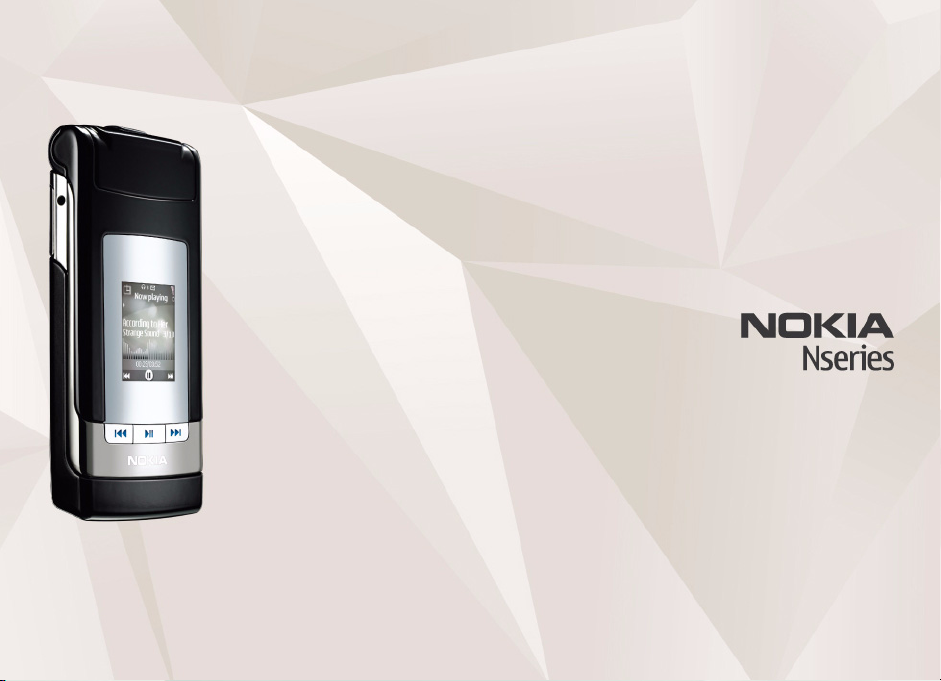
Lietotāja rokasgrāmata
Nokia N76-1
Page 2
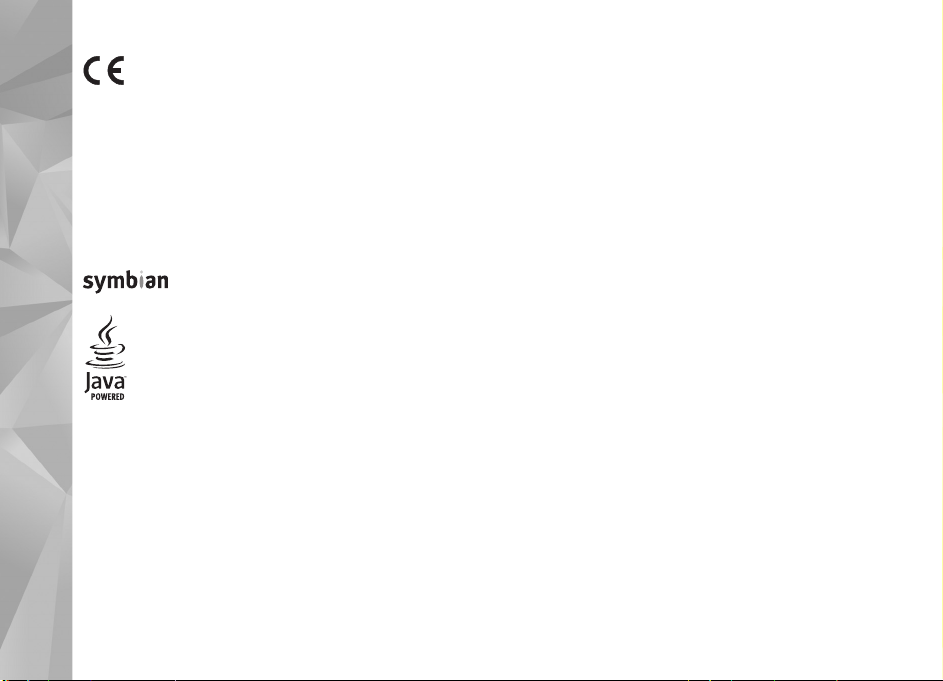
0434
PAZIÑOJUMS PAR ATBILSTÏBU
Ar ¹o NOKIA CORPORATION deklarº, ka izstràdàjums RM-135
atbilst Direktïvas 1999/5/EK bþtiskajàm prasïbàm un citiem ar to
saistïtajiem noteikumiem. Paziñojums par atbilstïbu atrodams
http://www.nokia.com/phones/declaration_of_conformity/.
© 2007 Nokia. Visas tiesïbas aizsargàtas.
Nokia, Nokia Connecting People, Nseries, N76, Navi un Visual Radio ir Nokia
Corporation preèu zïmes vai re»istrºtas preèu zïmes. Nokia tune ir Nokia
Corporation skañas zïme. Citi ¹eit minºtie ra¾ojumu un uzñºmumu nosaukumi ir to
ïpa¹nieku preèu zïmes vai nosaukumi.
©ï dokumenta satura da¶ºja vai pilnïga pavairo¹ana, pàrvieto¹ana, izplatï¹ana vai
uzglabà¹ana jebkurà veidà bez Nokia rakstiskas at¶aujas ir aizliegta.
US Patent No 5818437 and other pending patents. T9 text input software
Copyright © 1997-2007. Tegic Communications, Inc. All rights reserved.
This product is licensed under the MPEG-4 Visual Patent Portfolio License (i) for
personal and noncommercial use in connection with information which has been
encoded in compliance with the MPEG-4 Visual Standard by a consumer engaged
in a personal and noncommercial activity and (ii) for use in connection with
MPEG-4 video provided by a licensed video provider. No license is granted or shall
be implied for any other use. Additional information, including that related to
promotional, internal, and commercial uses, may be obtained from MPEG LA, LLC.
See <http://www.mpegla.com>.
©is izstràdàjums ir licencºts saskañà ar MPEG4 vizuàlo patentu portfe¶a licenci un
paredzºts (i) personiskai un nekomerciàlai lieto¹anai saistïbà ar informàciju, ko
atbilsto¹i MPEG4 vizuàlajam standartam ir ¹ifrºjis patºrºtàjs, kur¹ veic personiskas
un nekomerciàlas darbïbas, un (ii) lieto¹anai saistïbà ar licencºta videomateriàlu
This product includes software licensed from Symbian
Software Ltd © 1998-2007. Symbian and Symbian OS are
trademarks of Symbian Ltd.
Java™ and all Java-based marks are trademarks or registered
trademarks of Sun Microsystems, Inc.
izplatïtàja nodro¹inàtu MPEG4 video. Licences netiek pie¹óirtas un nav paredzºtas
citiem lieto¹anas veidiem. Papildu informàciju par lieto¹anu reklàmas, iek¹ºjàm
un komerciàlàm vajadzïbàm varat iegþt firmà MPEG LA, LLC.
Sk. <http://www.mpegla.com>.
Nokia ïsteno nepàrtrauktas attïstïbas politiku. Nokia patur tiesïbas bez iepriek¹ºja
brïdinàjuma veikt izmaiñas un uzlabojumus jebkuram no ¹ajà dokumentà
aprakstïtajiem izstràdàjumiem.
CIKTÀL TO PIE¦AUJ PIEMªROJAMIE LIKUMI, NOKIA VAI KÀDS NO TÀS
LICENCES DEVªJIEM NEKÀDÀ GADÏJUMÀ NEATBILD PAR DATU VAI IEѪMUMU
ZAUDªJUMIEM, KÀ ARÏ PAR TIE©IEM, NETIE©IEM, NEJAU©IEM VAI JEBKURA VEIDA
ZAUDªJUMIEM VAI KAITªJUMIEM. NOKIA VAI KÀDS NO TÀS LICENCES DEVªJIEM
NEATBILD PAR NEIEGÞTÀS PE¦ÑAS ATRÀVUMU.
©Ï DOKUMENTA SATURS TIEK PASNIEGTS TÀDS, „KÀDS TAS IR”. IZÑEMOT SPªKÀ
ESO©AJOS NORMATÏVAJOS AKTOS NOTEIKTOS GADÏJUMUS, NETIEK SNIEGTAS
NEKÀDA VEIDA GARANTIJAS, NEDZ TIE©AS, NEDZ NETIE©AS, IESKAITOT ARÏ
NETIE©ÀS KVALITÀTES VAI DERÏGUMA GARANTIJAS ATTIECÏBÀ UZ ©Ï DOKUMENTA
SATURU, PAREIZÏBU VAI TICAMÏBU. NOKIA PATUR TIESÏBAS JEBKURÀ LAIKÀ BEZ
IEPRIEK©ªJA BRÏDINÀJUMA PÀRSTRÀDÀT VAI ANULªT ©O DOKUMENTU.
Atsevi¹óu izstràdàjumu un ¹o izstràdàjumu programmu un pakalpojumu pieejamïba
var bþt atkarïga no re»iona. Lþdzu, sïkàku informàciju un valodu pieejamïbu
noskaidrojiet pie tuvàkà Nokia preèu izplatïtàja.
Eksportº¹anas noteikumi
©ï ierïce var ietvert deta¶as, tehnolo»ijas vai programmatþru, kuru eksportº¹anu
regulº ASV un citu valstu eksporta likumi un noteikumi. Pretlikumïga rïcïba
ir aizliegta.
FCC/INDUSTRY CANADA PAZIÑOJUMS
Ierïce var izraisït TV un radio traucºjumus (piemºram, ja lietojat tàlruni uztvero¹às
aparatþras tuvumà). Ja ¹os traucºjumus nevar novºrst, FCC vai Industry Canada var
pieprasït pàrtraukt tàlruña lieto¹anu. Ja jums nepiecie¹ama palïdzïba, sazinieties ar
vietºjo servisa centru. ©ï ierïce atbilst FCC noteikumu 15. da¶ai. Darbïbu ierobe¾o
divi nosacïjumi: (1) ¹ï ierïce nedrïkst izraisït kaitïgus traucºjumus, un (2) ¹ai ierïcei
ir jàpieñem jebkàds radïts traucºjums, arï tàds, kas var izraisït nevºlamu darbïbu.
Jebkàdas izmaiñas vai modifikàcijas, kuras Nokia nav nepàrprotami apstiprinàjusi,
var izbeigt lietotàja tiesïbas darbinàt ¹o ierïci.
Kopà ar ierïci nodro¹inàtàs tre¹o pu¹u programmas, iespºjams, ir veidoju¹as vai arï
tàs pieder ar Nokia nesaistïtàm fiziskàm vai juridiskàm personàm. Nokia nepieder
ne ¹o pu¹u programmu autortiesïbas, ne intelektuàlà ïpa¹uma tiesïbas. Lïdz ar to
Nokia neuzñemas nekàdu atbildïbu par lietotàja atbalstu vai ¹o programmu
Page 3
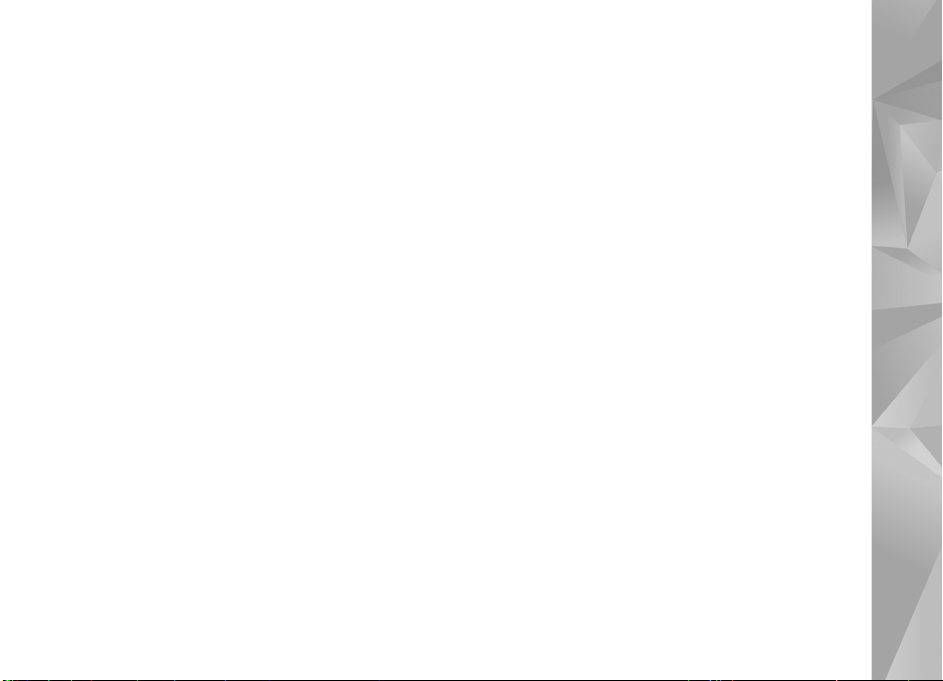
darbïbu, kà arï ¹ajàs programmàs vai materiàlos sniegto informàciju. Nokia par
tre¹o pu¹u programmàm nesniedz nekàdu garantiju.
LIETOJOT PROGRAMMAS, JÞS ATZÏSTAT, KA PROGRAMMAS TIEK NODRO©INÀTAS
TÀDAS, „KÀDAS TÀS IR”, BEZ JEBKÀDÀM TIE©ÀM VAI NETIE©ÀM GARANTIJÀM,
CIKTÀL TO PIE¦AUJ PIEMªROJAMIE LIKUMI. JÞS APZINÀTIES, KA NE NOKIA,
NE TÀS FILIÀLES NESNIEDZ NEDZ TIE©US, NEDZ NETIE©US APSTIPRINÀJUMUS
UN GARANTIJAS, IESKAITOT ARÏ NOSAUKUMA UN KVALITÀTES GARANTIJAS,
ATBILSTÏBU KONKRªTAM MªRÓIM, KÀ ARÏ GARANTIJU, KA ©ÏS PROGRAMMAS
NEPÀRKÀPJ NEKÀDAS TRE©O PERSONU PATENTU, AUTORTIESÏBU UN PREÈU ZÏMJU
LIETO©ANAS TIESÏBAS VAI CITAS TIESÏBAS.
2. izdevums LV, 9254299
Page 4
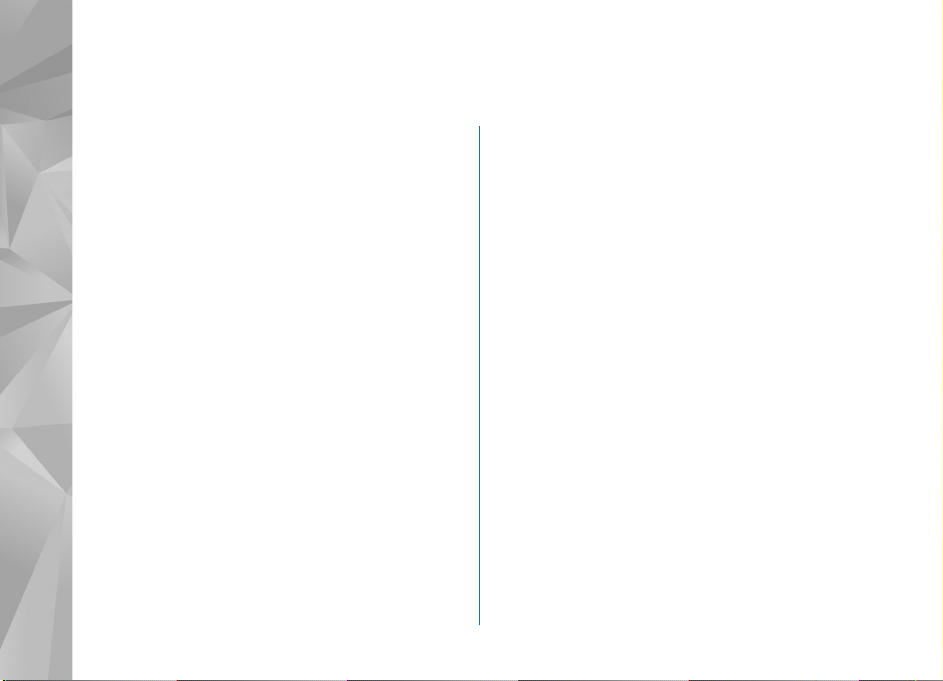
Saturs
Jþsu dro¹ïbai ..............................................7
Savienojuma izveido¹ana ........................11
Atbalsts.....................................................12
Nokia tehniskais atbalsts un
kontaktinformàcija..............................................................12
Palïdzïba.................................................................................12
Darba sàk¹ana ......................................................................12
Papildprogrammas ..............................................................12
Jþsu Nokia N76 .......................................13
Programmatþras atjauninàjumi......................................13
Uzstàdïjumi ...........................................................................13
Sveicinàti!..............................................................................13
Re¾ïmi.....................................................................................13
Taustiñi un navigàcija........................................................15
Satura pàrsþtï¹ana no citas ierïces................................17
Svarïgi indikatori .................................................................18
Ener»ijas taupï¹anas indikators.......................................19
Ska¶uma un ska¶ruñu regulº¹ana....................................19
Tastatþras bloóº¹ana (taustiñslºgs)...............................19
Austiñas..................................................................................20
Atmiñas karte.......................................................................20
Failu pàrvalde.......................................................................21
Multivides programmas ..........................22
Mþzikas atskañotàjs...........................................................22
Visual Radio..........................................................................26
RealPlayer..............................................................................28
Adobe Flash Player..............................................................29
Nokia Lifeblog......................................................................29
Kamera......................................................31
Fotografº¹ana ......................................................................31
Fotokameras indikatori......................................................32
Aktïvà rïkjosla.......................................................................33
Pºc fotografº¹anas.............................................................34
Fotokameras uzstàdïjumi..................................................34
Zibspuldze ............................................................................. 35
Uzstàdïjumi — kràsa un apgaismojums ........................ 35
Ainas.......................................................................................36
Attºlu sºrijas uzñem¹ana..................................................36
Pa¹portrets — taimeris.......................................................37
Videoklipu ierakstï¹ana...................................................... 37
Page 5
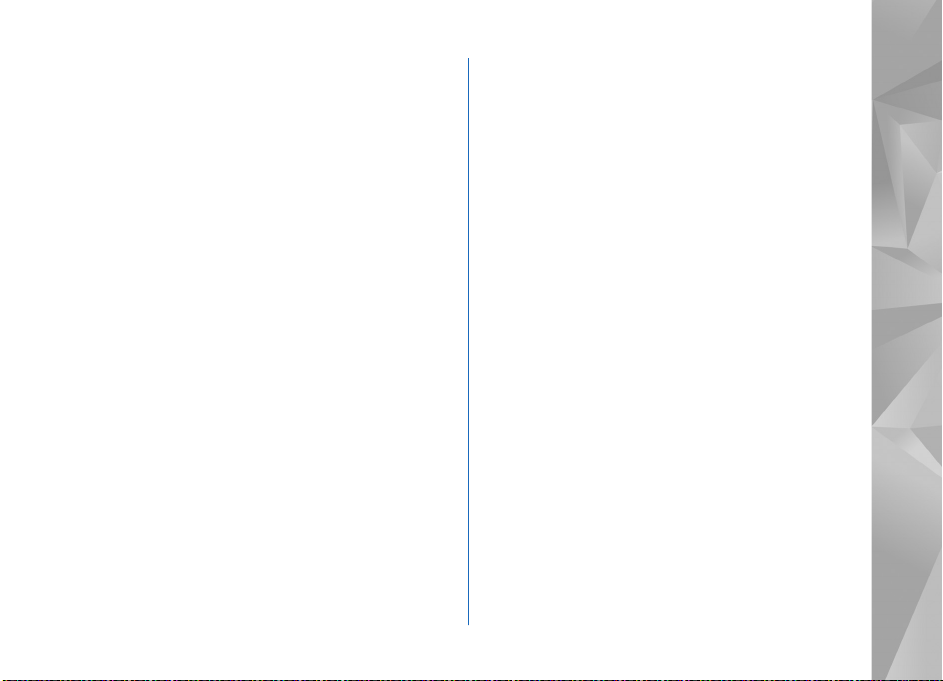
Galerija..................................................... 40
Failu apskate un pàrlþko¹ana ..........................................40
Drukas grozs..........................................................................42
Albumi ....................................................................................42
Atmiñas atbrïvo¹ana...........................................................43
Attºlu drukà¹ana .................................................................43
Tie¹saistes druka..................................................................44
Kopïgo¹ana tie¹saistº.........................................................44
Attºlu redi»º¹ana ................................................................44
Videoklipu redi»º¹ana ........................................................45
Attºlu, video, skañas un teksta pievieno¹ana..............46
Videoklipu izgrie¹ana..........................................................46
Video nosþtï¹ana .................................................................47
Filmu re¾isors........................................................................47
Slaidràde................................................................................49
Prezentàcijas.........................................................................49
Ierïces personalizº¹ana........................... 51
Profili — signàlu uzstàdï¹ana...........................................51
Ierïces izskata maiña..........................................................52
Aktïvais gaidï¹anas re¾ïms................................................53
Web pàrlþks ............................................ 55
Savienojuma dro¹ïba ..........................................................55
Gràmatzïmju skats ..............................................................55
Web pàrlþko¹ana.................................................................56
Savienojuma pàrtrauk¹ana...............................................59
Uzstàdïjumi...........................................................................60
Savienojumi..............................................62
Savienojumu pàrvaldnieks................................................62
Bluetooth savienojums......................................................62
USB..........................................................................................66
Datorsavienojumi................................................................66
Sinhronizàcija.......................................................................66
Ierïèu pàrvaldnieks..............................................................67
Lejupielàdºt..............................................69
Programmas Lejupielàdºt uzstàdïjumi..........................69
Laika pàrvaldïba.......................................71
Pulkstenis ..............................................................................71
Kalendàrs...............................................................................71
Ziñapmaiña...............................................74
Teksta re¾ïmi.........................................................................75
Ziñu rakstï¹ana un sþtï¹ana.............................................75
Iesþtne — ziñu sañem¹ana...............................................76
Pastkaste................................................................................77
SIM kartº eso¹o ziñu apskate..........................................79
Ziñapmaiñas uzstàdïjumi..................................................80
Tºrzº¹ana — tþlïtºjà ziñapmaiña....................................84
Page 6
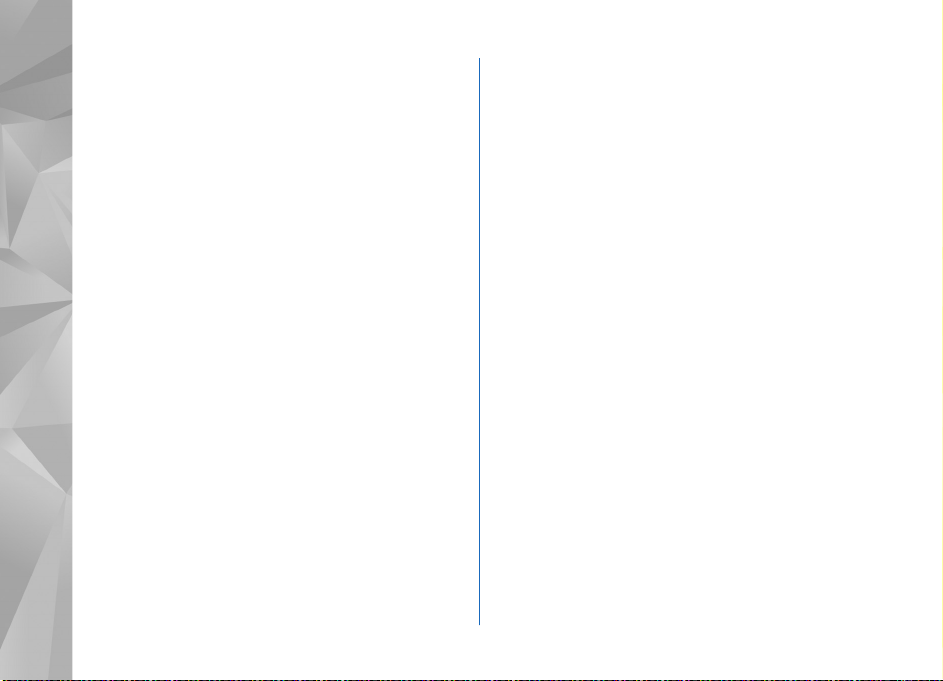
Zvanï¹ana..................................................85
Balss zvani.............................................................................85
Videozvani.............................................................................88
Video sþtï¹ana......................................................................89
Atbildº¹ana uz zvanu vai tà atteik¹ana........................91
®urnàls....................................................................................92
Ràcijsaziña.............................................................................94
Kontakti (tàlruñu katalogs)....................95
Vàrdu un numuru saglabà¹ana un redi»º¹ana............95
Kontaktu kopº¹ana .............................................................96
Zvana signàlu pievieno¹ana kontaktiem.......................97
Kontaktu grupu izveide......................................................97
Birojs.........................................................98
Kalkulators.............................................................................98
Adobe Reader .......................................................................98
Konvertºtàjs..........................................................................98
Piezïmes .................................................................................99
Balss ieraksti.........................................................................99
Bezvadu tastatþra...............................................................99
Rïki......................................................... 100
Programmu pàrvalde........................................................100
Digitàlà satura tiesïbu pàrvaldïba ................................102
Balss komandas .................................................................103
Pozicionº¹ana.....................................................................104
Uzstàdïjumi............................................ 105
Vispàrïgi...............................................................................105
Pozicionº¹ana.....................................................................110
Tàlrunis.................................................................................110
Savienojums........................................................................113
Programmas........................................................................115
Problºmu novºr¹ana:
jautàjumi un atbildes ........................... 116
Informàcija par akumulatoriem .......... 119
Uzlàdº¹ana un izlàdº¹ana ..............................................119
Nokia akumulatoru autentifikàcijas vadlïnijas.........120
Apkope un ekspluatàcija...................... 122
Papildinformàcija par dro¹ïbu ............. 124
Alfabºtiskais ràdïtàjs............................ 127
Page 7
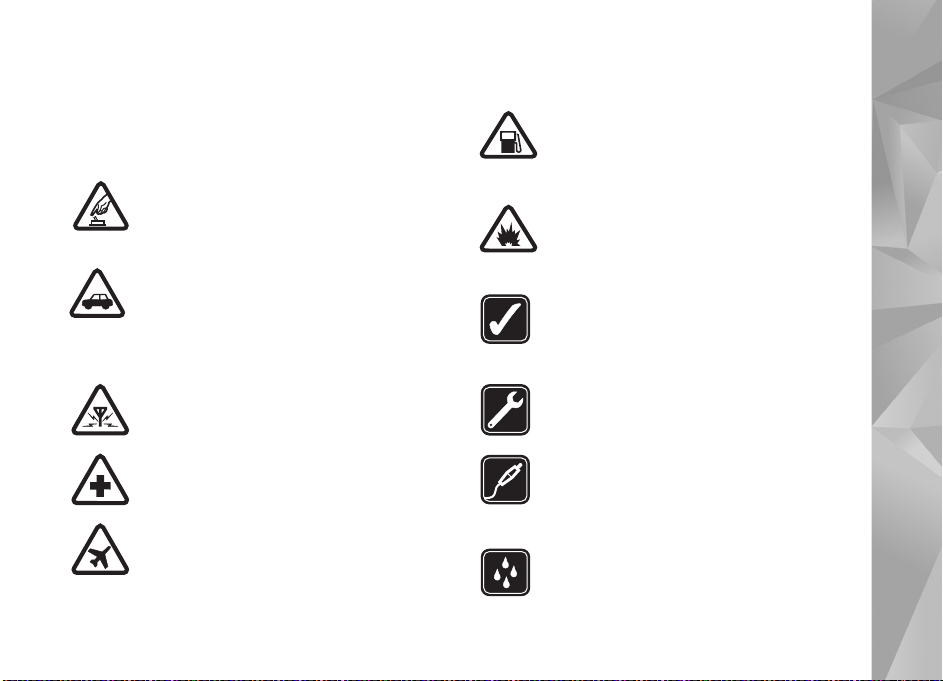
Jþsu dro¹ïbai
Izlasiet ¹os vienkàr¹os noràdïjumus. To neievºro¹ana
var bþt bïstama vai pretlikumïga. Lai iegþtu pla¹àku
informàciju, izlasiet visu lietotàja rokasgràmatu.
IESLªDZIET DRO©ÀS VIETÀS Neieslºdziet
ierïci vietàs, kur mobilo tàlruñu lieto¹ana
ir aizliegta vai var izraisït traucºjumus un
ir bïstama.
SATIKSMES DRO©ÏBA IR PIRMAJÀ VIETÀ
Ievºrojiet visus vietºjos likumus. Autovadïtàja
rokàm vienmºr jàbþt brïvàm, lai nekas netraucºtu
vadït transportlïdzekli. Vadot automa¹ïnu,
satiksmes dro¹ïbai jàbþt pirmajà vietà.
DARBÏBAS TRAUCªJUMI Ikviena mobilà
ierïce var bþt jutïga pret traucºjumiem,
kas ietekmº tàs darbïbas kvalitàti.
IZSLªDZIET SLIMNÏCÀ Ievºrojiet visus
ierobe¾ojumus. Izslºdziet ierïci, atrodoties
medicïnisko ierïèu tuvumà.
IZSLªDZIET LIDMA©ÏNÀ Ievºrojiet visus
ierobe¾ojumus. Mobilàs ierïces var izraisït
traucºjumus lidma¹ïnas darbïbà.
IZSLªDZIET DEGVIELAS UZPILDES LAIKÀ
Nelietojiet ierïci degvielas uzpildes stacijàs.
Nelietojiet to degvielas vai óïmisku vielu
tuvumà.
IZSLªDZIET SPRIDZINÀ©ANAS DARBU
TUVUMÀ Ievºrojiet visus ierobe¾ojumus.
Nelietojiet ierïci vietàs, kur notiek
spridzinà¹anas darbi.
LIETOJIET SAPRÀTÏGI Lietojiet izstràdàjumu
tikai pozïcijàs, kàdas aprakstïtas tà
dokumentàcijà. Bez vajadzïbas neaiztieciet
antenu.
KVALIFICªTA APKOPE ©ï izstràdàjuma
uzstàdï¹anu un remontu drïkst veikt tikai
kvalificºti speciàlisti.
PAPILDIERÏCES UN AKUMULATORI
Lietojiet tikai apstiprinàtas papildierïces un
akumulatorus. Nesavienojiet nesaderïgus
izstràdàjumus.
ÞDENSIZTURÏBA ©ï ierïce nav þdensizturïga.
Sargàjiet to no mitruma.
7
Page 8
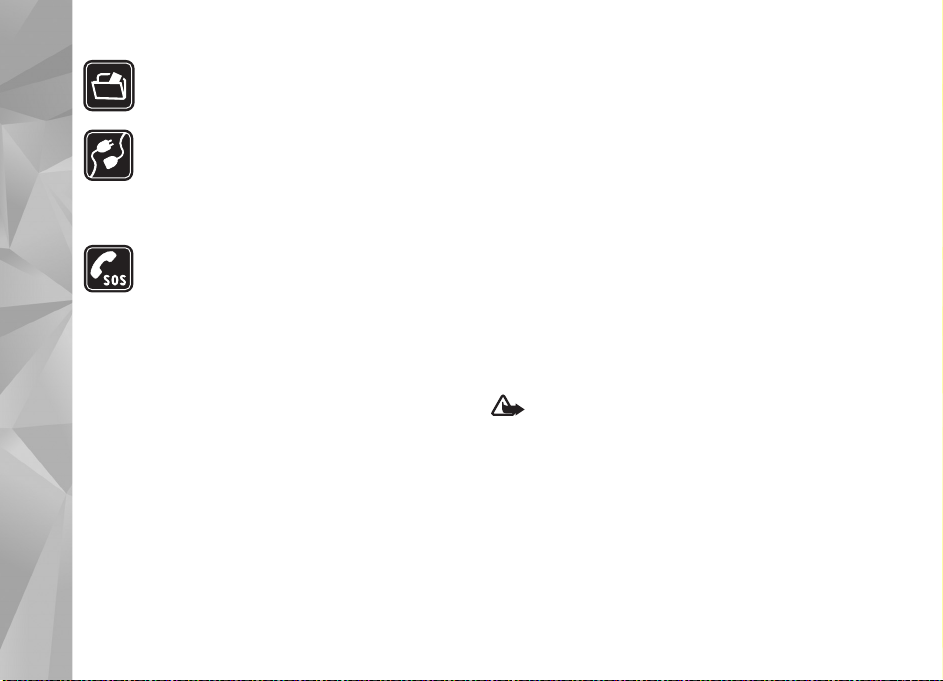
DUBLªJUMKOPIJAS Atcerieties, ka visai
svarïgajai ierïcº saglabàtajai informàcijai
jàizveido dublºjumkopijas vai tà jàpieraksta.
SAVIENO©ANA AR CITÀM IERÏCªM
Savienojot ar citu ierïci, detalizºtus dro¹ïbas
noràdïjumus skatiet ierïces lietotàja
rokasgràmatà. Nesavienojiet nesaderïgus
izstràdàjumus.
ZVANÏ©ANA ÀRKÀRTAS SITUÀCIJÀS Ierïces
tàlruña funkcijai jàbþt ieslºgtai un jàdarbojas.
Nospiediet beigu taustiñu tik rei¾u, cik
nepiecie¹ams, lai nodzºstu ekràna ràdïjumus
un atgrieztos gaidï¹anas re¾ïmà. Ievadiet
avàrijas dienestu izsauk¹anas numuru un pºc
tam nospiediet zvanï¹anas taustiñu. Paziñojiet
savu atra¹anàs vietu. Nepàrtrauciet sarunu,
pirms jums to neat¶auj.
Informàcija par ierïci
©ajà rokasgràmatà aprakstïtà mobilà ierïce ir apstiprinàta
lieto¹anai (E) GSM 850, 900, 1800, 1900 un UMTS 2100
tïklà. Pla¹àku informàciju par sakaru tïkliem lþdziet
pakalpojumu sniedzºjam.
Izmantojot ierïces funkcijas, ievºrojiet visas likumu un
vietºjàs prasïbas, kà arï citu personu privàtàs intereses
un likumïgàs tiesïbas, ieskaitot autortiesïbas.
Autortiesïbu aizsardzïbas likumi, iespºjams, nepie¶auj kàdu
attºlu, mþzikas (ieskaitot zvana signàlus) un cita satura
kopº¹anu, modificº¹anu, pàrvieto¹anu vai pàrsþtï¹anu.
©ï ierïce nodro¹ina interneta savienojumus un citas
savienojuma metodes. ©o ierïci tàpat kà datorus apdraud
vïrusi, ¶aunpràtïgas ziñas un programmas, kà arï cits kaitïgs
saturs. Esiet piesardzïgs — atveriet ziñas, apstipriniet
savienojuma pieprasïjumus, ielàdºjiet saturu un pieñemiet
instalàcijas tikai no uzticamiem avotiem. Lai palielinàtu
ierïces dro¹ïbu, apsveriet iespºju ierïcº un savienotajà
datorà instalºt, lietot un regulàri atjauninàt pretvïrusu
programmatþru, ugunsmþra un citas saistïtas
programmatþras.
Uzmanïbu! Jebkuru ierïces funkciju, izñemot
modinàtàju, var lietot tikai tad, ja ierïce ir ieslºgta.
Neieslºdziet ierïci, ja mobilàs ierïces lieto¹ana var
izraisït traucºjumus un ir bïstama.
Biroja lietojumprogrammu pakete nodro¹ina vispàrºjàs
Microsoft Word, PowerPoint un Excel (Microsoft Office 97,
2000 un XP) funkcijas. Ne visus failu formàtus var apskatït
vai modificºt.
Intensïvas darbïbas laikà, piem., aktïvas video sþtï¹anas
sesijas vai àtrgaitas datu pàrraides laikà, ierïce var sasilt.
8
Page 9
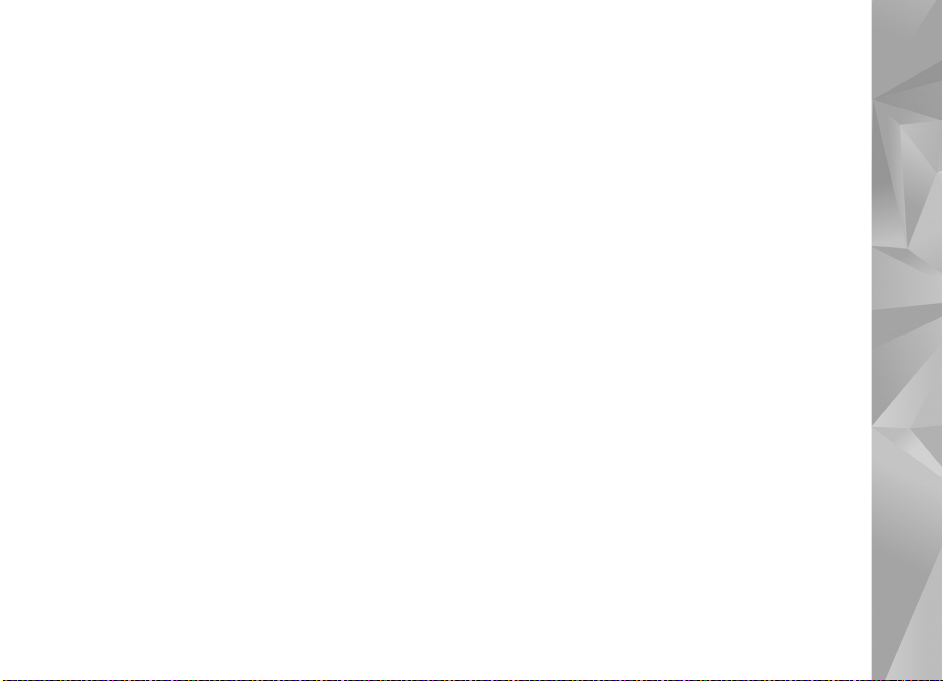
Parasti tas ir normàli. Ja ir aizdomas, ka ierïce nedarbojas
pareizi, nogàdàjiet to tuvàkajà pilnvarotajà servisa centrà.
Iespºjams, ka ierïcº ir sàkotnºji instalºtas gràmatzïmes
un saites uz tre¹o pu¹u interneta lapàm. Turklàt ar savu
mobilo ierïci varat piek¶þt arï citàm tre¹o pu¹u lapàm. Tre¹o
pu¹u lapas nav saistïtas ar Nokia, un Nokia neapstiprina un
neuzñemas atbildïbu par tàm. Ja izvºlaties piek¶þt ¹àdàm
lapàm, jums jàievºro piesardzïbas pasàkumi attiecïbà uz
dro¹ïbu un saturu.
Attºli ¹ajà rokasgràmatà var at¹óirties no jþsu ierïces
displejà redzamajiem attºliem.
Tïkla pakalpojumi
Lai lietotu tàlruni, jàizmanto mobilo sakaru pakalpojumu
sniedzºja pakalpojumi. Daudzàm funkcijàm ir
nepiecie¹amas ïpa¹as tïkla funkcijas. Visos tïklos ¹ïs
funkcijas nav pieejamas; da¾os tàs var izmantot tikai tad,
ja pirms tïkla pakalpojumu izmanto¹anas esat ïpa¹i
vienojies ar pakalpojumu sniedzºju. Pakalpojumu sniedzºjs
var sniegt noràdïjumus par pakalpojumu izmanto¹anu un
informºt par izmaksàm. Da¾os tïklos pastàv ierobe¾ojumi,
kas nosaka iespºjas izmantot tïkla pakalpojumus. Piem.,
ne visi tïkli nodro¹ina visas valodai raksturïgàs rakstzïmes
un pakalpojumus.
Pakalpojumu sniedzºjs var pieprasït, lai atsevi¹óas ierïces
funkcijas tiktu deaktivizºtas vai netiktu aktivizºtas. Tàdà
gadïjumà ¹ïs funkcijas netiek ràdïtas ierïces izvºlnº. ©ai
ierïcei var bþt arï ïpa¹a konfiguràcija, piem., mainïti izvº¶ñu
nosaukumi, izvº¶ñu secïba un ikonas. Lai sañemtu pla¹àku
informàciju, sazinieties ar pakalpojumu sniedzºju.
Ierïce atbalsta WAP 2.0 protokolus (HTTP un SSL), kuri
izmanto TCP/IP protokolus. Da¾àm ierïces funkcijàm, piem.,
multiziñàm, pàrlþko¹anai un e-pastam, ir nepiecie¹ams,
lai ¹ïs tehnolo»ijas nodro¹inàtu tïkls.
Papildierïces, akumulatori
un làdºtàji
Pirms akumulatora izñem¹anas vienmºr izslºdziet
ierïci un atvienojiet làdºtàju.
Pirms ierïcei pieslºgt làdºtàju, pàrbaudiet tà mode¶a
numuru. Ierïci ir paredzºts lietot, stràvas padevi nodro¹inot
ar AC-3 vai AC-4 làdºtàju un AC-1, ACP-8, ACP-9, ACP-12
vai LCH-12 làdºtàju, ja tiek izmantots CA-44 làdºtàja
adapteris.
Akumulators, ko paredzºts lietot ¹ajà ierïcº, ir BL-4B.
9
Page 10
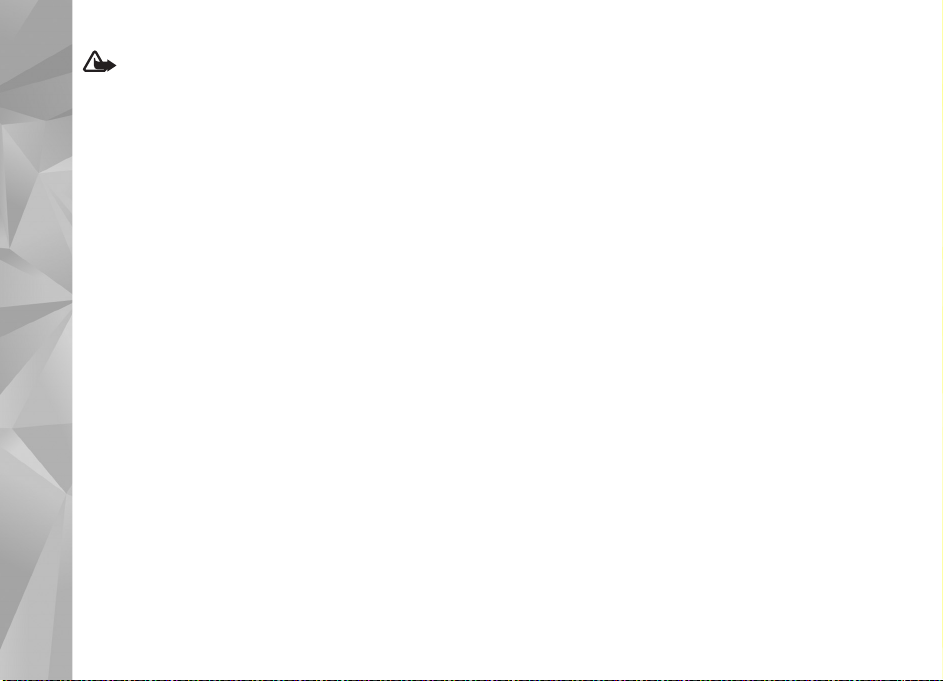
Uzmanïbu! Izmantojiet tikai tàdus akumulatorus,
làdºtàjus un papildierïces, ko Nokia ir apstiprinàjusi
lieto¹anai kopà ar ¹o modeli. Izmantojot cita veida
akumulatorus, làdºtàjus un papildierïces, at¶aujas un
garantijas var zaudºt spºku, kà arï tas var bþt bïstami.
Informàciju par apstiprinàtajàm papildierïcºm lþdziet
vietºjam izplatïtàjam. Atvienojot papildierïces stràvas
kabeli, satveriet un velciet kontaktdak¹u, nevis kabeli.
10
Page 11
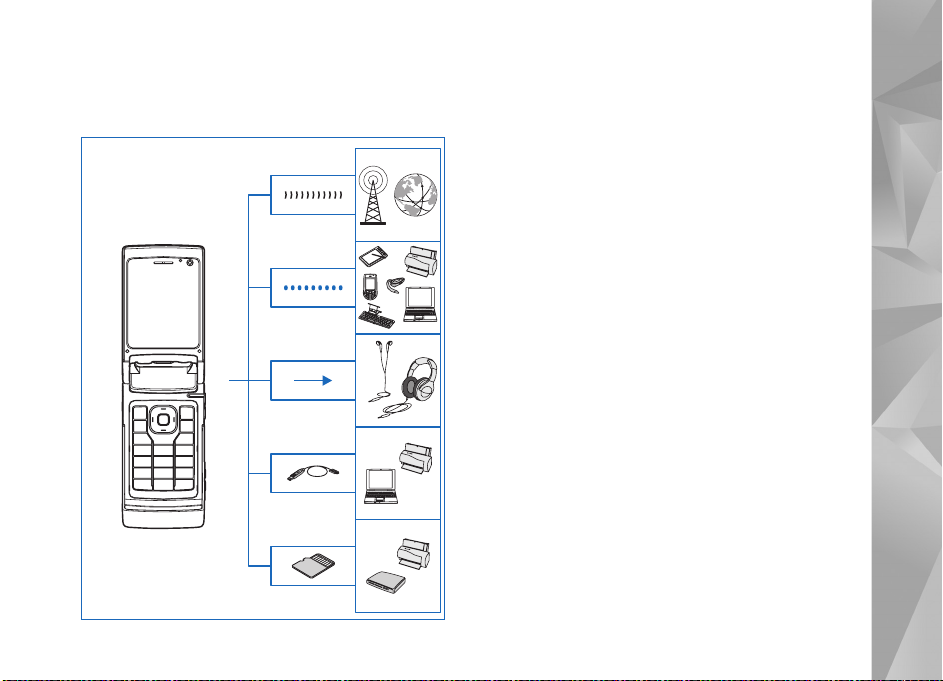
Savienojuma izveido¹ana
Izmantojiet ierïci 2G un 3G tïklà. Sk. „Informàcija par ierïci”
8. lpp.
Izmantojiet tehnolo»iju Bluetooth, lai pàrsþtïtu failus
un veidotu savienojumus ar saderïgàm papildierïcºm.
Sk. „Bluetooth savienojums” 62. lpp.
Izmantojiet Nokia AV savienotàju (3,5 mm), lai izveidotu
savienojumu ar saderïgàm austiñàm. Sk. „Austiñas”
20. lpp.
Izmantojiet saderïgu datu kabeli, piem., Nokia
savienotàjkabeli DKE-2, lai izveidotu savienojumu
ar saderïgàm ierïcºm, piem., printeriem un datoriem.
Sk. „USB” 66. lpp.
Izmantojiet saderïgu microSD karti datu pàrsþtï¹anai vai
informàcijas dublºjumkopiju izveido¹anai. Sk. „Atmiñas
kartes rïks” 20. lpp.
Savienojuma izveido¹ana
11
Page 12

Atbalsts
Mode¶a numurs: Nokia N76-1
Atbalsts
Tàlàk tekstà saukts Nokia N76.
Nokia tehniskais atbalsts
un kontaktinformàcija
Apmeklºjiet www.nseries.com/support vai vietºjo
Nokia Web vietu, lai iegþtu jaunàko ¹ïs rokasgràmatas
versiju, papildinformàciju, ielàdes iespºjas un
pakalpojumus, kas saistïti ar konkrºto Nokia izstràdàjumu.
©ajà Web vietà varat iegþt informàciju par Nokia
izstràdàjumu un pakalpojumu izmanto¹anu. Lai varºtu
sazinàties ar klientu apkalpo¹anas dienestu, apskatiet
vietºjo Nokia kontaktu centru sarakstu Web vietà
www.nokia.com/customerservice.
Lai sañemtu remonta pakalpojumus, atrodiet tuvàko
Nokia servisa centru Web vietà www.nokia.com/repair.
Palïdzïba
Ierïcº ir kontekstjutïgà palïdzïba. Kad programma ir
atvºrta, konkrºtà skata palïdzïbai var piek¶þt, izvºloties
Iespºjas > Palïdzïba.
12
Kad lasàt pamàcïbu, varat pàrslºgties no palïdzïbas uz
programmu, kas ir atvºrta fonà, un pretºji, nospie¾ot
un turot .
Lai palïdzïbu atvºrtu no galvenàs izvºlnes, izvºlieties
Rïki > Utilïtas > Palïdzïba. Izvºlieties vajadzïgo
programmu, lai apskatïtu tàs palïdzïbas tºmas.
Darba sàk¹ana
Informàciju par taustiñiem un deta¶àm, kà arï noràdes
par ierïces sagatavo¹anu lieto¹anai sk. darba sàk¹anas
rokasgràmatà.
Papildprogrammas
Ir da¾àdas Nokia un tre¹o pu¹u programmatþras
izstràdàtàju veidotas programmas, kas palïdz jums
ar ierïci Nokia N76 paveikt vairàk. Informàcija
par ¹ïm programmàm ir atrodama rokasgràmatàs,
kas pieejamas Nokia N76 atbalsta lapàs Web vietà
www.nseries.com/support vai vietºjà Nokia Web vietà.
Page 13
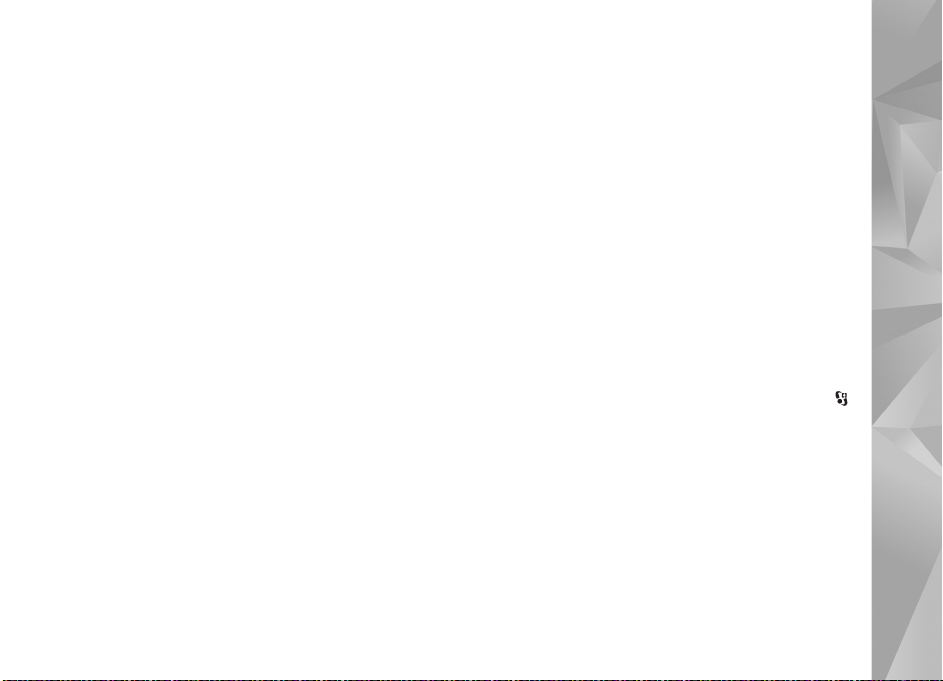
Jþsu Nokia N76
Programmatþras atjauninàjumi
Nokia var izveidot programmatþras atjauninàjumus, kas
piedàvà jaunus lïdzek¶us, uzlabotas funkcijas vai labàku
veiktspºju. Jums ir iespºja pieprasït ¹os atjauninàjumus,
izmantojot datorprogrammu Nokia Software Updater.
Lai atjauninàtu ierïces programmatþru, ir nepiecie¹ama
programma Nokia Software Updater un saderïgs dators ar
operºtàjsistºmu Microsoft Windows 2000 vai XP, piek¶uve
platjoslas internetam, kà arï saderïgs datu kabelis ierïces
savieno¹anai ar datoru.
Lai sañemtu pla¹àku informàciju un ielàdºtu
programmu Nokia Software Updater, apmeklºjiet
www.nokia.com/softwareupdate vai vietºjo
Nokia Web vietu.
Uzstàdïjumi
Ierïcº MMS, GPRS, straumº¹anas un mobilà interneta
uzstàdïjumi parasti ir konfigurºti automàtiski, ñemot vºrà
bezvadu pakalpojumu sniedzºja nodro¹inàto informàciju.
Iespºjams, ka ierïcº jau ir instalºti pakalpojumu sniedzºju
uzstàdïjumi, kà arï ¹os uzstàdïjumus var no pakalpojumu
sniedzºjiem sañemt vai pieprasït kà ïpa¹as ïsziñas.
Kà mainït ierïces vispàrïgos uzstàdïjumus, piem., valodu,
gaidï¹anas re¾ïmu un displeja uzstàdïjumus, sk. „Tàlrunis”
110. lpp.
Sveicinàti!
Kad pirmo reizi ieslºdzat ierïci, tiek atvºrta programma
Sveicinàti!. Izvºlieties kàdu no ¹ïm iespºjàm:
Uzstàd. vednis — lai konfigurºtu da¾àdus uzstàdïjumus.
Pàrnese — lai no saderïgas Nokia ierïces pàrsþtïtu saturu,
piem., kontaktus un kalendàra ierakstus. Sk. „Satura
pàrsþtï¹ana no citas ierïces” 17. lpp.
Lai programmu Sveicinàti! atvºrtu vºlàk, nospiediet
un izvºlieties Rïki > Utilïtas > Sveicinàti!. Varat piek¶þt
arï atsevi¹óàm programmàm to izvº¶ñu atra¹anàs vietàs.
Pla¹àku informàciju par funkciju Uzstàd. vednis skatiet
ierïces rokasgràmatàs Web vietà www.nseries.com/support
vai vietºjà Nokia Web vietà.
Re¾ïmi
Ierïcei ir divi darba re¾ïmi: ar aizvºrtu pàrsegu piek¶þ¹anai
atsevi¹óàm funkcijàm, ieskaitot Mþz. atskañotàjs, Radio,
Jþsu Nokia N76
13
Page 14
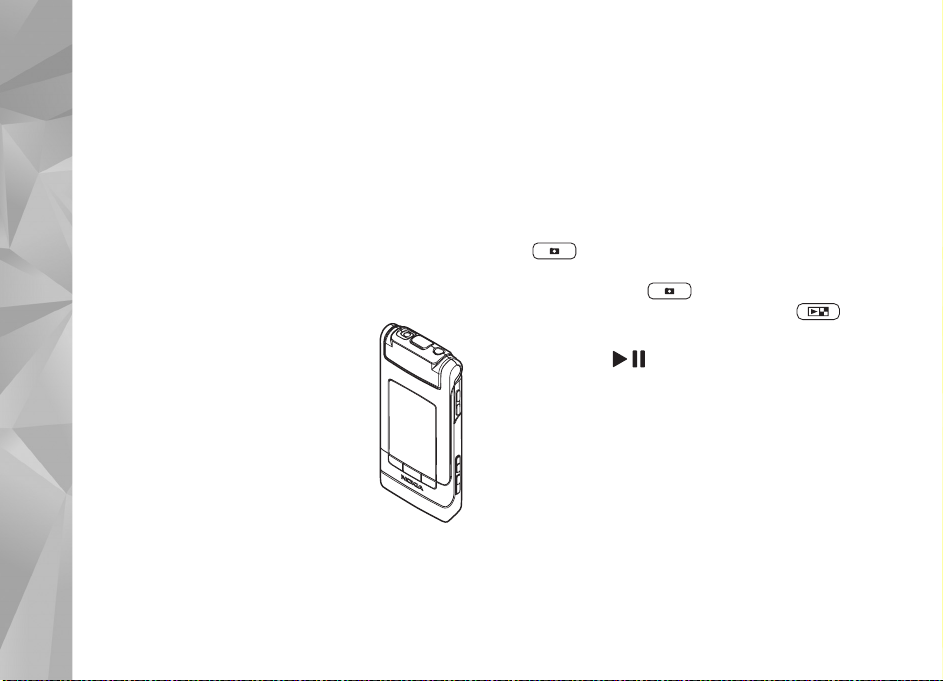
Kamera un Ziñapmaiña, un ar atvºrtu pàrsegu tàlruña
izmanto¹anai tradicionàlà veidà un piek¶þ¹anai visàm
ierïces funkcijàm.
Pàrsegs aizvºrts — pàrsega displejs
Ja pàrsegs ir aizvºrts, galvenais displejs ir deaktivizºts
un tiek izgaismots pàrsega displejs. Notieko¹às sarunas
Jþsu Nokia N76
tiek pàrtrauktas, neskatoties uz to, ka tiek izmantots
ska¶runis vai ir pievienotas saderïgas austiñas. Kà mainït
uzstàdïjumus, sk. „Pàrsega displejs” 53. lpp. Ja izmantojat
programmu Mþz. atskañotàjs vai Visual Radio, lai
klausïtos skañas klipu, tà atskaño¹ana netiek pàrtraukta.
Ja pàrsegs ir aizvºrts, pàrsega displejà ir
redzams pulkstenis un statusa informàcija.
Gaidï¹anas re¾ïmà var bþt redzami signàla
stipruma un akumulatora indikatori, laiks
un statusa indikatori.
Ja izmantojat programmu Mþz.
atskañotàjs, lai klausïtos skañas klipu,
tiek paràdïta ska¶uma josla un ieraksta
informàcija. Lai atskañotu, pauzºtu,
atskañotu nàkamo vai iepriek¹ºjo skañas
klipu, izmantojiet àtràs piek¶uves pàrsega
taustiñus. Lai noregulºtu ska¶umu, izmantojiet ska¶uma
regulº¹anas taustiñus.
Ja izmantojat Visual Radio, kad pàrsegs ir aizvºrts, tiek
paràdïta ska¶uma josla un atskañotàs stacijas informàcija.
Lai ieslºgtu vai izslºgtu radio un izvºlºtos nàkamo vai
iepriek¹ºjo saglabàto staciju, izmantojiet multivides
taustiñus. Lai noregulºtu ska¶umu, izmantojiet ska¶uma
regulº¹anas taustiñus.
Ja izmantojat funkciju Kamera, kad pàrsegs ir aizvºrts,
turiet ierïci horizontàli. Àrºjais displejs k¶þst par skatu
meklºtàju. Lai aktivizºtu kameru, nospiediet un
turiet . Lai tuvinàtu un tàlinàtu, spiediet
ska¶uma palielinà¹anas un samazinà¹anas taustiñus. Lai
fotografºtu, nospiediet . Lai pàrslºgtos no Attºlu
re¾ïms uz Video re¾ïms un pretºji, nospiediet .
Lai pirms fotografº¹anas pielàgotu apgaismojumu un
kràsas, nospiediet , lai aktivizºtu rïkjoslu, un
izmantojot ska¶uma regulº¹anas taustiñus, ritiniet aktïvo
rïkjoslu. Sk. „Uzstàdïjumi — kràsa un apgaismojums”
35. lpp. un „Ainas” 36. lpp.
Tiek paràdïti arï kalendàrs un pulksteña signàli, paziñojumi
par neatbildºtiem zvaniem un jaunàm sañemtàm ïsziñàm.
Lai skatïtu sañemtàs ïsziñas un sañemto multiziñu tekstu
un attºlus, atveriet pàrsegu un skatiet ziñas galvenajà
displejà. Sk. „Iesþtne — ziñu sañem¹ana” 76. lpp.
Par ienàko¹iem zvaniem signalizº to parastais signàls un
piezïme. Pàrsega displeja uzstàdïjumos izvºlieties Atbilde,
atverot pàrsegu — lai atbildºtu uz zvanu, atverot pàrsegu.
14
Page 15
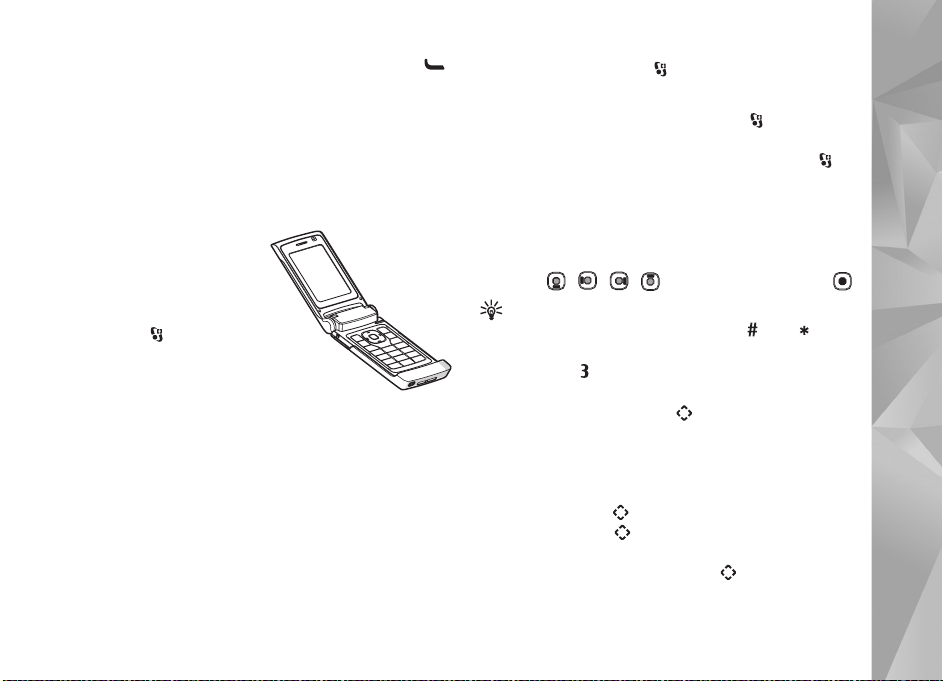
Ja ierïcei ir pievienotas saderïgas austiñas, nospiediet .
Kà mainït uzstàdïjumus, sk. „Pàrsega displejs” 53. lpp.
Lai zvanïtu vai izmantotu izvºlni, atveriet pàrsegu.
Kà bloóºt taustiñus, sk. „Tastatþras bloóº¹ana
(taustiñslºgs)” 19. lpp.
Izvºlnes taustiñ¹
Izmantojot izvºlnes taustiñu, var piek¶þt galvenajai
izvºlnei. Atvºrtà programmà nospiediet , lai
programma darbotos fonà. Lai pàrslºgtos no vienas
atvºrtas programmas uz citu, nospiediet un turiet .
Atvºrts pàrsegs — galvenais displejs
Atverot pàrsegu, tiek
izgaismots galvenais
displejs, ir pieejama
tastatþra un izvºlne.
Lai piek¶þtu izvºlnei,
nospiediet .
Pàrsegs atveras apmºram
165 gràdu leñóï kà redzams
attºlà. Nemº»iniet atvºrt
pàrsegu pla¹àk ar spºku.
Taustiñi un navigàcija
Pilnu visu ierïces taustiñu un da¶u sarakstu sk. darba
sàk¹anas rokasgràmatà.
Navi™ ritinà¹anas taustiñ¹
Tàlàk tekstà saukts par ritinà¹anas taustiñu.
Izmantojiet ritinà¹anas taustiñu, lai pàrvietotos pa
izvºlnºm ( , , , ) un izvºlºtos elementus ( ).
Padoms. Atrodoties izvºlnºs, ritinà¹anas taustiña
vietà var izmantot ciparu taustiñus, un ,
lai àtri piek¶þtu programmàm. Piem., galvenajà izvºlnº
nospiediet , lai atvºrtu programmu Kalendàrs.
Multivides taustiñ¹
Izmantojot multivides taustiñu, iespºjama àtra piek¶uve
multivides saturam un iepriek¹ definºtàm programmàm.
Lai atvºrtu ïsce¶u, kas pie¹óirts multivides taustiñam,
nospiediet un turiet . Lai atvºrtu multivides programmu
sarakstu, nospiediet . Lai atvºrtu vajadzïgo programmu,
lietojiet ritinà¹anas taustiñu. Lai izietu no saraksta,
neizvºloties programmu, nospiediet .
Jþsu Nokia N76
15
Page 16
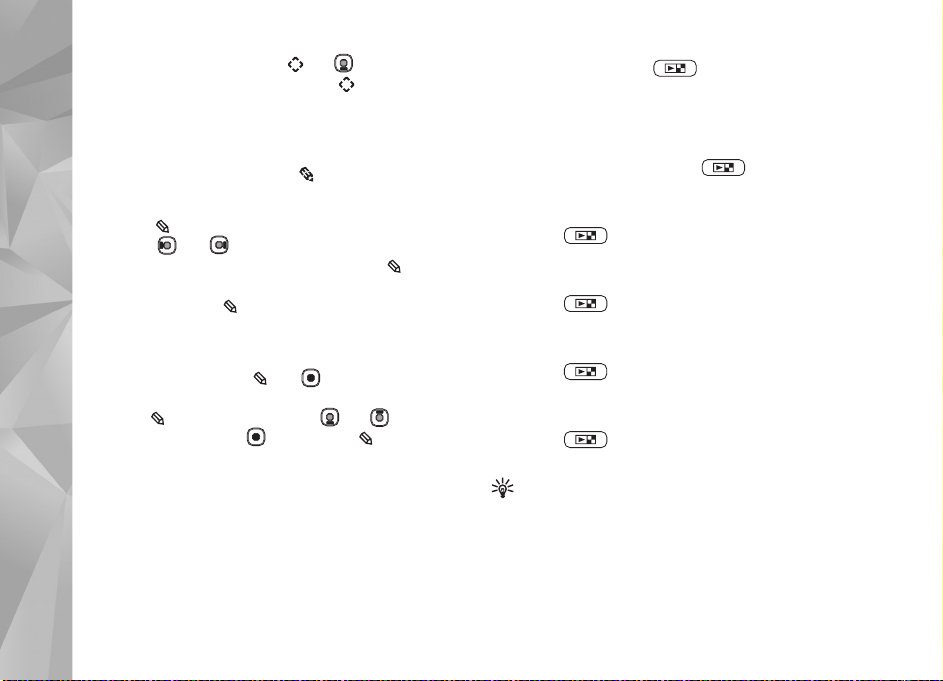
Lai mainïtu ïsce¶us, nospiediet un . Lai mainïtu
programmas, kas redzamas, nospie¾ot , izvºlieties
Aug¹ºjais, Kreisais, Vidºjais un Labais un programmu.
Da¾i ïsce¶i var bþt fiksºti, un tos nevar mainït.
Redi»º¹anas taustiñ¹
Lai kopºtu un ielïmºtu tekstu, nospiediet un turiet
Jþsu Nokia N76
nospiestu , lai izvºlºtos burtus un vàrdus.
Nospiediet vai , lai iezïmºtu tekstu. Lai kopºtu
tekstu starpliktuvº, joprojàm turot nospiestu ,
izvºlieties Kopºt. Lai ievietotu tekstu dokumentà,
nospiediet un turiet un izvºlieties Ielïmºt.
Teksta un sarakstu redi»º¹ana
• Lai sarakstà iezïmºtu objektu, ritiniet lïdz tam un
nospiediet vienlaikus un .
• Lai sarakstà iezïmºtu vairàkus objektus, nospiediet un
turiet un vienlaikus spiediet vai . Lai beigtu
iezïmº¹anu, atlaidiet un pºc tam .
Programmà Ziñapmaiña izmantojiet redi»º¹anas taustiñu,
lai ieslºgtu jutïgà teksta ievadi un pàrietu uz ciparu re¾ïmu,
ievietotu simbolu un mainïtu rakstï¹anas valodu.
Sk. „Ziñapmaiña” 74. lpp.
Re¾ïma taustiñ¹
Re¾ïma taustiñ¹ ir daudzfunkcionàls taustiñ¹, kas ¶auj
ºrti pàrslºgties no vienas izvºlºtàs programmas uz citu un
mainït skatus noteiktàs programmàs, ja pàrsegs ir aizvºrts.
Ja pàrsegs ir atvºrts, nospiediet , lai atvºrtu pºdºjo
fotoattºlu mapº Galerija.
Kad pàrsegs ir atvºrts, programmà Galerija
nospiediet , lai pàrslºgtos no skata Attºli un video
uz sïktºlu skatu un pretºji.
Kad pàrsegs ir aizvºrts, programmà Kamera
nospiediet , lai pàrslºgtos no skata Attºlu re¾ïms
uz Video re¾ïms un pretºji.
Kad pàrsegs ir aizvºrts, programmà Mþz. atskañotàjs
nospiediet , lai pàrslºgtos no skata Tagad atskaño
uz Mþzikas bibliotºka un pretºji.
Kad pàrsegs ir aizvºrts, programmà Visual Radio
nospiediet , lai pàrslºgtos no kanàla uz kanàlu
saraksta skatu un pretºji.
Padoms. Lai pàrsega displejà bþtu redzams tikai
fona attºls, gaidï¹anas re¾ïmà divreiz nospiediet
re¾ïmu taustiñu.
16
Page 17
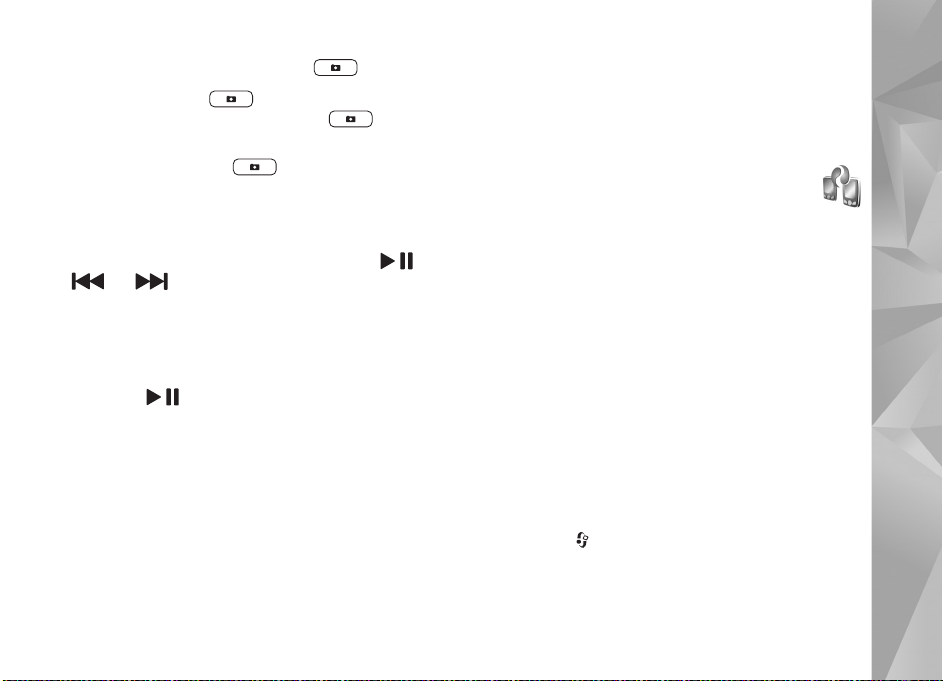
Fotografº¹anas taustiñ¹
Nospiediet un turiet , lai aizvºrta pàrsega re¾ïmà
aktivizºtu galveno kameru. Nospiediet ,
lai fotografºtu. Sk. „Fotografº¹ana” 31. lpp.
Video re¾ïmà nospiediet , lai ierakstïtu videoklipus.
Sk. „Videoklipu ierakstï¹ana” 37. lpp.
Àtràs piek¶uves pàrsega taustiñi
Izmantojiet àtràs piek¶uves pàrsega taustiñus ( ,
un ), lai vadïtu atskaño¹anu. Sk. „Mþzikas
atskañotàjs” 22. lpp. un „Visual Radio” 26. lpp.
Izmantojiet àtràs piek¶uves pàrsega taustiñus, lai bloóºtu
taustiñus, kad pàrsegs ir aizvºrts. Sk. „Tastatþras bloóº¹ana
(taustiñslºgs)” 19. lpp.
Nospiediet , lai aktivizºtu aktïvo rïkjoslu, kad
izmantojat kameru aizvºrta pàrsega re¾ïmà. Sk. „Aktïvà
rïkjosla” 33. lpp.
Ska¶uma regulº¹anas taustiñi
Kà regulºt ska¶umu, sk. „Ska¶uma un ska¶ruñu regulº¹ana”
19. lpp.
Izmantojiet ska¶uma regulº¹anas taustiñus, lai aizvºrta
pàrsega re¾ïmà ritinàtu sarakstu.
Izmantojiet ska¶uma regulº¹anas taustiñus, lai, izmantojot
kameru, tuvinàtu un tàlinàtu. Var izmantot arï ska¶uma
regulº¹anas taustiñus, lai aizvºrta pàrsega re¾ïmà ritinàtu
aktïvo rïkjoslu. Sk. „Aktïvà rïkjosla” 33. lpp.
Satura pàrsþtï¹ana
no citas ierïces
Varat pàrsþtït saturu (piem., kontaktus) no saderïgas Nokia
ierïces uz ierïci Nokia N76, izmantojot Bluetooth vai
infrasarkano savienojumu. Ierïce jums paziño, ja otra
ierïce nav saderïga.
Tas, kàdu saturu var pàrsþtït, ir atkarïgs no ierïces mode¶a,
no kuras jàpàrsþta saturs. Ja otra ierïce nodro¹ina
sinhronizàciju, varat arï sinhronizºt datus otrà ierïcº
un tàlrunï Nokia N76.
Ja otra ierïce nevar darboties bez SIM kartes, varat tajà to
ievietot. Ja ierïce Nokia N76 tiek ieslºgta bez SIM kartes,
automàtiski tiek aktivizºts bezsaistes profils.
Satura pàrsþtï¹ana
1 Lai ¹o programmu ierïcº Nokia N76 izmantotu
pirmo reizi, izvºlieties to programmà Sveicinàti! vai
nospiediet un izvºlieties Rïki > Utilïtas > Pàrnese.
Ja ¹o programmu esat izmantojis jau iepriek¹ un
jþs vºlaties sàkt jaunu pàrsþtï¹anu, izvºlieties
Pàrsþtït datus.
Jþsu Nokia N76
17
Page 18
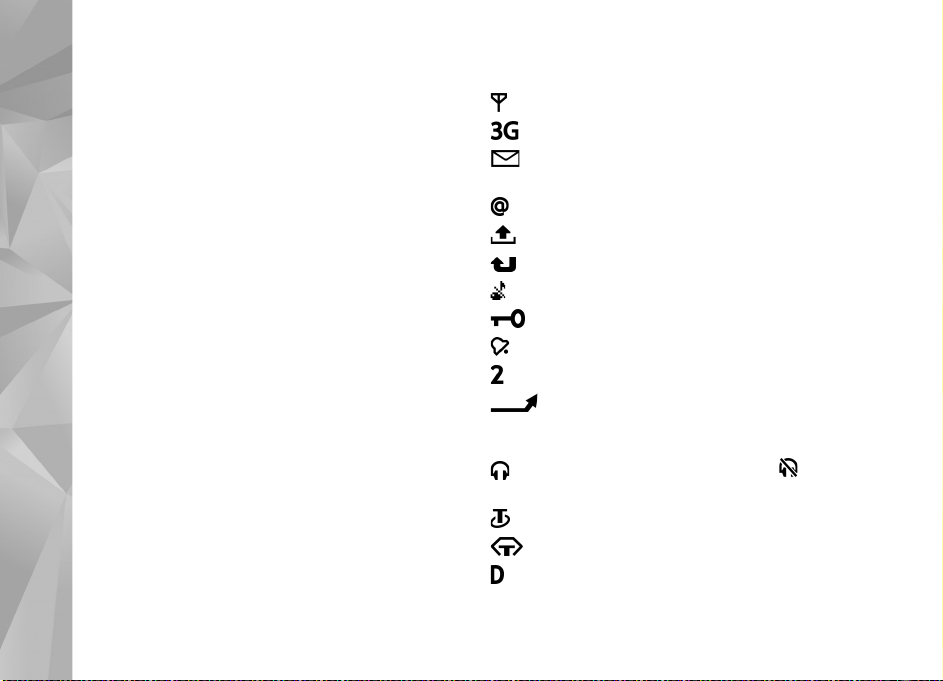
2 Lai Nokia N76 meklºtu citas ierïces, kas nodro¹ina
Bluetooth savienojumu, izvºlieties Turpinàt. Izvºlieties
ierïci, no kuras vºlaties pàrsþtït saturu. Ierïcº
Nokia N76 ievadiet kodu (1–16 cipari) un izvºlieties
Labi. Ievadiet to pa¹u kodu otrà ierïcº un izvºlieties
Labi. Ierïces tiek savienotas pàrï. Sk. „Ierïèu
savieno¹ana pàrï” 64. lpp.
Jþsu Nokia N76
Da¾i tàlruñu mode¶i pàrsþtï¹anas programmu nosþta
uz otru ierïci ziñà. Lai otrà ierïcº instalºtu programmu
Datu pàrnese, atveriet ziñu un izpildiet ekrànà
redzamos noràdïjumus.
3 Savà ierïcº Nokia N76 izvºlieties saturu, kas jàpàrsþta
no otras ierïces.
Saturs tiek pàrsþtïts no otras ierïces atmiñas uz
atbilsto¹o vietu ierïcº Nokia N76. Pàrsþtï¹anas laiks
ir atkarïgs no pàrsþtàmo datu apjoma. Pàrsþtï¹anu var
atcelt un turpinàt vºlàk.
Ja otra ierïce nodro¹ina sinhronizàciju, varat uzturºt
jaunàkos datus abàs ierïcºs. Lai sàktu sinhronizº¹anu ar
saderïgu Nokia ierïci, izvºlieties Tàlruñi, ritiniet lïdz ierïcei
un izvºlieties Iespºjas > Sinhronizºt. Izpildiet ekrànà
redzamos noràdïjumus.
Sinhronizàcija ir abpusºja. Ja objekts tiek izdzºsts vienà
ierïcº, tas tiek izdzºsts abàs ierïcºs. Izmantojot
sinhronizàciju, izdzºstos objektus atjaunot nevar.
Lai apskatïtu iepriek¹ºjàs pàrsþtï¹anas ¾urnàlu, izvºlieties
Pàrsþt. ¾urnàls.
Svarïgi indikatori
— ierïce tiek lietota GSM tïklà.
— ierïce tiek lietota UMTS tïklà (tïkla pakalpojums).
— programmas Ziñapmaiña mapº Iesþtne ir viena vai
vairàkas nelasïtas ziñas.
— attàlajà pastkastº ir sañemta jauna e-pasta ziña.
— mapº Izsþtne ir ziñas, kas gaida nosþtï¹anu.
— jums ir neatbildºti zvani.
— tiek paràdïts, ja Zvana veids ir uzstàdïts Bez skañas.
— ierïces tastatþra ir bloóºta.
— ir ieslºgts modinàtàjs.
— tiek izmantota otrà tàlruña lïnija (tïkla pakalpojums).
— visi zvani uz ierïci tiek pàradresºti uz citu
numuru. Ja jums ir divas tàlruña lïnijas (tïkla pakalpojums),
numurs noràda uz aktïvo lïniju.
— ierïce ir pievienota saderïga austiña. noràda,
ka savienojums ir zudis.
— ierïcei ir pievienota saderïga induktïvà saite.
— ierïcei ir pievienots saderïgs Surdotàlrunis.
— ir aktïvs datu zvans.
18
Page 19

— ir aktïvs GPRS pake¹datu savienojums. noràda,
ka savienojums ir aizturºts, bet noràda, ka savienojums
ir pieejams.
— pake¹datu savienojums ir aktïvs tajà tïkla da¶à, kas
nodro¹ina EGPRS. noràda, ka savienojums ir aizturºts,
bet noràda, ka savienojums ir pieejams. Ikonas noràda,
ka tïklà ir pieejams EGPRS, tomºr datu pàrsþtï¹anas laikà
ierïcei nav obligàti jàizmanto EGPRS.
— ir aktïvs UMTS pake¹datu savienojums. noràda,
ka savienojums ir aizturºts, bet noràda, ka savienojums
ir pieejams.
— ir ieslºgts Bluetooth savienojums.
— tiek pàrsþtïti dati, izmantojot Bluetooth
savienojumu. Ja indikators mirgo, ierïce mº»ina izveidot
savienojumu ar citu ierïci.
— ir aktïvs USB savienojums.
Ener»ijas taupï¹anas indikators
Displejs tiek izslºgts, lai taupïtu akumulatora ener»iju, kad
ir aktivizºts ekrànsaudzºtàjs. Pàrsega displeja aug¹à mirgo
zils indikators, noràdot, ka ierïce ir ieslºgta, bet atrodas
dïkstàves re¾ïmà.
Kà ieslºgt vai izslºgt dïkstàves re¾ïmu, sk. „Pàrsega
displejs” 106. lpp.
Ska¶uma un ska¶ruñu regulº¹ana
Lai palielinàtu vai samazinàtu ska¶umu sarunas laikà
vai klausoties skañu, nospiediet ska¶uma regulº¹anas
taustiñus.
Iebþvºtais ska¶runis ¶auj sarunàties un klausïties sarunu
tàlrunï no neliela attàluma, neturot to pie auss.
Uzmanïbu! Lietojot ska¶runi, neturiet ierïci pie auss,
jo skaña var bþt àrkàrtïgi ska¶a.
Lai sarunas laikà izmantotu ska¶runi, izvºlieties Iespºjas >
Aktivizºt ska¶runi.
Lai izslºgtu ska¶runi, izvºlieties Iespºjas > Aktivizºt
klausuli.
Tastatþras bloóº¹ana
(taustiñslºgs)
Lai bloóºtu taustiñus, kad pàrsegs ir aizvºrts,
nospiediet un pºc tam . Lai atbloóºtu
taustiñus, nospiediet un pºc tam .
Lai bloóºtu taustiñus, kad pàrsegs ir atvºrts,
nospiediet un pºc tam . Lai atbloóºtu taustiñus,
nospiediet un pºc tam .
Ja tastatþra ir bloóºta, var piezvanït uz ierïcº
ieprogrammºto oficiàlo avàrijas dienestu numuru.
Jþsu Nokia N76
19
Page 20
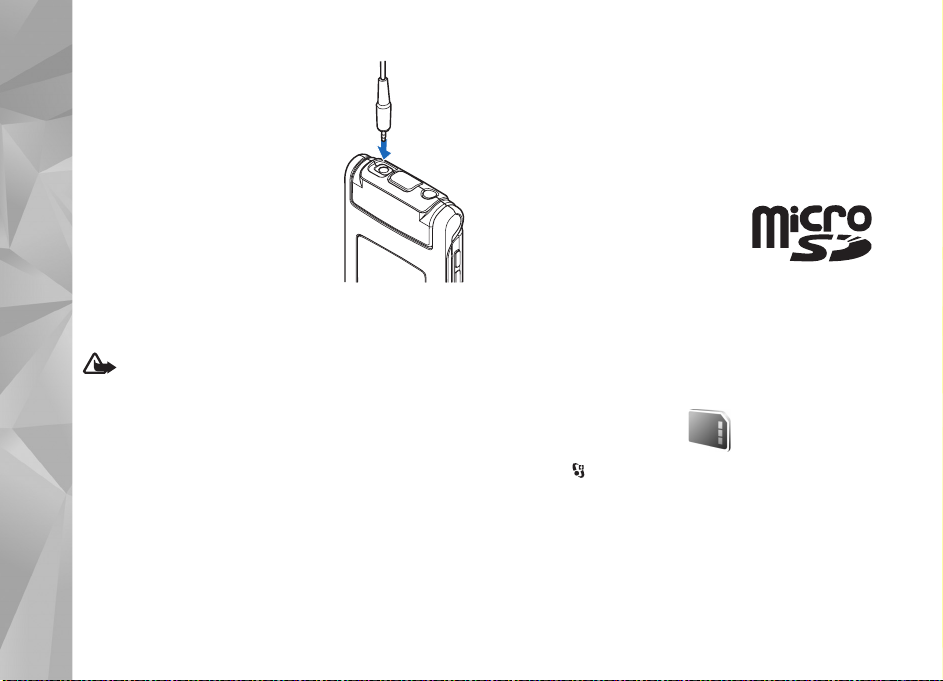
Austiñas
Saderïgu austiñu vai saderïgas
austiñas varat pievienot ierïces
Nokia AV savienotàjam (3,5 mm).
Iespºjams, ir jàizvºlas kabe¶a re¾ïms.
Nepievienojiet izstràdàjumus, kas
Jþsu Nokia N76
rada izejas signàlu, jo ierïce var tikt
bojàta. Nepievienojiet Nokia AV
savienotàjam sprieguma avotu.
Ja Nokia AV savienotàjam pievienojat
kàdu àrºjo ierïci vai jebkàdas
austiñas, ko Nokia nav apstiprinàjusi lieto¹anai kopà ar
¹o ierïci, pievºrsiet ïpa¹u uzmanïbu ska¶uma lïmenim.
Uzmanïbu! Austiñu lieto¹ana var ietekmºt spºju
uztvert apkàrtºjàs skañas. Nelietojiet austiñas, ja tas
var apdraudºt jþsu dro¹ïbu.
Lai austiñas izmantotu kopà ar saderïgu tàlvadïbas ierïci,
piem., Nokia audio kontrolleri AD-43, vispirms pievienojiet
to ierïces savienotàjam, bet pºc tam tàlvadïbas ierïcei
pievienojiet austiñas.
Da¾às austiñàs nav mikrofonu. Lai veiktu zvanus,
izmantojiet ¹àdas austiñas kopà ar tàlvadïbas komplektu
vai lietojiet ierïces mikrofonu.
Lietojot noteiktas austiñu papildierïces, piem., Nokia audio
kontrolleri AD-43, izmantojiet ierïces ska¶uma regulº¹anas
taustiñus, lai sarunas laikà regulºtu ska¶umu. Nokia audio
kontrollerim AD-43 ir multivides ska¶uma regulº¹anas
taustiñi, kas tiek izmantoti tikai mþzikas atskaño¹anas
vai video demonstrº¹anas ska¶uma regulº¹anai.
Atmiñas karte
Izmantojiet tikai saderïgas microSD
kartes, ko Nokia apstiprinàjusi
lieto¹anai kopà ar ¹o ierïci. Atmiñas
kartºm Nokia izmanto nozarº
vispàratzïtus standartus, tomºr da¾i zïmoli var nebþt
pilnïbà saderïgi ar ¹o ierïci. Nesaderïgu kar¹u lieto¹ana var
kaitºt gan kartei, gan ierïcei, un kartº saglabàtie dati var
tikt bojàti.
Glabàjiet visas atmiñas kartes maziem bºrniem
nepieejamàs vietàs.
Atmiñas kartes rïks
Nospiediet un izvºlieties Rïki > Utilïtas > Atmiña.
Lai saderïgà atmiñas kartº (ja ir pieejama) izveidotu ierïces
atmiñà saglabàtàs informàcijas dublºjumkopiju, izvºlieties
Iespºjas > Dublºt tàlr. atmiñu. Ierïce jþs brïdina,
ja atmiñas kartº nepietiek brïvas vietas, lai izveidotu
dublºjumkopiju.
20
Page 21

Lai atjaunotu informàciju no saderïgas atmiñas kartes
ierïces atmiñà, izvºlieties Iespºjas > Atjaunot no kartes.
Formatºjot atmiñas karti, visi tajà eso¹ie dati tiek
neatgriezeniski zaudºti. Da¾as atmiñas kartes iegàdes brïdï
jau ir formatºtas, bet citàm ir vajadzïga formatº¹ana.
Sazinieties ar izplatïtàju, lai uzzinàtu, vai karte pirms
lieto¹anas ir jàformatº.
Lai formatºtu atmiñas karti, izvºlieties Iespºjas >
Formatºt atm. karti. Izvºlieties Jà, lai apstiprinàtu.
Failu pàrvalde
Lai pàrlþkotu ierïces atmiñà vai saderïgà atmiñas kartº (ja
tà ir ievietota) saglabàtos failus un mapes, nospiediet
un izvºlieties Rïki > Failu pàrv. Tiek atvºrts ierïces atmiñas
skats ( ). Nospiediet , lai atvºrtu atmiñas kartes
skatu ( ), ja karte ir pieejama.
Lai atzïmºtu vairàkus failus, nospiediet un turiet
nospiestu , vienlaikus spie¾ot , vai .
Lai failus pàrvietotu uz mapi vai kopºtu tajà, izvºlieties
Iespºjas > Pàrvietot uz mapi vai Kopºt mapº.
Lai atrastu failu, izvºlieties Iespºjas > Atrast un atmiñas
karti, kurà jàveic meklº¹ana. Ievadiet faila nosaukumam
atbilsto¹u meklº¹anas tekstu.
Lai apskatïtu, kàdu veidu dati ir saglabàti ierïcº un cik
daudz vietas atmiñà aizñem da¾àdi datu veidi, izvºlieties
Iespºjas > Atmiñas dati. Pieejamàs brïvàs atmiñas apjoms
tiek paràdïts laukà Brïva atmiña.
Trþkst atmiñas — atmiñas atbrïvo¹ana
Daudzas ierïces funkcijas izmanto atmiñu datu
saglabà¹anai. Ierïce jþs brïdina, ja ierïcº vai atmiñas
kartº sàk pietrþkt vietas.
Lai atbrïvotu vietu ierïces atmiñà, pàrsþtiet datus uz
saderïgu atmiñas karti (ja ir pieejama) vai saderïgu datoru.
Lai izmestu datus un atbrïvotu atmiñu, izdzºsiet tos failus,
kuri jums vairs nav vajadzïgi, izmantojot programmu
Failu pàrvalde, vai atveriet attiecïgo programmu.
Varat izmest, piem.:
• programmas Ziñapmaiña mapºs eso¹às ziñas un
no pastkastes ielàdºtàs e-pasta ziñas;
• saglabàtàs Web lapas;
• kontaktinformàciju;
• kalendàra piezïmes;
• programmà Pr. pàrvalde eso¹às programmas,
kuras jums nav vajadzïgas;
• saderïgà atmiñas kartº instalºto programmu
instalàcijas (.sis) failus, pirms tam izveidojot
instalàcijas failu dublºjumkopijas saderïgà datorà.
Jþsu Nokia N76
21
Page 22
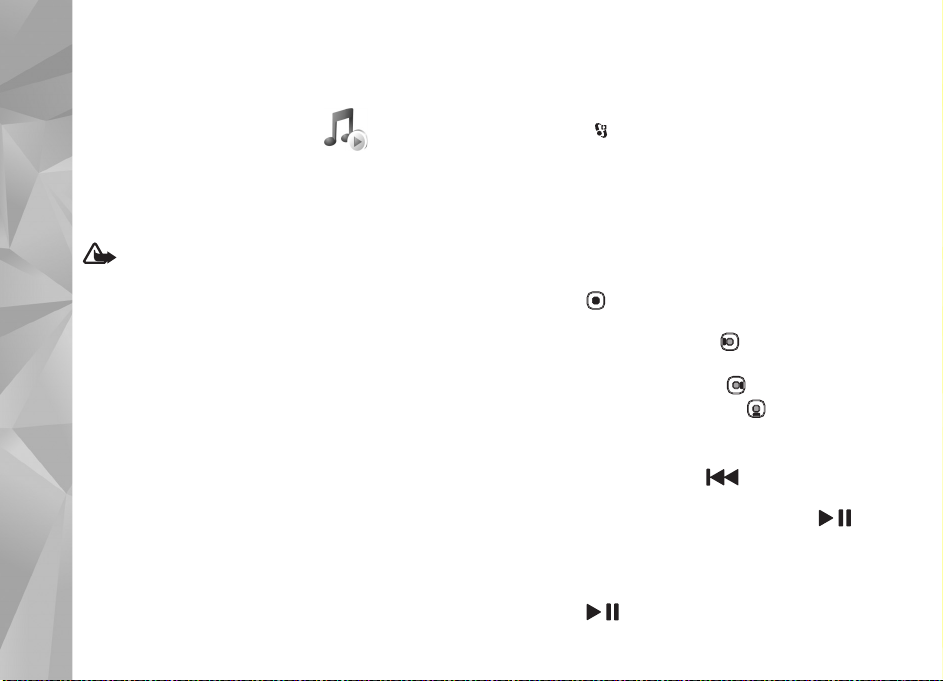
Multivides programmas
Mþzikas atskañotàjs
Mþzikas atskañotàjam ir piemºroti tàdi failu formàti kà
AAC, eAAC, eAAC+, MP3 un WMA. Mþzikas atskañotàjs
ne vienmºr nodro¹ina visas failu formàtu iespºjas vai visus
failu formàtu variantus.
Uzmanïbu! Klausieties mþziku mºrenà ska¶umà.
Multivides programmas
22
Ilgsto¹i klausoties ska¶u mþziku, var tikt bojàta dzirde.
Lietojot ska¶runi, neturiet ierïci pie auss, jo skaña var
bþt àrkàrtïgi ska¶a.
Mþziku var klausïties gan kad pàrsegs ir atvºrts, gan
kad aizvºrts. Ja, klausoties mþziku, sañemat zvanu,
kad atbildat uz to, mþzikas atskaño¹ana tiek apturºta
un, sarunai beidzoties, atkal tiek turpinàta.
Kà ierïcº pievienot dziesmas, sk. „Mþzikas pàrsþtï¹ana”
24. lpp.
Pla¹àku informàciju par autortiesïbu aizsardzïbu sk.
„Digitàlà satura tiesïbu pàrvaldïba” 102. lpp.
Mþzikas atskaño¹ana
Lai atskañotu mþziku ar atvºrtu pàrsegu, rïkojieties ¹àdi:
1 Nospiediet un izvºlieties Mþzika >
Mþz. atskañotàjs.
2 Skatà Mþzikas izvºlne izvºlieties kategoriju, piem.,
Visas dziesmas vai Albumi.
3 Izvºlieties mþziku, kas jàatskaño.
Skatà Tagad atskaño izmantojiet ritinà¹anas taustiñu
un vidºjo izvºles taustiñu, lai vadïtu atskaño¹anu.
• Lai atskañotu dziesmu vai apturºtu tàs atskaño¹anu,
nospiediet .
• Lai mþzikas ierakstu attïtu atpaka¶ vai pàrietu pie
iepriek¹ºjà ieraksta, nospiediet .
• Lai mþzikas ierakstu pàrtïtu uz priek¹u vai pàrietu
pie nàkamà ieraksta, nospiediet .
• Lai beigtu atskaño¹anu, nospiediet .
Lai atskañotu mþziku, kad pàrsegs ir aizvºrts, rïkojieties
¹àdi:
1 Gaidï¹anas re¾ïmà nospiediet , lai atvºrtu mþzikas
izvºlni (Mþzikas izvºlne).
2 Izvºlieties atskañojamo mþziku un nospiediet .
Skatà Tagad atskaño izmantojiet àtràs piek¶uves pàrsega
taustiñus, lai vadïtu atskaño¹anu.
• Lai atskañotu dziesmu vai apturºtu tàs atskaño¹anu,
nospiediet .
Page 23
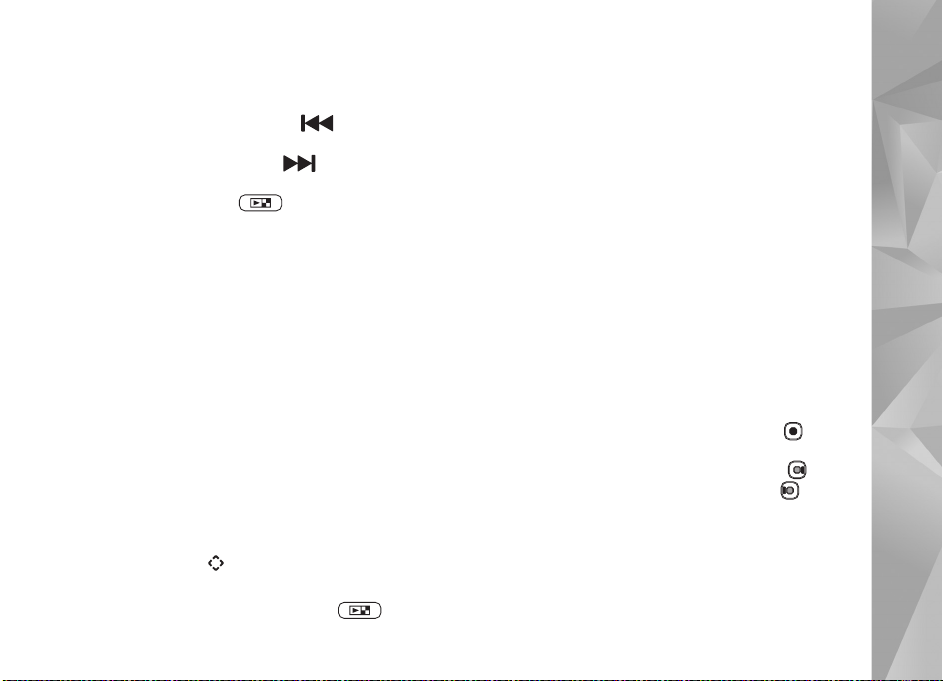
Apturot dziesmas atskaño¹anu, tiek paràdïts pa¹laik
atskañoto dziesmu saraksts.
• Lai mþzikas ierakstu attïtu atpaka¶ vai pàrietu pie
iepriek¹ºjà ieraksta, nospiediet .
• Lai mþzikas ierakstu pàrtïtu uz priek¹u vai pàrietu pie
nàkamà ieraksta, nospiediet .
• Lai pàrslºgtos no Tagad atskaño uz Mþzikas izvºlne
un pretºji, nospiediet .
Mþzikas izvºlne
Lai izvºlºtos vairàk mþzikas, kas jàatskaño skatà Tagad
atskaño, kad pàrsegs ir atvºrts, izvºlieties Iespºjas >
Atvºrt mþzikas izvºlni.
Mþzikas izvºlnº ir redzama ierïcº un saderïgà atmiñas
kartº (ja tà ir ievietota) pieejamà mþzika. Sarakstà Visas
dziesmas ir minºti visi mþzikas ieraksti. Lai apskatïtu
sakàrtotàs dziesmas, izvºlieties Albumi, Izpildïtàji, ®anri
vai Komponisti. Lai apskatïtu mþzikas sarakstus, izvºlieties
Mþzikas saraksti.
Lai atsvaidzinàtu bibliotºku pºc tam, kad ierïcº ir
atjauninàta dziesmu izlase, izvºlieties Iespºjas > Atjaunot
mþzikas bibl.
Lai atvºrtu skatu, kurà redzama pa¹laik atskañotà dziesma,
nospiediet un turiet .
Lai pàrslºgtos no Tagad atskaño uz Mþzikas izvºlne un
pretºji, ja pàrsegs ir aizvºrts, nospiediet . Lietojiet
àtràs piek¶uves pàrsega taustiñus un ska¶uma regulº¹anas
taustiñus, lai izvºlºtos vairàk atskañojamàs mþzikas.
Izvºlieties Iespºj., lai modificºtu atskaño¹anas
pamatuzstàdïjumus.
Mþzikas saraksti
Lai apskatïtu un pàrvaldïtu mþzikas sarakstus, izvºlieties
Mþzikas saraksti. Automàtiski tiek paràdïti ¹àdi mþzikas
saraksti: Bie¾àk atskañ. dz., Pºd. atskañ. dziesmas un
Nesen pievienotie.
Lai apskatïtu informàciju par mþzikas sarakstu,
izvºlieties Iespºjas > Mþzikas saraksta dati.
Mþzikas saraksta izveide
1 Izvºlieties Iespºjas > Veidot mþzikas sarakstu.
2 Ievadiet mþzikas saraksta nosaukumu un izvºlieties
Labi.
3 Izvºlieties izpildïtàjus, lai atrastu dziesmas,
kas jàiek¶auj dziesmu sarakstà. Nospiediet ,
lai pievienotu dziesmas. Lai zem izpildïtàja
tiktu paràdïts dziesmu saraksts, nospiediet .
Lai paslºptu dziesmu sarakstu, nospiediet .
4 Kad esat pabeidzis izvºli, izvºlieties Gatavs. Ja ir
ievietota saderïga atmiñas karte, mþzikas saraksts tiek
saglabàts tajà.
Lai vºlàk pievienotu papildu dziesmas, mþzikas saraksta
apskates laikà izvºlieties Iespºjas > Pievienot dziesmas.
Multivides programmas
23
Page 24
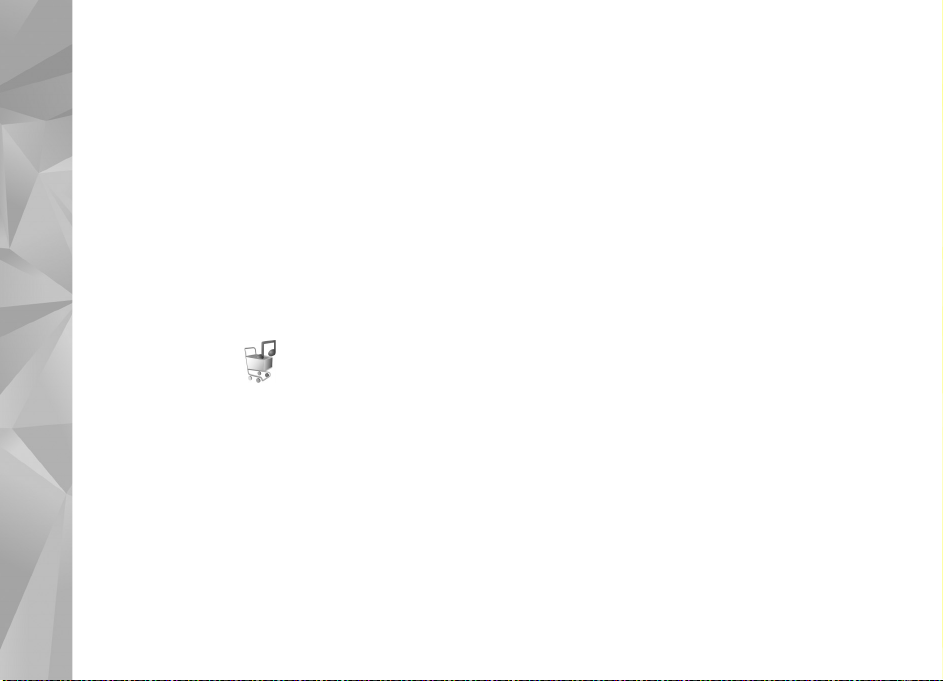
Lai dziesmas, albumus, izpildïtàjus, ¾anrus un komponistus
no da¾àdiem mþzikas izvºlnes skatiem pievienotu
mþzikas sarakstam, izvºlieties objektu un Iespºjas >
Piev. mþz. sarakstam > Saglabàts mþzikas sar. vai
Jauns mþzikas sar.
Lai dziesmu izñemtu no mþzikas saraksta, izvºlieties
Iespºjas > Izñemt no mþzikas sar. ©ïs dzº¹anas rezultàtà
dziesma netiek izdzºsta no ierïces — tà tikai tiek izñemta
no mþzikas saraksta.
Lai mþzikas sarakstà pàrkàrtotu dziesmas, ritiniet
lïdz dziesmai, kas jàpàrvieto, un izvºlieties Iespºjas >
Multivides programmas
Pàrkàrtot sar. Lai pañemtu dziesmas un tàs noliktu
cituviet, lietojiet ritinà¹anas taustiñu.
Mþzikas veikals
Mþzikas veikalà (tïkla pakalpojums) var meklºt, pàrlþkot
un iegàdàties mþziku, lai to ielàdºtu savà ierïcº. Mþzikas
veikala pakalpojumu klàsts, pieejamïba un izskats var
at¹óirties.
Lai varºtu izmantot ¹o pakalpojumu, ir nepiecie¹ami
mþzikas veikala uzstàdïjumi un derïgs interneta
savienojums. Pla¹àku informàciju sk. „Mþzikas veikala
uzstàdïjumi” 24. lpp. un „Piek¶uves punkti” 113. lpp.
Mþzikas veikala atvºr¹ana
1 Izvºlnº Mþzikas izvºlne izvºlieties Iespºjas >
Atvºrt mþzikas veikalu.
2 Paràdïtajàs iespºjàs izvºlieties meklºt, pàrlþkot vai
izvºlºties zvana signàlus.
Mþzikas veikala uzstàdïjumi
Mþzikas veikala uzstàdïjumu pieejamïba un veids var
at¹óirties. Iespºjams arï, ka uzstàdïjumi ir jau sàkotnºji
definºti un tos nevar redi»ºt.
Ja uzstàdïjumi nav sàkotnºji definºti, jums, iespºjams,
tiks prasïts ievadït ¹àdus uzstàdïjumus:
Adrese — noràdiet mþzikas veikala pakalpojuma Web
adresi.
St. piek¶. punkts — izvºlieties piek¶uves punktu, kas
jàizmanto, veidojot savienojumu ar mþzikas veikalu.
Lietotàjs — ievadiet savu mþzikas veikala lietotàjvàrdu.
Parole — ievadiet savu mþzikas veikala paroli.
Ja lauks Lietotàjs un Parole tiek atstàts tuk¹s,
¹ï informàcija, iespºjams, ir jàievada, piesakoties
pakalpojumà.
Mþzikas veikalà ¹os uzstàdïjumus, iespºjams, var redi»ºt,
izvºloties Iespºjas > Uzstàdïjumi.
Mþzikas pàrsþtï¹ana
Mþziku no saderïga datora vai citas saderïgas ierïces var
pàrsþtït, izmantojot saderïgu USB kabeli vai Bluetooth
24
Page 25
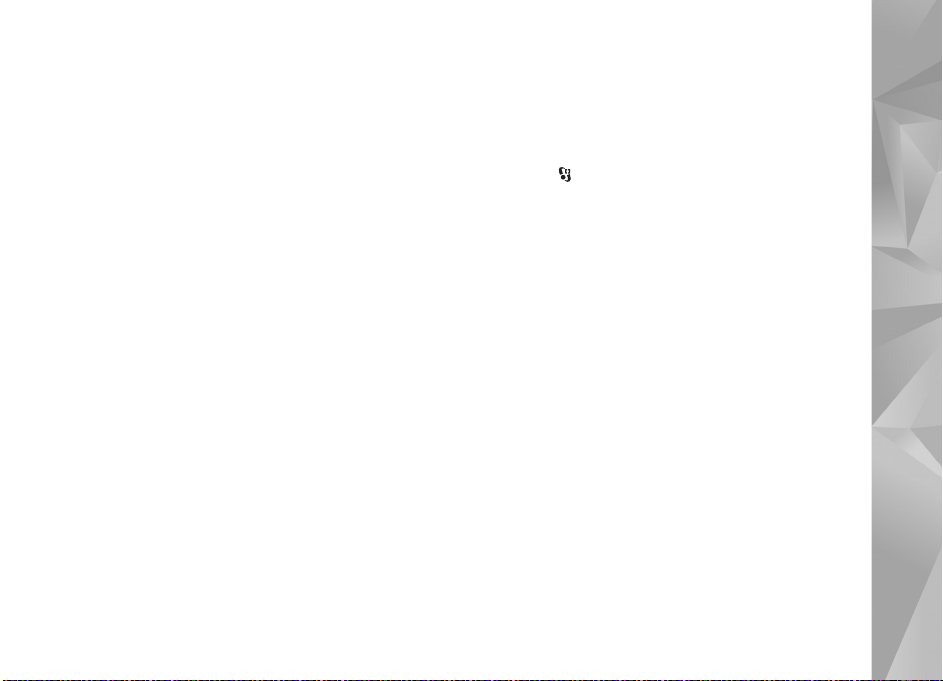
savienojumu. Papildinformàciju sk. „Bluetooth
savienojums” 62. lpp.
Lai atsvaidzinàtu bibliotºku pºc tam, kad ierïcº ir
atjauninàta dziesmu izlase, izvºlnº Mþzikas izvºlne
izvºlieties Iespºjas > Atjaunot mþzikas bibl.
Datoram mþzikas pàrsþtï¹anai nepiecie¹amà
programmatþra:
• Operºtàjsistºma Microsoft Windows XP
(vai jaunàka versija).
• Saderïga lietojumprogrammas Windows Media Player
versija. Pla¹àku informàciju par Windows Media Player
saderïbu var iegþt Nokia Web vietas sada¶à Nokia N76.
• Nokia Nseries PC Suite.
Mþzikas pàrsþtï¹ana no datora
Mþzikas pàrsþtï¹anai var izmantot trïs da¾àdas metodes:
• Lai ierïci datorà apskatïtu kà àrºju cieto disku, uz
kuru var pàrsþtït datu failus, izveidojiet savienojumu,
lietojot saderïgu USB kabeli vai Bluetooth savienojumu.
Ja izmantojat USB kabeli, kà savienojuma metodi
izvºlieties Datu pàrsþtï¹ana. Ierïcº jàbþt ievietotai
saderïgai atmiñas kartei.
• Lai sinhronizºtu mþziku ar Windows Media Player,
pievienojiet saderïgu USB kabeli un kà savienojuma
re¾ïmu izvºlieties Multivides atsk. Ierïcº jàbþt
ievietotai saderïgai atmiñas kartei.
• Lai izmantotu programmu Nokia Music Manager
no datorprogrammatþras komplekta Nokia Nseries
PC Suite, pievienojiet saderïgu USB kabeli un kà
savienojuma re¾ïmu izvºlieties PC Suite.
Lai mainïtu noklusºto USB savienojuma re¾ïmu,
nospiediet un izvºlieties Rïki > Savienoj. > USB >
USB re¾ïms.
Gan Windows Media Player, gan Nokia Nseries PC Suite
ietilpsto¹à programma Nokia Music Manager ir optimizºta
mþzikas failu pàrsþtï¹anai. Informàciju par mþzikas
pàrsþtï¹anu, lietojot Nokia Music Manager, sk.
Nokia Nseries PC Suite lietotàja rokasgràmatà.
Mþzikas pàrsþtï¹ana ar Windows Media Player
Mþzikas sinhronizàcijas funkcionalitàte var at¹óirties
atkarïbà no lietojumprogrammas Windows Media Player
versijas. Pla¹àku informàciju sk. atbilsto¹ajàs Windows
Media Player pamàcïbàs un palïdzïbà.
Manuàla sinhronizàcija
Kad ierïce ir savienota ar saderïgu datoru, programma
Windows Media Player aktivizº manuàlo sinhronizàciju,
ja ierïcº nav pietiekami daudz brïvas atmiñas. Manuàlà
sinhronizàcija ¶auj izvºlºties dziesmas un mþzikas
sarakstus, kas jàpàrvieto, jàkopº vai jàizñem.
Multivides programmas
25
Page 26
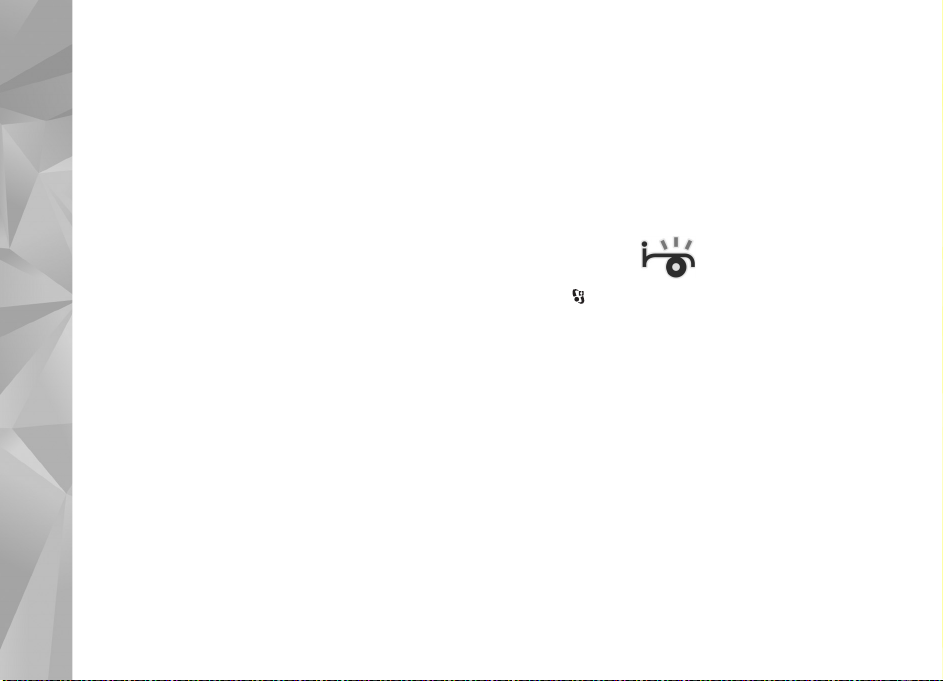
Pirmoreiz savienojot ierïci, ir jàievada nosaukums,
kas programmà Windows Media Player tiek izmantots
kà jþsu ierïces nosaukums.
Lai pàrsþtïtu manuàli izvºlºto saturu:
1 Kad ierïce ir savienota ar Windows Media Player,
izvºlieties ierïci navigàcijas rþtï, ja ir pievienotas
vairàkas ierïces.
2 Velciet dziesmas vai albumus uz saraksta rþti
sinhronizº¹anai. Lai izñemtu dziesmas vai albumus,
izvºlieties elementu sarakstà un noklik¹óiniet uz
Multivides programmas
Remove from list (Izñemt no saraksta).
3 Pàrbaudiet, vai saraksta rþtï ir tie faili, ko vºlaties
sinhronizºt, un ierïcº pietiek brïvas atmiñas.
Noklik¹óiniet uz Start Sync. (Sàkt sinhronizàciju),
lai sàktu sinhronizàciju.
Automàtiskà sinhronizàcija
Lai mainïtu noklusºto Windows Media Player failu
pàrsþtï¹anas iespºju, noklik¹óiniet uz bultiñas zem Sync
(Sinhronizàcija), izvºlieties savu ierïci un noklik¹óiniet uz
Set up Sync. (Sinhronizàcijas uzstàdï¹ana). Notïriet vai
atzïmºjiet izvºles rþtiñu Sync this device automatically
(Automàtiski sinhronizºt ¹o ierïci).
Ja izvºles rþtiña Sync this device automatically ir
atzïmºta un jþs pievienojat savu ierïci, mþzikas bibliotºka
ierïcº tiek automàtiski atjauninàta, pamatojoties uz
Windows Media Player izvºlºtajiem mþzikas sarakstiem.
Ja nav izvºlºts neviens mþzikas saraksts, sinhronizàcijai
tiek izvºlºta visa datora mþzikas bibliotºka. Ievºrojiet,
ka datora mþzikas bibliotºkà, iespºjams, ir vairàk failu,
nekà var ietilpinàt ierïces atmiñà un saderïgajà ierïces
atmiñas kartº. Pla¹àku informàciju skatiet Windows
Media Player palïdzïbà.
Ierïcº eso¹ie mþzikas saraksti netiek sinhronizºti ar
Windows Media Player mþzikas sarakstiem.
Visual Radio
Nospiediet un izvºlieties Mþzika > Radio.
Varat izmantot ¹o programmu kà parastu FM radio ar
automàtisku staciju meklº¹anu un saglabàtàm stacijàm
vai arï vienlaikus displejà sañemt ar radio programmu
saistïtu vizuàlo informàciju, klausoties stacijas, kas
piedàvà pakalpojumu Visual Radio. Pakalpojums
Visual Radio izmanto pake¹datus (tïkla pakalpojums).
Varat klausïties FM radio, vienlaikus izmantojot citas
programmas.
Ja pakalpojums Visual Radio nav pieejams, iespºjams,
ka attiecïgà re»iona operatori un radiostacijas
nenodro¹ina Visual Radio.
Radio klausï¹anàs laikà varat zvanït vai atbildºt uz
ienàko¹u zvanu kà parasti. Uz sarunas laiku radio skaña
tiek izslºgta.
26
Page 27
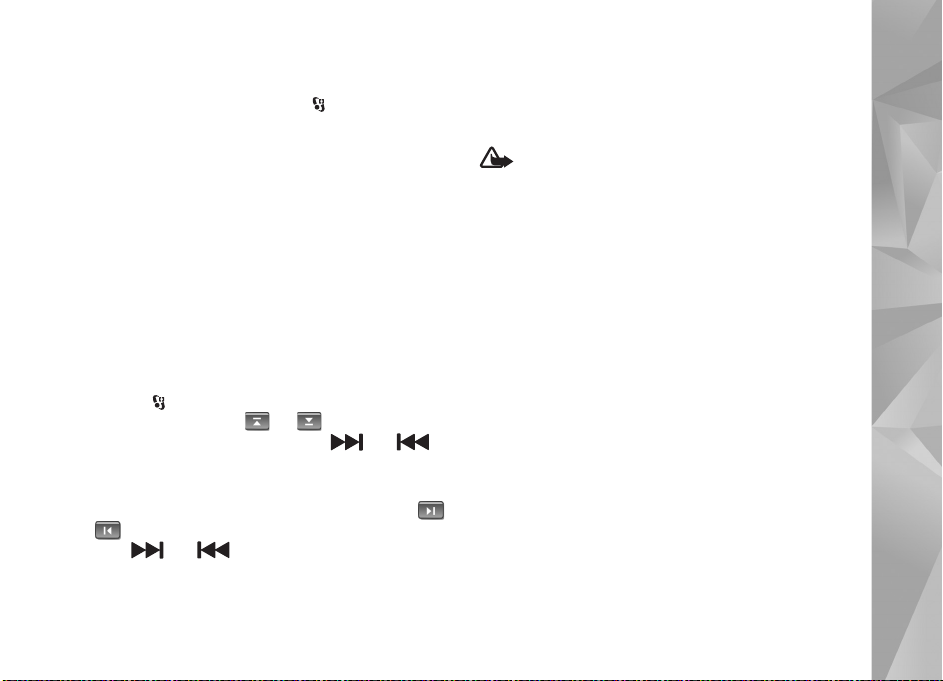
Ja radio ir ieslºgts, kad sàkat mþzikas atskaño¹anu,
tà skaña tiks izslºgta. Kad mþzikas atskaño¹ana tiek
apturºta vai pàrtraukta, nospiediet un izvºlieties
Mþzika > Radio, lai turpinàtu radio atskaño¹anu.
Kad pàrsegs ir aizvºrts, izmantojiet àtràs piek¶uves pàrsega
taustiñus, ska¶uma regulº¹anas un re¾ïma taustiñus, lai
vadïtu FM radio.
Radio klausï¹anàs
Ievºrojiet, ka radioapraides kvalitàte ir atkarïga no
radiostacijas signàla stipruma attiecïgajà vietà.
FM radio darbïba ir atkarïga no citas antenas, nevis
mobilàs ierïces antenas. Lai FM radio darbotos pienàcïgà
kvalitàtº, ierïcei jàpievieno saderïgas austiñas vai cita
papildierïce.
Nospiediet un izvºlieties Mþzika > Radio. Lai sàktu
meklºt stacijas, izvºlieties vai vai nospiediet un
turiet àtràs piek¶uves pàrsega taustiñu vai .
Lai manuàli mainïtu frekvenci, izvºlieties Iespºjas >
Manuàlà meklº¹ana.
Ja radiostacijas jau ir saglabàtas iepriek¹, izvºlieties
vai vai nospiediet àtràs piek¶uves pàrsega
taustiñu vai , lai pàrietu uz nàkamo
vai iepriek¹ºjo saglabàto staciju.
Lai regulºtu ska¶umu, spiediet ska¶uma regulº¹anas
taustiñus.
Lai klausïtos radio, izmantojot ska¶runi, izvºlieties
Iespºjas > Aktivizºt ska¶runi.
Uzmanïbu! Klausieties mþziku mºrenà ska¶umà.
Ilgsto¹i klausoties ska¶u mþziku, var tikt bojàta dzirde.
Lietojot ska¶runi, neturiet ierïci pie auss, jo skaña var
bþt àrkàrtïgi ska¶a.
Lai apskatïtu konkrºtajà atra¹anàs vietà pieejamàs stacijas,
izvºlieties Iespºjas > Staciju katalogs (tïkla pakalpojums).
Lai pa¹reizºjo staciju saglabàtu staciju sarakstà, izvºlieties
Iespºjas > Saglabàt staciju. Lai atvºrtu saglabàto staciju
sarakstu, izvºlieties Iespºjas > Stacijas.
Lai atgrieztos gaidï¹anas re¾ïmà un turpinàtu FM radio
atskaño¹anu fonà, izvºlieties Iespºjas > Atskañot fonà.
Vizuàlà satura apskate
Lai pàrbaudïtu pieejamïbu un izmaksas, kà arï abonºtu
pakalpojumu, sazinieties ar pakalpojumu sniedzºju.
Lai apskatïtu atrastàs stacijas pieejamo vizuàlo saturu,
izvºlieties Iespºjas > Sàkt vizuàlo pakalp. Ja stacijai nav
saglabàts vizuàlà pakalpojuma ID, ievadiet to vai izvºlieties
Ielàdºt, lai to meklºtu staciju katalogà (tïkla pakalpojums).
Multivides programmas
27
Page 28
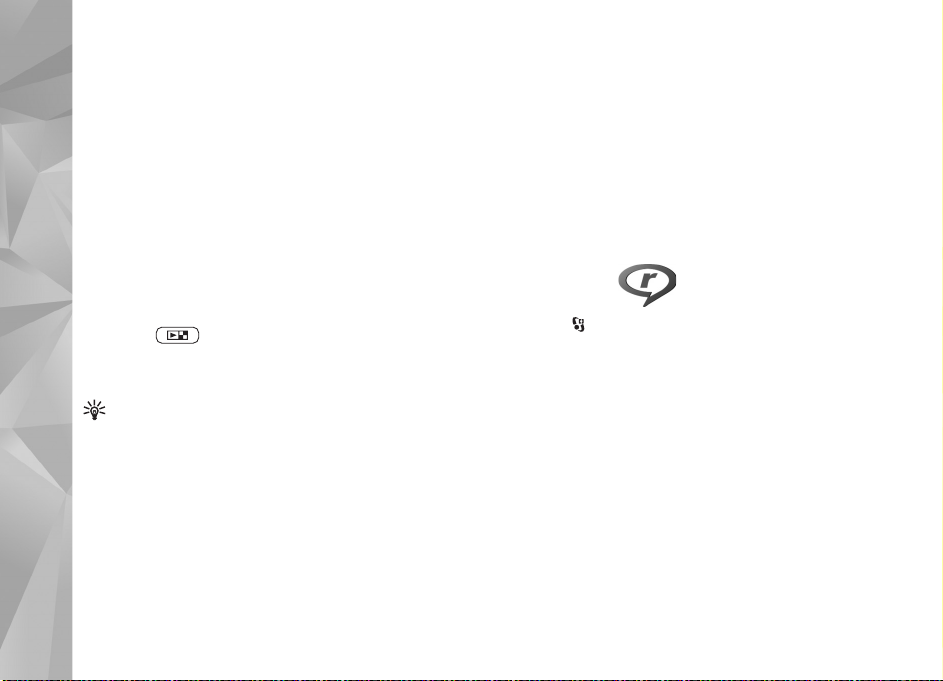
Kad ir izveidots savienojums ar vizuàlo pakalpojumu,
displejà tiek ràdïts pa¹reizºjais vizuàlais saturs.
Saglabàtàs stacijas
Lai atvºrtu saglabàto staciju sarakstu, kad pàrsegs ir
atvºrts, izvºlieties Iespºjas > Stacijas.
Lai klausïtos saglabàtu staciju, izvºlieties Iespºjas >
Stacija > Klausïties. Lai apskatïtu pieejamo vizuàlo
saturu stacijai, kas nodro¹ina pakalpojumu Visual Radio,
izvºlieties Iespºjas > Stacija > Sàkt vizuàlo pakalp.
Multivides programmas
Lai pàrslºgtos no saglabàto staciju saraksta uz saglabàtàs
staciju klausï¹anos un pretºji, kad pàrsegs ir aizvºrts,
nospiediet .
Lai mainïtu stacijas datus, izvºlieties Iespºjas > Stacija >
Rediȼt.
Padoms. Multivides izvºlnº saglabàtajàm stacijàm var
pievienot ïsce¶us. Sk. „Multivides taustiñ¹” 15. lpp.
Uzstàdïjumi
Izvºlieties Iespºjas > Uzstàdïjumi un kàdu no ¹ïm
iespºjàm:
Ieslºg¹anas signàls — izvºlieties, vai, startºjot programmu,
ir jàatskaño signàls.
Pakalp. autostartº¹ana — izvºlieties Jà, lai pakalpojums
Visual Radio tiktu aktivizºts automàtiski, izvºloties
saglabàtu staciju, kas piedàvà pakalpojumu Visual Radio.
Piek¶uves punkts — izvºlieties piek¶uves punktu datu
savienojuma veido¹anai. Lai programmu izmantotu kà
parastu FM radio, piek¶uves punkts nav nepiecie¹ams.
Pa¹reizºjais re»ions — izvºlieties re»ionu, kurà pa¹laik
atrodaties. ©is uzstàdïjums tiek ràdïts tikai tad, ja, atverot
programmu, nav tïkla pàrklàjuma.
RealPlayer
Nospiediet un izvºlieties Programmas > Izklaide >
RealPlayer. Izmantojot RealPlayer, var demonstrºt
videoklipus, kà arï tie¹i straumºt multivides failus,
tos vispirms nesaglabàjot ierïcº.
RealPlayer ir piemºroti faili, kuru papla¹inàjumi ir, piem.,
.3gp, .mp4 vai .rm. Tomºr RealPlayer ne vienmºr nodro¹ina
visus failu formàtus vai visus failu formàtu variantus.
Videoklipu demonstrº¹ana
Lai demonstrºtu saglabàtu multivides failu, izvºlieties
Iespºjas > Atvºrt un kàdu no ¹ïm iespºjàm:
• Pºdºjie klipi — lai demonstrºtu kàdu no se¹iem
pºdºjiem demonstrºtajiem failiem programmà
RealPlayer.
28
Page 29
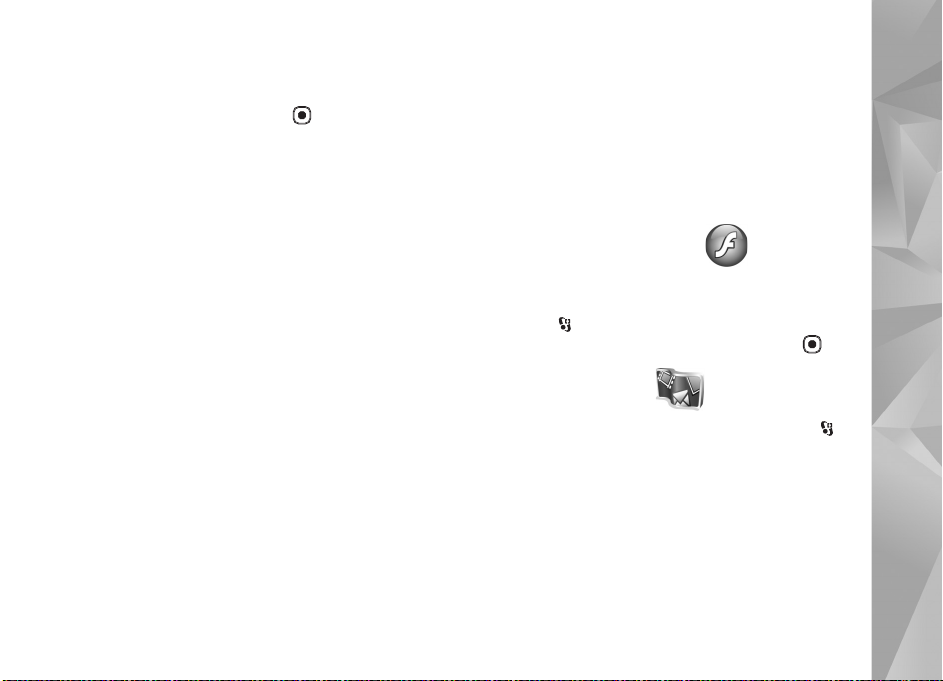
• Saglabàts klips — lai demonstrºtu programmà Galerija
saglabàtu failu.
Ritiniet lïdz failam un nospiediet .
Lai noregulºtu ska¶umu, izmantojiet ska¶uma regulº¹anas
taustiñus.
Satura tie¹à straumº¹ana
Daudzi pakalpojumu sniedzºji pieprasa, lai kà noklusºtais
piek¶uves punkts tiktu izmantots interneta piek¶uves
punkts (Internet Access Point — IAP). Taèu da¾i
pakalpojumu sniedzºji ¶auj izmantot WAP piek¶uves
punktu.
Programmà RealPlayer var atvºrt tikai rtsp:// URL adreses.
Taèu RealPlayer atpazïst http saiti uz .ram failu.
Lai tie¹i straumºtu saturu, izvºlieties straumº¹anas saiti,
kas saglabàta programmà Galerija vai Web lapà vai
sañemta ïsziñà vai multiziñà. Pirms sàkt tie¹o satura
straumº¹anu, ierïce izveido savienojumu ar Web vietu
un sàk ielàdºt saturu. Saturs ierïcº netiek saglabàts.
RealPlayer uzstàdïjumi
RealPlayer uzstàdïjumus var sañemt ïpa¹à ziñà no
pakalpojumu sniedzºja. Sk. „Dati un uzstàdïjumi” 77. lpp.
Lai sañemtu pla¹àku informàciju, sazinieties ar
pakalpojumu sniedzºju.
Izvºlieties Iespºjas > Uzstàdïjumi un kàdu no ¹ïm iespºjàm:
Video — lai RealPlayer automàtiski atkàrtotu videoklipus,
kad to demonstrº¹ana ir pabeigta.
Straumº¹ana — lai izvºlºtos, vai jàizmanto
starpniekserveris, mainïtu noklusºto piek¶uves punktu un
uzstàdïtu savienojuma izveidº izmantoto portu diapazonu.
Pareizos uzstàdïjumus vaicàjiet pakalpojumu sniedzºjam.
Adobe Flash Player
Lai skatïtu, demonstrºtu un interaktïvi izmantotu
saderïgus Flash failus, kas paredzºti mobilajàm ierïcºm,
nospiediet un izvºlieties Programmas > Izklaide >
Flash at. Ritiniet lïdz Flash failam un nospiediet .
Nokia Lifeblog
Lai ierïcº startºtu programmu Lifeblog, nospiediet
un izvºlieties Lifeblog.
Programma Nokia Lifeblog apvieno programmatþru
mobilajam tàlrunim un datoram, kas uztur multivides
dienasgràmatu no ierïcº savàktajiem objektiem.
Nokia Lifeblog automàtiski apkopo multivides objektus un
sakàrto fotoattºlus, videoklipus, skañas, ïsziñas, multiziñas
un Web dienasgràmatu ierakstus hronolo»iskà secïbà,
Multivides programmas
29
Page 30
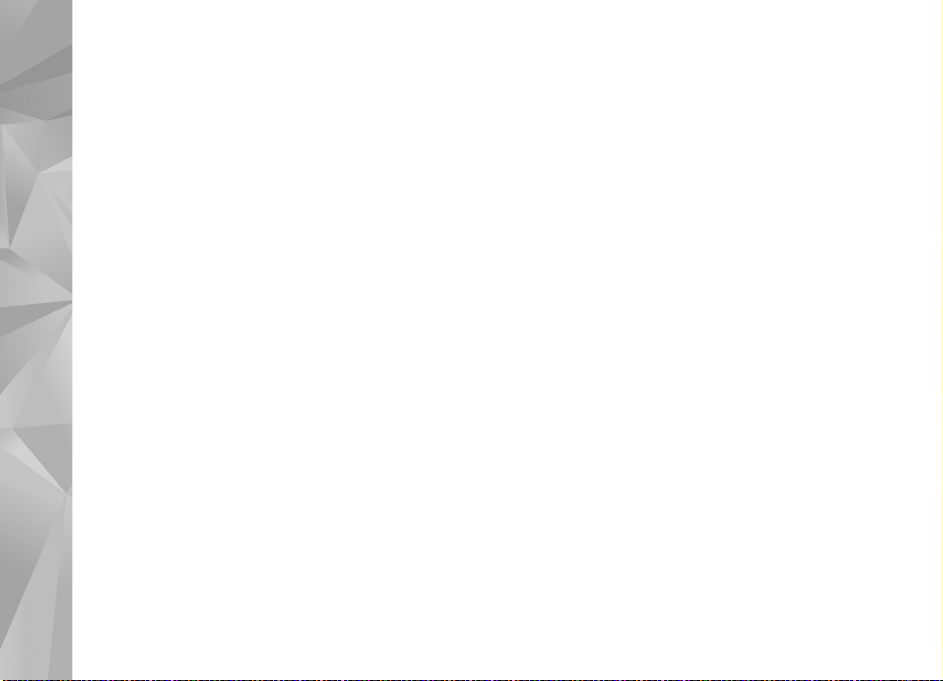
kas ¶auj tos pàrlþkot, meklºt, darït pieejamus citiem,
publicºt un veidot to dublºjumkopijas.
Pla¹àku informàciju par Nokia Lifeblog skatiet
ierïces rokasgràmatàs, kas pieejamas Web vietà
www.nseries.com/support vai vietºjà Nokia Web vietà.
Multivides programmas
30
Page 31

Kamera
Ierïcei ir divas kameras: kamera ar augstu iz¹óirtspºju
ierïces aizmugurº (galvenà kamera ainavas re¾ïmà) un
zemàkas iz¹óirtspºjas kamera tàlruña galvenà displeja
aug¹ºjà labajà stþrï (sekundàrà kamera portreta re¾ïmà).
Abas kameras var izmantot fotografº¹anai un videoklipu
ierakstï¹anai.
Izmantojot galveno kameru, ierïce nodro¹ina attºlu
uzñem¹anu ar iz¹óirtspºju 1600x1200 pikse¶i. ©ajà
rokasgràmatà, iespºjams, ir izmantoti attºli ar citu
iz¹óirtspºju.
Fotoattºli un videoklipi automàtiski tiek saglabàti
programmas Galerija mapº Attºli un video. Kameras
izveido .jpeg formàta attºlus. Videoklipi tiek ierakstïti
MPEG-4 failu formàtà ar faila papla¹inàjumu .mp4
vai 3GPP failu formàtà ar faila papla¹inàjumu .3gp
(ja kvalitàtes uzstàdïjums ir Sþtï¹ana). Sk. „Video
uzstàdïjumi” 39. lpp.
Attºlus un videoklipus var arï nosþtït multiziñà, kà e-pasta
ziñu pielikumus vai izmantojot Bluetooth savienojumu.
Tos var arï aug¹upielàdºt saderïgà tie¹saistes albumà.
Sk. „Kopïgo¹ana tie¹saistº” 44. lpp.
Fotografº¹ana
Fotografº¹anas laikà ievºrojiet:
• Turiet kameru abàs rokàs, lai to neizkustinàtu.
• Digitàli tuvinàta attºla kvalitàte ir zemàka nekà
attºlam, kuram nav izmantota tuvinàjuma funkcija.
• Kamera pàriet akumulatora taupï¹anas re¾ïmà, ja
noteiktà laika sprïdï netiek nospiests neviens taustiñ¹.
Lai turpinàtu fotografºt, nospiediet .
Aizvºrta pàrsega re¾ïms
Lai fotografºtu, izmantojot pàrsega displeju kà skatu
meklºtàju, rïkojieties ¹àdi:
1 Lai aktivizºtu kameru,
nospiediet un turiet .
Ja kamerà ir uzstàdïts Video
re¾ïms, nospiediet .
2 Lai fotografºtu,
nospiediet .
Nekustiniet ierïci, pirms
attºls nav saglabàts.
Kamera
31
Page 32

Atvºrta pàrsega re¾ïms
Lai fotografºtu, izmantojot galveno displeju kà skatu
meklºtàju, rïkojieties ¹àdi:
Kamera
1 Atveriet pàrsegu.
2 Lai aktivizºtu galveno kameru, nospiediet .
Ja kamerà ir uzstàdïts Video re¾ïms, izvºlieties
Iespºjas > Attºlu re¾ïms.
3 Lai fotografºtu, nospiediet . Nekustiniet ierïci,
pirms attºls nav saglabàts.
Lai tuvinàtu vai tàlinàtu, izmantojiet ierïces ska¶uma
regulº¹anas taustiñus.
Lai pirms fotografº¹anas pielàgotu apgaismojumu un
kràsas, galvenajà displejà nospiediet vai , lai
aktïvajà rïkjoslà ritinàtu lïdz vajadzïgajiem elementiem.
Pàrsega displejà nospiediet , lai aktivizºtu rïkjoslu
un ska¶uma regulº¹anas taustiñus, lai ritinot atrastu
elementus. Sk. „Uzstàdïjumi — kràsa un apgaismojums”
35. lpp. un „Ainas” 36. lpp.
Lai pirms fotografº¹anas atbrïvotu vietu atmiñà, galvenajà
displejà izvºlieties Iespºjas > Apskatït brïvo atmiñu
(iespºja pieejama tikai tad, ja, izmantojot Nokia Nseries
PC Suite, attºli vai videoklipi ir kopºti uz citu atra¹anàs
vietu). Sk. „Atmiñas atbrïvo¹ana” 43. lpp.
Lai aktivizºtu priek¹ºjo kameru, izvºlieties Iespºjas >
Lietot sekund. kameru. Lai palielinàtu vai samazinàtu
attºlu, nospiediet vai . Lai fotografºtu, nospiediet
ritinà¹anas taustiñu.
Lai kameru atstàtu atvºrtu fonà un izmantotu citas
programmas, nospiediet . Lai atgrieztos kameras
programmà, nospiediet un turiet fotografº¹anas taustiñu.
Fotokameras indikatori
Fotokameras skatu meklºtàjà (galvenajà displejà) ir
redzami ¹àdi elementi:
1 Pa¹reizºjà uzñem¹anas re¾ïma indikators.
2 Aktïvà rïkjosla, kuru pirms fotografº¹anas var ritinàt,
lai izvºlºtos da¾àdus elementus un uzstàdïjumus
(aktïvà rïkjosla netiek ràdïta fotografº¹anas laikà).
Sk. „Aktïvà rïkjosla” 33. lpp.
3 Attºla
iz¹óirtspºjas
indikators
noràda, kàda
ir attºla
kvalitàte —
Druka 2M liels, Druka 1M -
vidºjs vai MMS
0,3M - mazs.
4 Attºlu skaitïtàjs paràda aptuveno attºlu skaitu, ko var
uzñemt ¹obrïd izvºlºtajà attºlu kvalitàtº un saglabàt
32
Page 33

¹obrïd izmantotajà atmiñà (skaitïtàjs netiek ràdïts
fotografº¹anas laikà).
5 Ierïces atmiñas ( ) un atmiñas kartes ( ) indikatori
noràda, kur tiek saglabàti attºli.
Aktïvà rïkjosla
Aktïvà rïkjosla nodro¹ina ïsce¶us uz da¾àdàm funkcijàm
un uzstàdïjumos pirms vai pºc fotografº¹anas vai video
ierakstï¹anas.
Ja izmantojat pàrsega displeju kà skatu meklºtàju,
nospiediet , lai tiktu paràdïta aktïvà rïkjosla.
Izmantojiet ska¶uma regulº¹anas taustiñus, lai ritinot
atrastu nepiecie¹amo elementu. Lai to izvºlºtos,
nospiediet .
Ja izmantojat galveno displeju kà skatu meklºtàju,
ritiniet lïdz vajadzïgajam elementam. Lai to izvºlºtos,
nospiediet .
Pieejamàs iespºjas at¹óiras atkarïbà no uzñem¹anas
re¾ïma. Var arï noràdït, vai aktïvà rïkjosla vienmºr ir
redzama displejà vai arï to var aktivizºt, nospie¾ot
taustiñu.
Ja vºlaties, lai aktïvà rïkjosla tiktu ràdïta displejà pirms
un pºc fotografº¹anas un video ierakstï¹anas, izvºlieties
Iespºjas > Ràdït ikonas. Lai aktivizºtu aktïvo rïkjoslu,
kad tà ir nepiecie¹ama, izvºlieties Iespºjas > Slºpt ikonas.
Displejà tiek ràdïts tikai uzñem¹anas re¾ïma indikators.
Lai aktivizºtu rïkjoslu, nospiediet . Rïkjosla ir redzama
5sekundes.
Pirms fotografºjat vai ierakstàt videoklipu, aktïvajà rïkjoslà
varat izvºlºties ¹àdas iespºjas:
— lai izvºlºtos ainu.
— lai izvºlºtos zibspuldzes re¾ïmu (tikai fotografº¹anas
re¾ïmà).
— lai aktivizºtu taimeri (tikai fotografº¹anas re¾ïmà).
Sk. „Pa¹portrets — taimeris” 37. lpp.
— lai aktivizºtu sºrijas re¾ïmu (tikai fotografº¹anas
re¾ïmà). Sk. „Attºlu sºrijas uzñem¹ana” 36. lpp.
— lai izvºlºtos kràsu efektu.
— lai pielàgotu baltàs kràsas balansu.
— lai pielàgotu ekspozïcijas kompensàciju (tikai
fotografº¹anas re¾ïmà).
— lai pielàgotu gaismas jutïbu (tikai fotografº¹anas
re¾ïmà).
Ikonas mainàs atbilsto¹i izvºlºtajam uzstàdïjumam.
Pieejamàs iespºjas at¹óiras atkarïbà no uzñem¹anas re¾ïma
un aktïvà skata.
Aktïvàs rïkjoslas uzstàdïjumi nav pieejami sekundàrajà
kamerà.
Kamera
33
Page 34

Informàciju par aktïvàs rïkjoslas iespºjàm sk. arï noda¶as
Galerija sada¶à „Pºc fotografº¹anas” 34. lpp., „Pºc
videoklipa ierakstï¹anas” 38. lpp. un „Aktïvà rïkjosla”
41. lpp.
Kamera
Lai izmantotu attºlu kà fonu aktïvajà gaidï¹anas re¾ïmà,
izvºlieties Iespºjas > Uzstàdït kà fonu.
Lai attºlu uzstàdïtu kà kontaktpersonas zvanïtàja attºlu,
izvºlieties Uzst. kà zvanïtàja attºlu.
Pºc fotografº¹anas
Pºc attºla uzñem¹anas, ir vairàkas iespºjas, kà var rïkoties
ar attºlu, izmantojot galvenà displeja aktïvo rïkjoslu
(pieejama tikai tad, ja fotokameras uzstàdïjumos funkcija
Ràdït uzñemto attºlu ir iestatïta kà Ieslºgta).
• Ja nevºlaties saglabàt attºlu, izvºlieties Dzºst.
• Lai attºlu nosþtïtu multiziñà, e-pasta ziñà, izmantojot
Bluetooth savienojumu vai arï aug¹upielàdºtu savà
tie¹saistes albumà, nospiediet zvanï¹anas taustiñu
vai izvºlieties Sþtït. Pla¹àku informàciju sk. sada¶à
„Ziñapmaiña” 74. lpp, „Bluetooth savienojums” 62. lpp.
un „Kopïgo¹ana tie¹saistº” 44. lpp. ©ï iespºja nav
pieejama notieko¹as sarunas laikà. Attºlu var arï
nosþtït sarunbiedram notieko¹as sarunas laikà.
Izvºlieties Sþtït zvanïtàjam (pieejams tikai notieko¹as
sarunas laikà).
• Lai pievienotu attºlus Drukas grozam izdrukà¹anai
vºlàk, izvºlieties Pievienot Drukas grozam.
• Lai izdrukàtu attºlu, izvºlieties Drukàt. Sk. „Attºlu
drukà¹ana” 43. lpp.
• Lai atgrieztos skatu meklºtàjà un uzñemtu jaunu
attºlu, nospiediet vai izvºlieties Atpaka¶.
34
Fotokameras uzstàdïjumi
Ir divu veidu fotografº¹anas uzstàdïjumi: Attºlu uzstàd.
un pamatuzstàdïjumi. Lai pielàgotu Attºlu uzstàd., sk.
„Uzstàdïjumi — kràsa un apgaismojums” 35. lpp. Aizverot
kameras programmu, attºlu uzstàdïjumiem tiek atjaunotas
noklusºtàs vºrtïbas, bet pamatuzstàdïjumi paliek
nemainïgi, lïdz tos atkal mainàt. Lai mainïtu
pamatuzstàdïjumus, izvºlieties Iespºjas > Uzstàdïjumi
un kàdu no ¹iem uzstàdïjumiem:
Attºlu kvalitàte — Druka 2M - liels (1600x1200
iz¹óirtspºja), Druka 1M - vidºjs (1152x864 iz¹óirtspºja)
vai MMS 0,3M - mazs (640x480 iz¹óirtspºja). Lai
izdrukàtu attºlu, izvºlieties Druka 2M - liels. Ja to vºlaties
nosþtït pa e-pastu, izvºlieties Druka 1M - vidºjs. Lai
attºlu nosþtïtu multiziñà, izvºlieties MMS 0,3M - mazs.
©ïs iz¹óirtspºjas ir pieejamas tikai galvenajai kamerai.
Sekundàrajà kamerà iz¹óirtspºja vienmºr ir
MMS 0,3M - mazs.
Page 35

Pievienot albumam — izvºlieties, vai attºls ir jàsaglabà
noteiktà galerijas albumà. Ja izvºlaties Jà, tiek atvºrts
pieejamo albumu saraksts.
Ràdït uzñemto attºlu — izvºlieties Ieslºgta, lai attºls pºc
uzñem¹anas tiktu paràdïts, vai Izslºgta, lai nekavºjoties
varºtu turpinàt fotografº¹anu.
Attºla noklus. nosaukums — definºjiet uzñemto attºlu
standarta nosaukumu.
Spºcïgs digitàls tuvinàj. (tikai galvenajai kamerai) —
izvºlieties Ieslºgta, lai tuvinàjuma maiña no digitàlà
uz spºcïgo digitàlo tuvinàjumu bþtu nemanàma un
pakàpeniska. Lai ierobe¾otu tuvinà¹anas iespºju un
saglabàtu izvºlºto attºla kvalitàti, izvºlieties Izslºgta.
Uzñem¹anas signàls — izvºlieties signàlu, kas jàatskaño
fotografºjot.
Lietotà atmiña — izvºlieties, kur jàsaglabà attºli.
Atjaunot kameras uzst. — izvºlieties Jà, lai atjaunotu
kameras noklusºtos uzstàdïjumus.
Zibspuldze
Zibspuldze ir pieejama tikai galvenajai kamerai.
Lietojot zibspuldzi, ievºrojiet dro¹u distanci. Neizmantojiet
zibspuldzi, fotografºjot cilvºkus vai dzïvniekus nelielà
attàlumà. Fotografºjot neaizsedziet zibspuldzi.
Kamerai ir gaismas diodes zibspuldze, ko izmanto vàja
apgaismojuma apstàk¶os. Fotokamerai ir pieejami ¹àdi
zibspuldzes re¾ïmi: Automàtiska (), Ieslºgta (),
Sark. acu n. ( ) un Izslºgta ().
Lai mainïtu zibspuldzes re¾ïmu, izvºlieties vajadzïgo
re¾ïmu aktïvajà rïkjoslà.
Uzstàdïjumi — kràsa un
apgaismojums
Lai panàktu, ka kamera precïzàk atveido kràsas un
apgaismojumu, vai arï lai attºliem vai videoklipiem
pievienotu efektus, izmantojot ritinà¹anas taustiñu,
ritiniet aktïvo rïkjoslu un izvºlieties kàdu no ¹ïm iespºjàm:
Baltà balanss — izvºlieties sarakstà pa¹reizºjo
apgaismojumu. Tas ¶auj kamerai precïzàk atveidot kràsas.
Ekspozïcijas kompensàcija (tikai fotoattºliem) —
pielàgojiet kameras ekspozïcijas laiku.
Zibspuldze — izvºlieties vajadzïgo zibspuldzes re¾ïmu.
Sk. „Zibspuldze” 35. lpp.
Kràsu toñi — izvºlieties sarakstà kràsu efektu.
Gaismas jutïba (tikai fotoattºliem) — izvºlieties kameras
gaismas jutïbu. Jo tum¹àkà vietà fotografºjat, jo augstàka
gaismas jutïba jàuzstàda.
Kamera
35
Page 36

Displejs mainàs atbilsto¹i veiktajiem uzstàdïjumiem,
lai jþs redzºtu, kà izmaiñas ietekmº attºlu vai videoklipu.
Pieejamie kràsu un apgaismojuma uzstàdïjumi at¹óiras
Kamera
atkarïbà no izvºlºtàs kameras un re¾ïma. Aizverot kameras
programmu, uzstàdïjumiem tiek atjaunotas noklusºtàs
vºrtïbas.
Ja izvºlaties citu ainu, noràdïtos kràsu un apgaismojuma
uzstàdïjumus aizstàj izvºlºtàs ainas uzstàdïjumi.
Sk. „Ainas” 36. lpp. Ja nepiecie¹ams, uzstàdïjumus
var mainït pºc ainas izvºles.
Ainas
Aina palïdz atrast konkrºtajai videi piemºrotàkos kràsu un
apgaismojuma uzstàdïjumus. Katras ainas uzstàdïjumi ir
izvºlºti atbilsto¹i noteiktam stilam vai videi.
Ainas ir pieejamas tikai galvenajai kamerai.
Aktïvajà rïkjoslà izvºlieties kàdu no ¹ïm iespºjàm:
Video ainas
Automàtiska ( ) (noklusºjums) un Nakts ().
Fotoattºlu ainas
Automàtiska ( ) (noklusºjums), Lietotàja defin. (),
Portrets (), Ainava (), Nakts ( ) un
Nakts portrets ().
Fotografºjot noklusºtais ainas re¾ïms ir Automàtiska.
Lai izveidotu savu ainu, kas ir piemºrota noteiktai videi,
galvenajà displejà ritiniet lïdz Lietotàja defin. un
izvºlieties Iespºjas > Mainït. Lietotàja definºtà ainà var
pielàgot da¾àdus apgaismojuma un kràsu uzstàdïjumus.
Lai kopºtu citas ainas uzstàdïjumus, izvºlieties Pºc ainas
re¾ïma parauga un vajadzïgo ainu. Pàrsega displejà
izvºlieties Uzstàd. > Lietotàja skats > Mainït. Lai kopºtu
citas ainas uzstàdïjumus, izvºlieties Pam. uz skatu.
Attºlu sºrijas uzñem¹ana
Sºrijas re¾ïms ir pieejams tikai galvenajai kamerai.
Lai uzstàdïtu kameru se¹u vai vairàk attºlu secïgai
uzñem¹anai (ja atmiñà ir pietiekami daudz vietas), aktïvajà
rïkjoslà izvºlieties Pàrslºgt uz sºrijas re¾ïmu. Uzñemto
attºlu skaits ir atkarïgs no pieejamà atmiñas apjoma.
Lai uzñemtu se¹us attºlus, nospiediet fotografº¹anas
taustiñu. Lai beigtu fotografºt, nospiediet Atcelt. Lai
uzñemtu vairàk nekà se¹us attºlus, nospiediet un turiet
fotografº¹anas taustiñu. Lai pàrtrauktu fotografº¹anu,
atlaidiet fotografº¹anas taustiñu.
Pºc uzñem¹anas attºli tiek paràdïti displejà re¾»a
struktþrà. Lai apskatïtu attºlu, atveriet to, nospie¾ot .
Sºrijas re¾ïmu var izmantot arï kopà ar taimeri. Izmantojot
taimeri, var uzñemt ne vairàk kà se¹us attºlus.
36
Page 37

Lai atgrieztos sºrijas re¾ïma skatu meklºtàjà, nospiediet
fotografº¹anas taustiñu.
Pa¹portrets — taimeris
Taimeris ir pieejams tikai galvenajai kamerai.
Izmantojiet taimeri, lai uz brïdi atliktu fotografº¹anu
un pats paspºtu nostàties kadrà. Lai uzstàdïtu taimeri,
aktïvajà rïkjoslà izvºlieties Taimeris > 2 sekundes,
10 sekundes vai 20 sekundes. Lai aktivizºtu taimeri,
izvºlieties Aktivizºt. Kad ir ieslºgts taimeris, mirgo taimera
indikators ( ) un ierïce pïkst. Pºc noràdïtà laika kamera
uzñem attºlu.
Lai izslºgtu funkciju Taimeris, aktïvajà rïkjoslà izvºlieties
Taimeris > Izslºgts.
Padoms. Aktïvajà rïkjoslà izvºlieties Taimeris >
2sekundes, lai fotografº¹anas brïdï varºtu turºt
kameru nekustïgi.
Videoklipu ierakstï¹ana
Lai ierakstïtu videoklipus, izmantojot pàrsega displeju
kà skatu meklºtàju (pàrsegs aizvºrts), rïkojieties ¹àdi:
1 Ja kamerà ir uzstàdïts Attºlu re¾ïms,
nospiediet , lai pàrslºgtu uz video re¾ïmu
(Video re¾ïms).
2 Nospiediet , lai sàktu ierakstï¹anu. Par ieraksta
sàkumu informº ieraksta ikona un skañas signàls.
3 Lai pàrtrauktu ierakstï¹anu, nospiediet vai
izvºlieties Beigt. Videoklips tiek automàtiski saglabàts
programmas Galerija mapº Attºli un video. Sk.
„Galerija” 40. lpp. Maksimàlais videoklipa ilgums ir
60 minþtes (ja atmiñà ir pietiekami daudz vietas).
Lai ierakstïtu videoklipus, izmantojot galveno displeju
kà skatu meklºtàju (pàrsegs atvºrts), rïkojieties ¹àdi:
1 Ja kamerà ir uzstàdïts Attºlu re¾ïms, aktïvajà rïkjoslà
izvºlieties Pàrslºgt uz video re¾ïmu.
2 Lai sàktu ierakstï¹anu, nospiediet . Par ieraksta
sàkumu informº sarkanà ieraksta ikona un skañas
signàls.
3 Lai pàrtrauktu ierakstï¹anu, nospiediet vai
izvºlieties Beigt. Videoklips tiek automàtiski saglabàts
programmas Galerija mapº Attºli un video. Sk. „Attºli
un videoklipi” 40. lpp. Maksimàlais videoklipa ilgums ir
60 minþtes (ja atmiñà ir pietiekami daudz vietas).
Lai jebkurà brïdï apturºtu ierakstu, izvºlieties Pauze.
Displejà mirgo pauzes ikona ( ). Video ierakstï¹ana tiek
automàtiski pàrtraukta, ja tiek aktivizºta pauze un minþtes
laikà netiek nospiests neviens taustiñ¹. Izvºlieties
Turpinàt, lai atsàktu ierakstï¹anu.
Lai tuvinàtu vai tàlinàtu objektu, nospiediet ska¶uma
regulº¹anas taustiñus ierïces sànos.
Kamera
37
Page 38

Lai pirms videoklipa ierakstï¹anas pielàgotu apgaismojumu
un kràsas, izmantojot ritinà¹anas taustiñu, ritiniet aktïvo
rïkjoslu. Sk. „Uzstàdïjumi — kràsa un apgaismojums”
35. lpp. un „Ainas” 36. lpp.
Kamera
Lai pirms video ierakstï¹anas atbrïvotu vietu atmiñà,
izvºlieties Iespºjas > Apskatït brïvo atmiñu (iespºja
pieejama tikai tad, ja ir izveidotas attºlu un videoklipu
dublºjumkopijas). Sk. „Atmiñas atbrïvo¹ana” 43. lpp.
Lai aktivizºtu priek¹ºjo kameru, izvºlieties Iespºjas >
Lietot sekund. kameru.
Videoieraksta indikatori
Video skatu meklºtàjà tiek ràdïta ¹àda informàcija:
1 Pa¹reizºjà
uzñem¹anas
re¾ïma
indikators.
2 Izslºgtas skañas
indikators.
3 Aktïvà rïkjosla,
kuru pirms
ierakstï¹anas var
ritinàt, lai
izvºlºtos citas iespºjas un uzstàdïjumus (ieraksta laikà
¹ï rïkjosla netiek ràdïta). Sk. „Aktïvà rïkjosla” 33. lpp.
4 Kopºjais pieejamais videoieraksta laiks. Ieraksta laikà
pa¹reizºjà video garuma indikators ràda gan pagàju¹o,
gan vºl pieejamo laiku.
5 Ierïces atmiñas ( ) un atmiñas kartes ( ) indikatori
noràda, kur tiek saglabàti videoklipi.
6 Video kvalitàtes indikators noràda, kàda ir video
kvalitàte — Augsta, Parasta vai Sþtï¹ana.
7 Videoklipa faila veids.
Lai tiktu ràdïti visi skatu meklºtàja indikatori, izvºlieties
Iespºjas > Ràdït ikonas. Izvºlieties Slºpt ikonas, lai tiktu
ràdïti tikai video statusa indikatori un ieraksta laikà —
pieejamais ieraksta laiks, tàlummaiñas josla, ja tiek
izmantots tuvinàjums, un izvºles taustiñi.
Pºc videoklipa ierakstï¹anas
Kad videoklips ir ierakstïts, izvºlieties kàdu no ¹ïm aktïvàs
rïkjoslas iespºjàm galvenajà displejà (pieejamas tikai tad,
ja video uzstàdïjumos funkcijas Ràdït uzñemto video
uzstàdïjums ir Ieslºgta):
• Lai uzreiz demonstrºtu tikko ierakstïto videoklipu,
izvºlieties Demonstrºt.
• Ja nevºlaties saglabàt videoklipu, izvºlieties Dzºst.
• Lai videoklipu nosþtïtu multiziñà, e-pasta ziñà,
izmantojot Bluetooth savienojumu vai arï
aug¹upielàdºtu savà tie¹saistes albumà, nospiediet
zvanï¹anas taustiñu vai izvºlieties Sþtït. Pla¹àku
informàciju sk. sada¶à „Ziñapmaiña” 74. lpp, „Bluetooth
38
Page 39

savienojums” 62. lpp. un „Kopïgo¹ana tie¹saistº”
44. lpp. ©ï iespºja nav pieejama notieko¹as sarunas
laikà. .mp4 failu formàtà saglabàtos videoklipus,
iespºjams, nevar nosþtït multiziñà. Videoklipu
var arï nosþtït sarunbiedram aktïvas sarunas laikà.
Izvºlieties Sþtït zvanïtàjam.
• Lai ierakstïtu jaunu videoklipu, izvºlieties
Jauns videoklips.
Video uzstàdïjumi
Ir divu veidu video ierakstï¹anas uzstàdïjumi:
Video uzstàd. un pamatuzstàdïjumi. Lai pielàgotu
Video uzstàd., sk. „Uzstàdïjumi — kràsa un apgaismojums”
35. lpp. Aizverot kameras programmu, attºlu
uzstàdïjumiem tiek atjaunotas noklusºtàs vºrtïbas, bet
pamatuzstàdïjumi paliek nemainïgi, lïdz tos atkal mainàt.
Lai mainïtu pamatuzstàdïjumus, izvºlieties Iespºjas >
Uzstàdïjumi un kàdu no ¹iem uzstàdïjumiem:
Video kvalitàte — uzstàdiet videoklipu kvalitàti kà
Augsta (vislabàkà kvalitàte ilglaicïgai izmanto¹anai un
atskaño¹anai saderïgà televizorà vai datorà un tàlrunï),
Parasta (standarta kvalitàte demonstrº¹anai tàlrunï)
vai Sþtï¹ana (ierobe¾ots videoklipa lielums, lai nosþtïtu
multiziñà). Lai skatïtu videoklipu saderïgà televizorà vai
datorà, izvºlieties Augsta ar QVGA iz¹óirtspºju (320x240)
un .mp4 faila formàtu. Lai videoklipu varºtu nosþtït
multiziñà, izvºlieties Sþtï¹ana (QCIF iz¹óirtspºja, .3gp faila
formàts). Re¾ïmà Sþtï¹ana ierakstïta videoklipa lieluma
ierobe¾ojums ir 300 KB (aptuveni 20 sekundes ilgs
videoklips), lai to ºrti varºtu nosþtït multiziñà uz saderïgu
ierïci.
Skañas ieraksts — izvºlieties Bez skañas, lai netiktu
ierakstïta skaña.
Pievienot albumam — izvºlieties, vai ierakstïtais videoklips
ir jàpievieno noteiktam albumam programmà Galerija.
Izvºlieties Jà, lai atvºrtu pieejamo albumu sarakstu.
Ràdït uzñemto video — izvºlieties, vai ieraksta beigàs
displejà jàparàda ierakstïtà videoklipa pirmais kadrs.
Aktïvajà rïkjoslà (galvenajai kamerai) izvºlieties
Demonstrºt vai arï izvºlieties Iespºjas > Demonstrºt
(sekundàrajai kamerai), lai skatïtu videoklipu.
Video noklus. nosaukums — definºjiet uzñemto videoklipu
standarta nosaukumu.
Lietotà atmiña — noràdiet noklusºto atmiñu: ierïces
atmiña vai atmiñas karte (ja tà ir ievietota).
Atjaunot kameras uzst. — izvºlieties Jà, lai atjaunotu
kameras noklusºtos uzstàdïjumus.
Kamera
39
Page 40

Galerija
Lai saglabàtu un kàrtotu savus attºlus, videoklipus, skañas
Galerija
klipus un straumº¹anas saites, nospiediet un
izvºlieties Galerija.
Padoms. Ja izmantojat citu programmu, tad, lai
skatïtu pºdºjo programmà Galerija saglabàto attºlu,
nospiediet un turiet . Lai atvºrtu mapes Attºli
un video galveno skatu, vºlreiz nospiediet .
Failu apskate un pàrlþko¹ana
Izvºlieties Attºli un
video , Dziesmas ,
Skañas klipi , Straum.
saites , Prezentàcijas
vai Visi faili un
nospiediet , lai to atvºrtu.
Varat pàrlþkot un atvºrt
mapes, kà arï atzïmºt, kopºt
un pàrvietot objektus uz
mapºm. Varat arï veidot
albumus un atzïmºt, kopºt un
pievienot objektus albumiem.
Sk. „Albumi” 42. lpp.
40
Saderïgà atmiñas kartº (ja tà ir ievietota) saglabàtie faili
tiek apzïmºti ar .
Lai atvºrtu failu, nospiediet . Videoklipi, .ram faili
un straumº¹anas saites tiek atvºrtas un demonstrºtas
programmà RealPlayer, bet mþzika un skañas klipi tiek
atskañoti programmà Mþz. atsk.. Sk. „RealPlayer” 28 lpp.
un „Mþzikas atskañotàjs” 22. lpp.
Lai kopºtu vai pàrvietotu failus uz atmiñas karti (ja tà ir
ievietota) vai ierïces atmiñu, izvºlieties failu un Iespºjas >
Pàrvietot un kopºt > Kopºt atmiñas kartº vai Pàrv.
uz atmiñas karti vai Kopºt tàlruña atmiñà vai Pàrv.
uz tàlr. atmiñu.
Attºli un videoklipi
Ar kameru uzñemtie attºli un videoklipi tiek saglabàti
programmas Galerija mapº Attºli un video. Attºlus un
videoklipus var sañemt arï multiziñà, kà e-pasta pielikumu
vai izmantojot Bluetooth savienojumu. Lai sañemto attºlu
vai videoklipu varºtu skatït programmà Galerija vai
multivides atskañotàjà, tas jàsaglabà ierïces atmiñà
vai saderïgà atmiñas kartº (ja tà ir ievietota).
Izvºlieties Galerija > Attºli un video. Attºli un videoklipi
ir sakàrtoti pºc datuma un laika, un tie tiek ritinàti pa apli.
Page 41

Tiek paràdïts failu skaits. Lai pàrlþkotu failus vienu pºc otra,
spiediet vai . Lai pàrlþkotu failus grupàs,
nospiediet vai . Lai pàrslºgtos no portretorientàcijas
uz ainavorientàcijas re¾ïmu un pretºji, izvºlieties Iespºjas >
Pagriezt displeju. Mapes Attºli un video saturs tiek
paràdïts izvºlºtajà re¾ïmà.
Lai tuvinàtu atvºrtu attºlu, nospiediet ierïces sànos eso¹os
tàlummaiñas taustiñus. Tuvinàjuma procenti netiek
saglabàti.
Lai pagrieztu izvºlºto attºlu pa kreisi vai pa labi, izvºlieties
Iespºjas > Pagriezt > Pa kreisi vai Pa labi.
Lai izdrukàtu attºlus ar saderïgu printeri vai tos saglabàtu
saderïgà atmiñas kartº (ja tà ir ievietota) drukà¹anai,
izvºlieties Iespºjas > Drukàt. Sk. „Attºlu drukà¹ana”
43. lpp. Var arï pievienot attºlus Drukas grozam programmà
Galerija, lai tos izdrukàtu vºlàk. Sk. „Drukas grozs” 42. lpp.
Lai redi»ºtu videoklipu vai fotoattºlu, izvºlieties Iespºjas >
Redi»ºt. Tiek atvºrts attºlu redaktors vai video redaktors.
Sk. „Videoklipu redi»º¹ana” 45. lpp. Sk. „Attºlu
redi»º¹ana” 44. lpp.
Lai izveidotu pielàgotus videoklipus, izvºlieties galerijà
vienu vai vairàkus videoklipus un pºc tam izvºlieties
Iespºjas > Redi»ºt. Sk. „Videoklipu redi»º¹ana” 45. lpp.
Lai galerijas albumam pievienotu attºlu vai videoklipu,
izvºlieties Iespºjas > Albumi > Pievienot albumam.
Sk. „Albumi” 42. lpp.
Lai attºlu izmantotu kà fonu, izvºlieties attºlu
un Iespºjas > Lietot attºlu > Uzstàdït kà fonu.
Lai izdzºstu attºlu vai videoklipu, aktïvajà rïkjoslà
izvºlieties Dzºst. Sk. „Aktïvà rïkjosla” 41. lpp.
Lai pàrslºgtos no programmas Galerija uz kameru un
pretºji, nospiediet un turiet .
Aktïvà rïkjosla
Mapº Attºli un video kà ïsce¶u da¾àdu uzdevumu
veik¹anai var izmantot aktïvo rïkjoslu. Aktïvà rïkjosla ir
pieejama tikai tad, kad ir izvºlºts attºls vai videoklips.
Aktïvajà rïkjoslà ritiniet uz aug¹u vai uz leju, lai atrastu
da¾àdus objektus, un izvºlieties tos, nospie¾ot .
Pieejamàs iespºjas at¹óiras atkarïbà no izmantotà skata
un tà, vai ir izvºlºts attºls vai videoklips. Var arï noràdït,
vai aktïvà rïkjosla vienmºr ir redzama displejà vai arï to
var aktivizºt, nospie¾ot taustiñu.
Ja vºlaties, lai aktïvà rïkjosla vienmºr bþtu redzama
displejà, izvºlieties Iespºjas > Ràdït ikonas.
Ja vºlaties, lai aktïvà rïkjosla tiktu paràdïta tikai tad,
kad nepiecie¹ams, izvºlieties Iespºjas > Slºpt ikonas.
Lai aktivizºtu aktïvo rïkjoslu, nospiediet .
Galerija
41
Page 42

Izvºlieties kàdu no ¹ïm iespºjàm:
— lai demonstrºtu izvºlºto videoklipu.
Galerija
— lai nosþtïtu izvºlºto attºlu vai videoklipu.
/ — lai pievienotu attºlu Drukas grozam vai izñemtu
no tà. Sk. „Drukas grozs” 42. lpp.
— lai skatïtu attºlus, kas ir Drukas grozà.
— lai sàktu attºlu slaidràdi.
— lai izdzºstu izvºlºto attºlu vai videoklipu.
— lai izdrukàtu atvºrto attºlu.
— lai samazinàtu izvºlºtà attºla iz¹óirtspºju un
atbrïvotu atmiñà vietu jauniem attºliem. Sk. „Atmiñas
atbrïvo¹ana” 43. lpp.
Pieejamàs iespºjas var at¹óirties atkarïbà no izvºlºtà skata.
Drukas grozs
Attºlus var pievienot Drukas grozam un vºlàk izdrukàt ar
saderïgu printeri vai fotodarbnïcà. Sk. „Attºlu drukà¹ana”
43. lpp. Drukàjamos attºlus mapº Attºli un video un
albumos noràda ikona .
Lai attºlu atzïmºtu izdrukà¹anai vºlàk, iezïmºjiet attºlu
un aktïvajà rïkjoslà izvºlieties Piev. Drukas grozam.
Lai apskatïtu Drukas grozà eso¹os attºlus, aktïvajà rïkjoslà
izvºlieties Skatït Drukas grozu vai mapº Attºli un video
izvºlieties (pieejams tikai tad, ja Drukas grozam ir
pievienoti attºli).
Lai izñemtu attºlu no Drukas groza, izvºlieties attºlu mapº
Attºli un video vai albumà un aktïvajà rïkjoslà izvºlieties
Izñemt no Drukas groza.
Albumi
Lietojot albumus, var ºrti sakàrtot attºlus un videoklipus.
Lai apskatïtu albumu sarakstu, izvºlieties Attºli un
video > Iespºjas > Albumi > Skatït albumus.
Lai albumam galerijà pievienotu attºlu vai videoklipu,
ritiniet lïdz attºlam vai videoklipam un izvºlieties
Iespºjas > Albumi > Pievienot albumam. Tiek atvºrts
albumu saraksts. Izvºlieties albumu, kuram jàpievieno
attºls vai videoklips. Pievienotie attºli un videoklipi
no mapes Attºli un video netiek izdzºsti.
Lai izñemtu failu no albuma, nospiediet . Fails netiek
izdzºsts no mapes Attºli un video programmà Galerija.
Lai izveidotu jaunu albumu, albumu saraksta skatà
izvºlieties Iespºjas > Jauns albums.
42
Page 43

Atmiñas atbrïvo¹ana
Lai samazinàtu programmà Galerija saglabàto attºlu
iz¹óirtspºju un faila lielumu un atbrïvotu vietu atmiñà
jauniem attºliem, izvºlieties Iespºjas > Samazinàt. Lai
pirms tam izveidotu attºlu dublºjumkopijas, pàrkopºjiet
tos saderïgà datorà vai citur. Izvºloties Samazinàt, attºla
iz¹óirtspºja tiek samazinàta uz 640x480.
Lai palielinàtu brïvàs atmiñas apjomu pºc tam, kad esat
objektus pàrkopºjis uz citàm vietàm vai ierïcºm, izvºlieties
Iespºjas > Brïva atmiña. Varat pàrlþkot pàrkopºto failu
sarakstu. Lai pàrkopºto failu izmestu no programmas
Galerija, izvºlieties Iespºjas > Dzºst.
Attºlu drukà¹ana
Lai drukàtu attºlus, izmantojot funkciju Attºldruka,
izvºlieties attºlu, kas jàdrukà, un drukà¹anas iespºju
galerijà, kamerà, attºlu redaktorà vai attºlu skatïtàjà.
Izmantojiet programmu Attºldruka, lai izdrukàtu attºlus,
izmantojot saderïgu USB datu kabeli, Bluetooth
savienojumu vai saderïgu atmiñas karti (ja tà ir ievietota).
Var izdrukàt tikai .jpeg formàta attºlus. Kameras uzñemtie
attºli tiek automàtiski saglabàti .jpeg formàtà.
Lai drukàtu ar printeri, kas saderïgs ar PictBridge, pirms
drukà¹anas iespºjas izvºlº¹anàs pievienojiet datu kabeli
un pàrbaudiet, vai datu kabelim ir uzstàdïts re¾ïms
Attºldruka vai Prasït pievienojot. Sk. „USB” 66. lpp.
Printera izvºle
Pirmoreiz izmantojot programmu Attºldruka, pºc attºla
izvºles tiek paràdïts pieejamo saderïgo printeru saraksts.
Izvºlieties printeri. ©is printeris tiek uzstàdïts kà
noklusºtais printeris.
Ja savienotais printeris ir saderïgs ar PictBridge, izmantojot
saderïgu USB datu kabeli, printeris tiek paràdïts
automàtiski.
Ja noklusºtais printeris nav pieejams, tiek paràdïts
pieejamo drukas ierïèu saraksts.
Lai mainïtu noklusºto printeri, izvºlieties Iespºjas >
Uzstàdïjumi > Noklusºtais printeris.
Pirmsdrukas apskate
Pºc printera izvºles tiek paràdïti izvºlºtie attºli, izmantojot
iepriek¹ definºtus izkàrtojumus. Lai mainïtu izkàrtojumu,
spie¾ot vai , pàrlþkojiet izvºlºtajam printerim
pieejamos izkàrtojumus. Ja attºli nesatilpst vienà lappusº,
spiediet vai , lai apskatïtu pàrºjàs lappuses.
Galerija
43
Page 44

Drukas uzstàdïjumi
Pieejamàs iespºjas at¹óiras atkarïbà no izvºlºtàs drukas
ierïces iespºjàm.
Galerija
Lai uzstàdïtu noklusºto printeri, izvºlieties Iespºjas >
Noklusºtais printeris.
Lai noràdïtu papïra izmºrus, izvºlieties Papïra formàts,
sarakstà iezïmºjiet vajadzïgo papïra formàtu un izvºlieties
Labi. Izvºlieties Atcelt, lai atgrieztos iepriek¹ºjà skatà.
Tie¹saistes druka
Izmantojot programmu Tie¹s. druka, var tie¹saistº pasþtït
attºlu izdrukas ar piegàdi màjàs vai tuvàkajà fotodarbnïcà.
Pieejamie izstràdàjumi ir atkarïgi no pakalpojumu
sniedzºja.
Lai varºtu izmantot iespºju Tie¹s. druka, jàbþt instalºtam
vismaz viena drukas pakalpojuma konfiguràcijas failam.
©os failus var sañemt no drukas pakalpojumu sniedzºjiem,
kas nodro¹ina pakalpojumu Tie¹s. druka.
Pla¹àku informàciju par programmu sk. savas ierïces
rokasgràmatàs Web vietà www.nseries.com/support
vai vietºjà Nokia Web vietà.
Kopïgo¹ana tie¹saistº
Izmantojot programmu Kopïg. tie¹saistº, varat savus
attºlus un videoklipus ievietot saderïgos tie¹saistes
albumos, Web dienasgràmatàs un citos tie¹saistes
publicº¹anas pakalpojumos tïmeklï. Varat aug¹upielàdºt
saturu, saglabàt nepabeigtos rakstus kà melnrakstus,
lai turpinàtu darbu vºlàk, kà arï apskatït albumu saturu.
Nodro¹inàtie satura veidi var at¹óirties atkarïbà no
pakalpojumu sniedzºja.
Lai varºtu izmantot pakalpojumu Kopïg. tie¹saistº, tas ir
jàabonº no tie¹saistes publicº¹anas pakalpojumu sniedzºja
un jàizveido jauns konts. ©o pakalpojumu parasti var
abonºt pakalpojumu sniedzºja Web lapà. Pla¹àku
informàciju par pakalpojuma abonº¹anu lþdziet
pakalpojumu sniedzºjam. Pla¹àku informàciju par
saderïgajiem pakalpojumu sniedzºjiem sk. izstràdàjuma
atbalsta lapàs Web vietà www.nseries.com/support vai
vietºjà Nokia Web vietà.
Pla¹àku informàciju par programmu, sk. savas ierïces
rokasgràmatàs Web vietà www.nseries.com/support vai
savà vietºjà Nokia Web vietà.
Attºlu redi»º¹ana
Lai redi»ºtu fotoattºlus pºc to uzñem¹anas vai programmà
Galerija saglabàtos attºlus, izvºlieties Iespºjas > Redi»ºt.
44
Page 45

Izvºlieties Iespºjas > Lietot efektu, lai atvºrtu re¾»i, kurà
var izvºlºties da¾àdas redi»º¹anas iespºjas, kas apzïmºtas
ar nelielàm ikonàm. Var apgriezt un pagriezt attºlu,
pielàgot spilgtumu, kràsas, kontrastu un iz¹óirtspºju, kà
arï attºlam pievienot efektus, tekstu, klipkopu vai ràmi.
Attºla apgrie¹ana
Lai apgrieztu attºlu, izvºlieties Iespºjas > Lietot efektu >
Apgrie¹ana. Lai attºlu apgrieztu manuàli, izvºlieties
Manuàli vai arï sarakstà izvºlieties standarta proporciju.
Izvºloties Manuàli, attºla aug¹ºjà kreisajà stþrï tiek
paràdïts krusts. Lietojot ritinà¹anas taustiñu, iezïmºjiet
izgrie¾amo da¶u un izvºlieties Ielikt. Vºl viens krusts tiek
paràdïts apak¹ºjà labajà stþrï. Atkal iezïmºjiet izgrie¾amo
laukumu. Lai mainïtu pirmo iezïmºto laukumu, izvºlieties
Atpaka¶. Izvºlºtie laukumi veido taisnstþri, kas iezïmº
izgriezto attºlu.
Ja esat izvºlºjies standarta proporciju, izvºlieties
izgrie¾amà laukuma aug¹ºjo kreiso stþri. Lai mainïtu
iezïmºtà laukuma izmºrus, lietojiet ritinà¹anas taustiñu.
Lai fiksºtu izvºlºto laukumu, nospiediet . Lai laukumu
pàrvietotu pa attºlu, lietojiet ritinà¹anas taustiñu.
Lai izvºlºtos izgrie¾amo laukumu, nospiediet .
Sarkano acu efekta mazinà¹ana
Lai attºlà mazinàtu sarkano acu efektu, izvºlieties
Iespºjas > Lietot efektu > Sarkano acu noñ.. Pàrvietojiet
krustu uz acs un nospiediet . Displejà tiek paràdïts
aplïtis. Lai mainïtu aplï¹a izmºrus atbilsto¹i acs lielumam,
lietojiet ritinà¹anas taustiñu. Lai mazinàtu sarkanumu,
nospiediet .
Noderïgi ïsce¶i
Ïsce¶i attºlu redaktorà:
• Lai attºlu apskatïtu pilnekràna re¾ïmà, nospiediet .
Lai atgrieztos parastajà apskates re¾ïmà, vºlreiz
nospiediet .
• Lai pagrieztu attºlu pulksteñràdïtàja kustïbas virzienà
vai pretºji tam, nospiediet vai .
• Lai palielinàtu vai samazinàtu attºlu, nospiediet
vai .
• Lai pàrvietotos pa tuvinàtu attºlu, nospiediet , ,
vai .
Videoklipu redi»º¹ana
Lai programmà Galerija redi»ºtu videoklipus un izveidotu
pielàgotus videoklipus, ritiniet lïdz videoklipam un
izvºlieties Iespºjas > Redi»ºt > Apvienot, Mainït skañu,
Pievienot tekstu, Izgriezt vai Izveidot muvee.
Galerija
45
Page 46

Video redaktorà var apstràdàt .3gp un .mp4 formàta
videofailus, kà arï .aac, .amr, .mp3 un .wav formàta
audiofailus.
Galerija
Padoms. Lai veidotu pielàgotus videoklipus, var
izmantot programmu Filmu re¾isors. Izvºlieties
videoklipus un attºlus, no kuriem jàveido muvee,
un izvºlieties Iespºjas > Redi»ºt > Izveidot muvee.
Sk. „Filmu re¾isors” 47. lpp.
Pielàgoti videoklipi automàtiski tiek saglabàti programmas
Galerija mapº Attºli un video. Videoklipi tiek saglabàti
atmiñas kartº. Ja atmiñas karte nav pieejama, tiek
izmantota ierïces atmiña.
Attºlu, video, skañas un teksta
pievieno¹ana
Izvºlºtajam videoklipam programmà Galerija varat
pievienot attºlus, videoklipus un tekstu, lai izveidotu
pielàgotus videoklipus.
Lai attºlu vai videoklipu apvienotu ar izvºlºto videoklipu,
mapº Attºli un video izvºlieties Iespºjas > Redi»ºt >
Apvienot > Attºls vai Videoklips. Izvºlieties vajadzïgo
failu un nospiediet Pañemt.
Lai pievienotu jaunu skañas klipu un videoklipà aizstàtu
ori»inàlo skañas klipu, izvºlieties Iespºjas > Redi»ºt >
Mainït skañu un skañas klipu.
Lai videoklipa sàkumà vai beigàs pievienotu tekstu,
izvºlieties Iespºjas > Redi»ºt > Pievienot tekstu,
ievadiet pievienojamo tekstu un nospiediet Labi.
Pºc tam izvºlieties, kur vºlaties pievienot tekstu.
Sàkums vai Beigas.
Videoklipu izgrie¹ana
Varat izgriezt videoklipus un pievienot sàkuma un beigu
atzïmes, lai neiek¶autu videoklipa da¶as. Mapº Attºli un
video izvºlieties Iespºjas > Redi»ºt > Izgriezt.
Lai izvºlºto videoklipu demonstrºtu no sàkuma, izvºlieties
Iespºjas > Atskañot.
Padoms. Lai uzñemtu videoklipa momentuzñºmumu,
nospiediet redi»º¹anas taustiñu.
Lai izvºlºtos, kuras videoklipa da¶as ir jàiek¶auj pielàgotajà
videoklipà un definºtu to sàkuma un beigu punktus, ritiniet
lïdz vajadzïgajai vietai videoklipà un izvºlieties Iespºjas >
Sàkuma atzïme vai Beigu atzïme. Lai izvºlºtajai da¶ai
redi»ºtu sàkuma vai beigu punktu, ritiniet lïdz vajadzïgajai
atzïmei un nospiediet ritinà¹anas taustiñu. Pºc tam
izvºlºto atzïmi laika skalà varat pàrvietot uz priek¹u
vai atpaka¶.
Lai noñemtu visas atzïmes, izvºlieties Iespºjas >
Noñemt > Visas atzïmes.
46
Page 47

Lai apskatïtu videoklipu, izvºlieties Iespºjas > Atskañot
atzïmºto da¶u. Lai pàrvietotos laika skalà, ritiniet pa kreisi
vai pa labi.
Lai pàrtrauktu videoklipa demonstrº¹anu, nospiediet
Pauze. Lai turpinàtu klipa demonstrº¹anu, izvºlieties
Iespºjas > Atskañot. Lai atgrieztos izgrie¹anas video skatà,
nospiediet Atpaka¶.
Lai saglabàtu izmaiñas un atgrieztos programmà Galerija,
nospiediet Gatavs.
Video nosþtï¹ana
Lai nosþtïtu video, izvºlieties Iespºjas > Sþtït >
Pa multividi, Pa e-pastu, Pa Bluetooth vai Aug¹upiel.
tïklà Web. Maksimàlo sþtï¹anai piemºrotas multiziñas
lielumu varat uzzinàt no pakalpojumu sniedzºja.
Padoms. Ja vºlaties nosþtït videoklipu, kas pàrsniedz
pakalpojumu sniedzºja at¶auto maksimàlo multiziñas
lielumu, ¹o klipu varat nosþtït, izmantojot bezvadu
tehnolo»iju Bluetooth. Sk. „Datu sþtï¹ana, izmantojot
Bluetooth savienojumu” 64. lpp. Pàrsþtït videoklipus
uz saderïgu datoru varat arï, izmantojot Bluetooth
savienojumu, USB datu kabeli vai saderïgu atmiñas
kar¹u lasïtàju.
Filmu re¾isors
Lai izveidotu muvee, nospiediet , izvºlieties Galerija,
noràdiet attºlus un videoklipus un izvºlieties Iespºjas >
Rediȼt > Izveidot muvee.
muvee ir ïss, redi»ºts videoklips, kurà var bþt videoieraksti,
attºli, mþzika un teksts. Àtro muvee automàtiski izveido
programma Filmu re¾isors pºc tam, kad esat izvºlºjies
muvee stilu. Filmu re¾isors izmanto noklusºto mþziku
un tekstu, kas ir saistïts ar izvºlºto stilu. Pielàgotà muvee
varat izvºlºties savus video un mþzikas klipus, attºlus un
stilu, kà arï pievienot sàkuma un beigu tekstu. muvee var
nosþtït multiziñà.
muvee var saglabàt programmà Galerija .3gp faila
formàtà.
Àtrà muvee izveide
1 Programmà Galerija izvºlieties muvee attºlus un
videoklipus un pºc tam izvºlieties Iespºjas > Redi»ºt >
Izveidot muvee. Tiek atvºrts stila izvºles skats.
2 Stilu sarakstà izvºlieties muvee stilu.
3 Izvºlieties Iespºjas > Izveidot muvee.
Galerija
47
Page 48

Pielàgota muvee izveide
1 Programmà Galerija izvºlieties muvee attºlus un
Galerija
videoklipus un pºc tam izvºlieties Iespºjas > Redi»ºt >
Izveidot muvee. Tiek atvºrts stila izvºles skats.
2 Ritiniet lïdz vajadzïgajam stilam un izvºlieties
Iespºjas > Pielàgot.
3 Pàrkàrtojiet un redi»ºjiet izvºlºtos objektus vai
pievienojiet un noñemiet muvee elementus sada¶à
Video un attºli vai Mþzika.
Sada¶à Video un attºli var noràdït muvee failu
demonstrº¹anas secïbu. Lai izvºlºtos failu, kas
jàpàrvieto, nospiediet . Pºc tam ritiniet lïdz failam,
zem kura jànovieto iezïmºtais fails, un nospiediet .
Lai muvee pievienotu vai noñemtu attºlus un
videoklipus, izvºlieties Iespºjas > Pievienot/noñemt.
Lai muvee pievienotu albumus un to saturu, attºlu vai
videoklipu saraksta skatà izvºlieties Iespºjas > Albumi.
Lai izgrieztu videoklipus, sada¶à Video un attºli
izvºlieties Iespºjas > Satura izvºle. Sk. „Satura
izvºle” 48. lpp.
Sada¶à Ziña varat pievienot tekstu, kas tiek paràdïts
muvee sàkumà un beigàs.
Sada¶à Garums var noràdït muvee ilgumu. Izvºlieties
kàdu no ¹ïm iespºjàm:
Multiziña — lai optimizºtu muvee ilgumu nosþtï¹anai
multiziñà.
Autom. izvºle — lai muvee iek¶autu visus izvºlºtos
attºlus un videoklipus.
Tikpat, cik mþzika — lai noràdïtu, ka muvee ilgumam
jàatbilst izvºlºtà mþzikas klipa ilgumam.
Lietotàja definºts — lai definºtu muvee ilgumu.
4 Izvºlieties Iespºjas > Izveidot muvee. Tiek atvºrts
apskates skats.
5 Lai pirms saglabà¹anas apskatïtu pielàgoto muvee,
izvºlieties Iespºjas > Demonstrºt.
6 Lai saglabàtu muvee, izvºlieties Iespºjas > Saglabàt.
Lai izveidotu jaunu pielàgotu muvee ar tiem pa¹iem stila
uzstàdïjumiem, izvºlieties Iespºjas > Pàrveidot.
Satura izvºle
Lai redi»ºtu izvºlºtos videoklipus, mapº Video un attºli
izvºlieties Iespºjas > Satura izvºle. Varat izvºlºties, kuras
videoklipa da¶as ir jàiek¶auj muvee un kuras nav jàiek¶auj.
Slaidà za¶à kràsa noràda iek¶autàs, sarkanà — neiek¶autàs
un pelºkà — neitràlàs da¶as.
Lai muvee iek¶autu videoklipa da¶u, ritiniet lïdz ¹ai da¶ai
un izvºlieties Iespºjas > Iek¶aut. Lai da¶u neiek¶autu,
izvºlieties Iespºjas > Neiek¶aut. Lai neiek¶autu kadru,
izvºlieties Iespºjas > Neiek¶aut kadru.
Lai ¶autu programmai Filmu re¾isors nejau¹i izvºlºties,
vai videoklipa da¶a ir vai nav jàiek¶auj, ritiniet lïdz da¶ai
un izvºlieties Iespºjas > Atzïmºt kà neitràlu. Lai pºc
48
Page 49

nejau¹as izvºles iek¶autu vai neiek¶autu klipa da¶as,
izvºlieties Iespºjas > Atzïmºt visu kà neitràlu.
Uzstàdïjumi
Stila izvºles skatà izvºlieties Iespºjas > Pielàgot >
Uzstàdïjumi, lai redi»ºtu ¹àdas iespºjas:
Lietotà atmiña — izvºlieties, kur jàsaglabà muvee.
Iz¹óirtspºja — izvºlieties muvee iz¹óirtspºju. Izvºlieties
Automàtiska, lai lietotu optimàlo iz¹óirtspºju atbilsto¹i
izvºlºto videoklipu skaitam un ilgumam.
muvee stand. nosaukums — noràdiet muvee standarta
nosaukumu.
Lai regulºtu slaidràdes tempu, pirms sàkat slaidràdi,
izvºlieties Iespºjas > Slaidràde > Uzstàdïjumi >
Laiks starp slaidiem.
Lai slaidràdes laikà pàreja no viena attºla uz citu notiktu
nemanàmàk un programma Galerija tuvinàtu un tàlinàtu
nejau¹i izvºlºtus attºlus, izvºlieties Tàlummaiña un
panoram.
Lai slaidràdei pievienotu skañu, izvºlieties Iespºjas >
Slaidràde > Uzstàdïjumi > Mþzika vai Dziesma.
Lai samazinàtu vai palielinàtu ska¶umu, izmantojiet ierïces
ska¶uma regulº¹anas taustiñu.
Galerija
Slaidràde
Aktïvajà rïkjoslà izvºlieties Sàkt slaidràdi ( ), lai skatïtu
attºlu slaidràdi pa visu ekrànu. Slaidràde tiek sàkta no
izvºlºtà faila. Izvºlieties kàdu no ¹ïm iespºjàm:
Pauze — lai uz laiku apturºtu slaidràdi.
Turpinàt — lai atsàktu slaidràdi, ja tà ir apturºta.
Beigt — lai aizvºrtu slaidràdi.
Lai pàrlþkotu attºlus, nospiediet (iepriek¹ºjais) vai
(nàkamais).
Prezentàcijas
Kà prezentàcijas var apskatït SVG (Scalable Vector
Graphics — mºrogojama vektorgrafika) failus, piem.,
animàcijas un kartes. SVG attºli nemaina izskatu,
izdrukàjot vai apskatot tos da¾àdos izmºros un da¾àdàs
iz¹óirtspºjàs. Lai skatïtu SVG failus, izvºlieties
Prezentàcijas, ritiniet lïdz attºlam un izvºlieties Iespºjas >
Demonstrºt. Lai uz laiku pàrtrauktu demonstrº¹anu,
izvºlieties Iespºjas > Pauze.
Lai pietuvinàtu attºlu, nospiediet . Lai attàlinàtu
attºlu, nospiediet .
49
Page 50

Lai attºlu pagrieztu par 90 gràdiem pulksteñràdïtàja
kustïbas virzienà vai pretºji, nospiediet vai . Lai
attºlu pagrieztu par 45 gràdiem, nospiediet vai .
Galerija
Lai pàrslºgtos uz pilnekràna re¾ïmu vai standarta ekrànu,
nospiediet .
50
Page 51

Ierïces personalizº¹ana
Lai personalizºtu ierïci, izvºlieties ¹àdas iespºjas:
• Kà izmantot gaidï¹anas re¾ïma displeju, lai àtri piek¶þtu
bie¾àk lietotajàm programmàm, sk. „Aktïvais gaidï¹anas
re¾ïms” 53. lpp.
• Kà mainït gaidï¹anas re¾ïma fona attºlu vai
ekrànsaudzºtàju, sk. „Ierïces izskata maiña” 52. lpp.
• Kà mainït pàrsega displeja izskatu, sk. „Pàrsega
displejs” 53. lpp.
• Kà pielàgot zvana signàlus, sk. „Profili — signàlu
uzstàdï¹ana” 51. lpp. un „Zvana signàlu pievieno¹ana
kontaktiem” 97. lpp.
• Kà mainït ïsce¶us, kas gaidï¹anas re¾ïmà pie¹óirti
da¾àdiem ritinà¹anas taustiña nospiedieniem, kà arï
kreisajam un labajam izvºles taustiñam, sk. „Gaidï¹anas
re¾ïms” 106. lpp.
• Lai mainïtu gaidï¹anas re¾ïmà redzamo pulksteni,
nospiediet un izvºlieties Programmas >
Pulkstenis > Iespºjas > Uzstàdïjumi > Pulksteña
tips > Parastais vai Ciparu.
• Lai mainïtu sveiciena tekstu, tà vietà izvºloties attºlu
vai animàciju, nospiediet un izvºlieties Rïki >
Uzstàdïj. > Vispàrïgi > Personalizº¹. > Displejs >
Sveiciens vai simbols.
• Lai mainïtu galvenàs izvºlnes skatu, galvenajà izvºlnº
izvºlieties Iespºjas > Mainït izvº¶ñu skatu > Re¾»is vai
Saraksts.
• Lai pàrkàrtotu galveno izvºlni, galvenajà izvºlnº
izvºlieties Iespºjas > Pàrvietot, Pàrvietot uz mapi
vai Jauna mape. Retàk izmantotàs programmas var
pàrvietot uz mapºm, bet bie¾àk lietotàs programmas
var ievietot galvenajà izvºlnº.
Profili — signàlu uzstàdï¹ana
Lai uzstàdïtu zvana signàlus, ziñu sañem¹anas signàlus un
citus signàlus un tos pielàgotu da¾àdiem notikumiem,
vidºm vai zvanïtàju grupàm, nospiediet un izvºlieties
Rïki > Profili.
Lai mainïtu profilu, izvºlieties Rïki > Profili, profilu un
Iespºjas > Aktivizºt. Profilu var mainït arï, gaidï¹anas
re¾ïmà nospie¾ot . Ritiniet lïdz profilam, kas jàaktivizº,
un izvºlieties Labi.
Padoms. Lai pàrslºgtos no parastà profila uz klusuma
profilu un pretºji, nospiediet un turiet .
Lai modificºtu profilu, nospiediet un izvºlieties Rïki >
Profili. Ritiniet lïdz profilam un izvºlieties Iespºjas >
Personalizºt. Ritiniet lïdz uzstàdïjumam, kas jàmaina,
Ierïces personalizº¹ana
51
Page 52

un nospiediet , lai atvºrtu iespºjas. Saderïgà atmiñas
kartº (ja tà ir ievietota) saglabàtie signàli tiek apzïmºti
ar .
Signàlu sarakstà saite Skañu ielàde (tïkla pakalpojums)
atver gràmatzïmju sarakstu. Varat izvºlºties gràmatzïmi
un sàkt savienojumu ar Web lapu, lai ielàdºtu papildu
signàlus.
Ja vºlaties, lai, ierïcei zvanot, tiktu nosaukts zvanïtàja
vàrds, izvºlieties Iespºjas > Personalizºt un kà Nosaukt
zvan. vàrdu uzstàdïjumu noràdiet Ieslºgts. Zvanïtàja
Ierïces personalizº¹ana
vàrdam jàbþt saglabàtam katalogà Kontakti.
Lai izveidotu jaunu profilu, izvºlieties Iespºjas >
Izveidot jaunu.
Bezsaistes profils
Profils Bezsaiste ¶auj izmantot ierïci, neveidojot
savienojumu ar mobilo tïklu. Aktivizºjot profilu Bezsaiste,
savienojums ar mobilo tïklu tiek izslºgts, ko noràda
signàla stipruma indikatora vietà. Tiek liegti visi
radiofrekvenèu signàli uz ierïci un no tàs. Ja mº»inàt
nosþtït ziñas, tàs tiek ievietotas izsþtnº, lai nosþtïtu vºlàk.
Kad profils Bezsaiste ir aktïvs, ierïci var izmantot bez
SIM kartes.
Svarïgi! Bezsaistes profilà nevar ne veikt, ne sañemt
zvanus, kà arï nevar izmantot citas funkcijas, kuràm
nepiecie¹ams mobilo sakaru tïkla pàrklàjums. Tomºr
iespºjams, ka var veikt zvanus uz oficiàlajiem avàrijas
dienestu numuriem, kas ieprogrammºti ierïcº. Lai varºtu
zvanït, vispirms, nomainot profilu, jàaktivizº tàlruña
funkcija. Ja ierïce ir bloóºta, ievadiet bloóº¹anas kodu.
Ja ir izvºlºts profils Bezsaiste, var izmantot arï Bluetooth
savienojumus. Sk. „Bluetooth savienojums” 62. lpp.
Lai izietu no profila Bezsaiste, nospiediet ieslºg¹anas
taustiñu un izvºlieties citu profilu. Ierïcº tiek atjaunotas
mobilo sakaru iespºjas (ja ir pietiekams signàla stiprums).
Ierïces izskata maiña
Lai mainïtu displeja izskatu, piem., fona attºlu un ikonas,
nospiediet un izvºlieties Rïki > Uzstàdïj. >
Vispàrïgi > Personalizº¹. > Motïvi.
Lai mainïtu motïvu, kas tiek izmantots visàm ierïces
programmàm, izvºlieties Motïvi > Vispàrïgi. Lai mainïtu
noteiktas programmas motïvu, galvenajà skatà izvºlieties
programmu.
Lai pirms aktivizº¹anas apskatïtu motïvu, izvºlieties
Iespºjas > Apskate. Lai aktivizºtu motïvu, izvºlieties
Iespºjas > Uzstàdït. Aktivizºtais motïvs tiek apzïmºts
ar .
Saderïgà atmiñas kartº (ja tà ir ievietota) saglabàtie motïvi
tiek apzïmºti ar . Atmiñas kartº saglabàtie motïvi nav
52
Page 53

pieejami, ja ierïcº nav ievietota atmiñas karte. Lai varºtu
izmantot atmiñas kartº saglabàtos motïvus arï tad, ja karte
nav ievietota ierïcº, vispirms saglabàjiet ¹os motïvus ierïces
atmiñà.
Lai mainïtu galvenàs izvºlnes izkàrtojumu, izvºlieties
Motïvi > Izvº¶ñu skats.
Lai atvºrtu pàrlþka savienojumu un ielàdºtu papildu
motïvus, izvºlnº Vispàrïgi vai Izvº¶ñu skats izvºlieties
Motïvu ielàde (tïkla pakalpojums).
Svarïgi! Izmantojiet tikai uzticamus pakalpojumus,
kas piedàvà adekvàtu dro¹ïbu un aizsardzïbu pret
¶aunpràtïgu programmatþru.
Lai redi»ºtu pa¹reizºjà motïva fona attºlu un ener»ijas
taupï¹anas veidu, izvºloties Motïvi > Fons, mainiet fona
attºlu, kas displejà tiek ràdïts aktïvajà gaidï¹anas re¾ïmà.
Ener»ijas taupï¹anas taimauta uzstàdïjumu sk. arï
„Displejs” 105. lpp.
Ekrànsaudz. — izvºlieties attºlu vai animàciju, ko izmantot
kà pàrsega displeja ekrànsaudzºtàju, un tà paràdï¹anas
ilgumu.
Izvºloties fona attºlam vai ekrànsaudzºtàjam attºlu, attºlà
ir redzams apgrie¹anas ràmis pàrsega displeja lielumà.
Attºla laukumu var tàlummainït un pagriezt. Ritiniet,
lai ràmi displejà pàrvietotu. Lai izmantotu ràmja iek¹ºjo
laukumu, izvºlieties Iespºjas > Uzstàdït kà fonu vai Uzst.
kà ekrànsaudz. Attºlus, kuru autortiesïbas ir aizsargàtas,
nevar izmantot kà fona attºlus vai ekrànsaudzºtàjus.
Aizvºr¹anas animàcija — izvºlieties ïsu animàciju, kas tiek
demonstrºta, aizverot pàrsegu.
Aizvºr¹anas signàls — izvºlieties ïsu melodiju, kas tiek
atskañota, aizverot pàrsegu.
Atvºr¹anas signàls — izvºlieties ïsu melodiju, kas tiek
atskañota, kad tiek atvºrts pàrsegs un ierïce ir gaidï¹anas
re¾ïmà.
Ierïces personalizº¹ana
Pàrsega displejs
Lai mainïtu pàrsega displeja izskatu, nospiediet un
izvºlieties Rïki > Uzstàdïj. > Vispàrïgi > Personalizº¹. >
Motïvi > Pàrsega pers. un kàdu no ¹ïm iespºjàm:
Fons — izvºlieties fona attºlu, kas gaidï¹anas re¾ïmà tiek
ràdïts pàrsega displejà.
Aktïvais gaidï¹anas re¾ïms
Aktïvà gaidï¹anas re¾ïma displejà ir redzami programmu
ïsce¶i, kà arï tàdu programmu notikumi kà kalendàrs un
atskañotàjs.
Lai ieslºgtu vai izslºgtu aktïvo gaidï¹anas re¾ïmu,
nospiediet un izvºlieties Rïki > Uzstàdïj. >
53
Page 54

Vispàrïgi > Personalizº¹. > Gaidï¹anas re¾ïms > Aktïvais
re¾ïms.
Ritiniet lïdz programmai vai
notikumam un nospiediet .
Ja ir ieslºgts aktïvais
gaidï¹anas re¾ïms, nevar
izmantot gaidï¹anas re¾ïmà
pieejamos standarta
ritinà¹anas taustiña ïsce¶us.
Lai mainïtu standarta
Ierïces personalizº¹ana
programmu ïsce¶us,
nospiediet un izvºlieties
Rïki > Uzstàdïj. > Vispàrïgi >
Personalizº¹. > Gaidï¹anas
re¾ïms > Aktïvà re¾ïma progr.
Da¾i ïsce¶i var bþt fiksºti, un tos nevar mainït.
54
Page 55

Web pàrlþks
Nospiediet un izvºlieties Web (tïkla pakalpojums).
Ïsce¶¹: lai startºtu Web pàrlþku, gaidï¹anas re¾ïmà
nospiediet un turiet nospiestu .
Izmantojot Web pàrlþku, var apskatït internetà pieejamàs
hiperteksta iezïmº¹anas valodas (Hypertext Markup
Language — HTML) Web lapas to ori»inàlajà dizainà. Var
pàrlþkot arï Web lapas, kas ir veidotas tie¹i mobilajàm
ierïcºm un kuras izmanto papla¹inàmàs hiperteksta
iezïmº¹anas valodu (Extensible Hypertext Markup
Language — XHTML) vai bezvadu pàrraides iezïmº¹anas
valodu (Wireless Markup Language — WML).
Izmantojot pakalpojumuWeb, varat tuvinàt un tàlinàt
lapu, izmantot funkciju Minikarte un lapu pàrskatu, lai
pàrvietotos pa tàm, lasït Web plþsmas un dienasgràmatas,
Web lapàm pievienot gràmatzïmes un lejupielàdºt saturu.
Informàciju par pakalpojumu pieejamïbu, cenàm un
tarifiem iegþsit no pakalpojumu sniedzºja. Pakalpojumu
sniedzºji arï paskaidros, kà lietot ¹os pakalpojumus.
Lai varºtu izmantot Web pàrlþku, ir nepiecie¹ams piek¶uves
punkts savienojumam ar internetu. Sk. „Piek¶uves
punkti” 113. lpp.
Savienojuma dro¹ïba
Ja savienojuma laikà tiek paràdïts dro¹ïbas indikators ,
datu pàrraide starp ierïci un interneta vàrteju vai serveri
tiek ¹ifrºta.
Dro¹ïbas ikona nenoràda, ka datu pàrraide starp vàrteju
un satura serveri (vai vietu, kur atrodas nepiecie¹amais
resurss) ir dro¹a. Dro¹u datu pàrraidi starp vàrteju un
satura serveri garantº pakalpojumu sniedzºjs.
Da¾u pakalpojumu, piem., internetbankas, izmanto¹anai
var bþt nepiecie¹ami dro¹ïbas sertifikàti. Ja servera
identitàte nav autentiska vai arï ierïcº nav pareizà dro¹ïbas
sertifikàta, tiek paràdïts paziñojums. Lai sañemtu pla¹àku
informàciju, sazinieties ar pakalpojumu sniedzºju. Pla¹àku
informàciju par sertifikàtiem un to datiem sk. arï sada¶à
„Sertifikàtu pàrvaldïba” 109. lpp.
Gràmatzïmju skats
Gràmatzïmju skatà ir pieejams saraksts, kurà var izvºlºties
Web adreses, kà arï mape Autom. gràmatz., kurà pieejama
gràmatzïmju kolekcija. Varat arï laukà ( ) tie¹i ievadït tàs
Web lapas URL adresi, ko vºlaties apmeklºt.
Web pàrlþks
55
Page 56

noràda noklusºtajam piek¶uves punktam definºto
sàkumlapu.
Pàrlþkojot internetu, URL adreses var saglabàt kà
gràmatzïmes. Varat arï pie gràmatzïmºm saglabàt ziñàs
sañemtas adreses un nosþtït saglabàtàs gràmatzïmes.
Web pàrlþks
Iespºjams, ka ierïcº ir sàkotnºji instalºtas gràmatzïmes
un saites uz tre¹o pu¹u interneta lapàm. Turklàt ar savu
mobilo ierïci varat piek¶þt arï citàm tre¹o pu¹u lapàm. Tre¹o
pu¹u lapas nav saistïtas ar Nokia, un Nokia neapstiprina un
neuzñemas atbildïbu par tàm. Ja izvºlaties piek¶þt ¹àdàm
lapàm, jums jàievºro piesardzïbas pasàkumi attiecïbà uz
dro¹ïbu un saturu.
Lai pàrlþko¹anas laikà atvºrtu gràmatzïmju skatu,
nospiediet vai izvºlieties Iespºjas > Gràmatzïmes.
Lai redi»ºtu gràmatzïmes datus, piem., nosaukumu,
izvºlieties Iespºjas > Gràmatz. pàrvaldïba > Redi»ºt.
Gràmatzïmju skatà var atvºrt arï citas pàrlþka mapes.
Pàrlþko¹anas laikà Web pàrlþks ¶auj saglabàt Web lapas.
Mapº Saglabàtàs lapas var bezsaistº apskatït saglabàto
lapu saturu.
Web pàrlþks arï re»istrº pàrlþko¹anas laikà apmeklºtàs
Web lapas. Mapº Autom. gràmatz. var apskatït apmeklºto
Web lapu sarakstu.
Mapº Web saites var apskatït saglabàtàs saites uz Web
plþsmàm un dienasgràmatàm, ko esat abonºjis. Web
plþsmas parasti var atrast jaunàko ziñu sniedzºju Web
lapàs, personiskajàs Web dienasgràmatàs, kà arï tie¹saistes
kopienàs, kas piedàvà jaunàko ziñu un rakstu
apkopojumus. Web plþsmas izmanto RSS un ATOM
tehnolo»ijas.
Web pàrlþko¹ana
Svarïgi! Izmantojiet tikai uzticamus pakalpojumus,
kas piedàvà adekvàtu dro¹ïbu un aizsardzïbu pret
¶aunpràtïgu programmatþru.
Lietojot Web pàrlþku, Web lapas var apskatït to ori»inàlajà
dizainà. Lai pàrlþkotu Web lapu, gràmatzïmju skatà
izvºlieties gràmatzïmi vai ievadiet adresi laukà ( ).
Pºc tam nospiediet .
Da¾às Web lapàs var bþt materiàli, piem., grafikas un
skañas, kuru apskatei nepiecie¹ams liels atmiñas apjoms.
Ja ierïcº, ielàdºjot ¹àdu lapu, pietrþkst atmiñas, grafikas
lapà netiek paràdïtas. Lai Web lapas pàrlþkotu bez
grafikàm un taupïtu vietu atmiñà, izvºlieties Iespºjas >
Uzstàdïjumi > Lapa > Ràdït att. un obj. > Nº.
Padoms. Lai atgrieztos gaidï¹anas re¾ïmà, kad
fonà ir atvºrts pàrlþks, divreiz nospiediet vai
nospiediet . Lai atgrieztos pàrlþkà, nospiediet
un turiet , pºc tam sarakstà izvºlieties pàrlþku.
Lai atvºrtu saites un veiktu izvºli, nospiediet .
56
Page 57

Lai ievadïtu apmeklºjamàs Web lapas adresi, izvºlieties
Iespºjas > Iet uz Web adresi.
Padoms. Lai apmeklºtu Web lapu, kas saglabàta kà
gràmatzïme gràmatzïmju skatà, pàrlþko¹anas laikà
nospiediet un izvºlieties gràmatzïmi.
Lai no servera ielàdºtu jaunàko lapas saturu, izvºlieties
Iespºjas > Navigàcijas iesp. > Ielàdºt vºlreiz.
Lai pa¹reizºjàs lapas Web adresi saglabàtu kà gràmatzïmi,
izvºlieties Iespºjas > Sagl. kà gràmatzïmi.
Lai, izmantojot iespºju Vizuàlà vºsture, apskatïtu pºdºjàs
pàrlþko¹anas sesijas laikà apmeklºto lapu
momentuzñºmumus, izvºlieties Atpaka¶ (iespºja pieejama,
ja pàrlþka uzstàdïjumos ir aktivizºts Vºstures saraksts)
vai Iespºjas > Navigàcijas iesp. > Vºsture. Lai pàrietu
uz iepriek¹ apmeklºto lapu, izvºlieties lapu.
Lai pàrlþko¹anas laikà saglabàtu lapu, izvºlieties Iespºjas >
Rïki > Saglabàt lapu. Varat saglabàt lapas ierïces atmiñà
vai saderïgà atmiñas kartº (ja tà ir ievietota) un pàrlþkot
tàs bezsaistº. Lapas var arï sagrupºt mapºs. Lai vºlàk
piek¶þtu lapàm, gràmatzïmju skatà izvºlieties
Saglabàtàs lapas.
Lai atvºrtu pa¹laik atvºrtàs lapas komandu vai darbïbu
apak¹sarakstu, izvºlieties Iespºjas > Pakalp. iespºjas
(ja Web lapa to nodro¹ina).
Lai at¶autu vai aizliegtu automàtisku vairàku logu
atvºr¹anu, izvºlieties Iespºjas > Logs > Bloóºt uznirst.
logus vai At¶aut uznirst. logus.
Pàrlþko¹anas laikà izmantojamie ïsce¶i
• Nospiediet , lai atvºrtu gràmatzïmju sarakstu.
• Nospiediet , lai pa¹reizºjà lapà meklºtu
atslºgvàrdus.
• Nospiediet , lai atgrieztos iepriek¹ºjà lapà.
• Nospiediet , lai atvºrtu visu atvºrto logu sarakstu.
• Nospiediet , lai aizvºrtu pa¹reizºjo logu, ja atvºrti
divi vai vairàki logi.
• Nospiediet , lai apskatïtu pa¹reizºjàs lapas apskatu.
Nospiediet vºlreiz, lai tuvinàtu un apskatïtu
vajadzïgo lapas da¶u.
• Nospiediet , lai ievadïtu jaunu Web adresi.
• Nospiediet , lai atvºrtu sàkumlapu.
• Nospiediet vai , lai pietuvinàtu vai attàlinàtu
lapu.
Lai pàrslºgtos no portretorientàcijas uz ainavorientàcijas
skatu, izvºlieties Iespºjas > Pagriezt ekrànu.
Teksta meklº¹ana
Lai meklºtu atslºgvàrdus pa¹reizºjà Web lapà, izvºlieties
Iespºjas > Atrast > Tekstu un ievadiet atslºgvàrdu. Lai
pàrietu uz iepriek¹ºjo atbilstïbu, nospiediet . Lai pàrietu
uz nàkamo atbilstïbu, nospiediet .
Web pàrlþks
57
Page 58

Padoms. Lai lapà meklºtu atslºgvàrdus,
nospiediet .
Pàrlþka rïkjosla
Rïkjoslà var izvºlºties bie¾àk lietotàs pàrlþka funkcijas. Lai
Web pàrlþks
atvºrtu rïkjoslu, tuk¹à Web lapas laukumà nospiediet .
Lai pàrvietotos pa rïkjoslu, spiediet vai .
Lai izvºlºtos funkciju, nospiediet .
Rïkjoslà izvºlieties kàdu no ¹ïm iespºjàm:
Bie¾i lietotàs saites — lai apskatïtu bie¾i apmeklºto
Web adre¹u sarakstu.
Lapas apskats — lai apskatïtu pa¹reizºjàs Web lapas
pàrskatu.
Atrast — lai pa¹reizºjà lapà meklºtu atslºgvàrdus.
Ielàdºt vºlreiz — lai atsvaidzinàtu lapu.
Abonºt (ja pieejams) — lai apskatïtu pa¹reizºjà Web lapà
pieejamo Web plþsmu sarakstu un abonºtu Web plþsmu.
Objektu ielàde un iegàde
Tàlrunï var ielàdºt da¾àdus objektus, piem., zvana
melodijas, attºlus, operatoru logotipus, motïvus un
videoklipus. ©ie objekti var bþt gan maksas, gan
bezmaksas. Ielàdºtie objekti ierïcº tiek apstràdàti
atbilsto¹ajàs programmàs, piem., ielàdºts fotoattºls vai
.mp3 fails var tikt saglabàts izvºlnº Galerija.
Svarïgi! Instalºjiet un lietojiet tikai tàdas
programmas un citu programmatþru, kuru avots ir
dro¹s, piem., Symbian Signed programmas vai tàdas,
kas izturºju¹as Java Verified
TM
pàrbaudes.
1 Lai ielàdºtu objektu, izvºlieties saiti.
2 Izvºlieties vajadzïgo iespºju objekta iegàdei
(piem., „Pirkt”).
3 Uzmanïgi iepazïstieties ar sniegto informàciju.
Lai turpinàtu ielàdi, izvºlieties Labi. Lai atceltu ielàdi,
izvºlieties Atcelt.
Sàkot ielàdi, tiek paràdïts notieko¹o un pabeigto ielà¾u
saraksts pa¹reizºjai pàrlþka sesijai. ©o sarakstu var apskatït
arï, izvºloties Iespºjas > Ielàdes. Ritiniet sarakstà lïdz
objektam un izvºlieties Iespºjas, lai vai nu atceltu
notieko¹às ielàdes, vai arï atvºrtu, saglabàtu vai izdzºstu
pabeigtàs ielàdes.
Minikarte
Minikarte palïdz pàrvietoties pa Web lapàm, kuràs ir liels
informàcijas apjoms. Ja pàrlþka uzstàdïjumos ir aktivizºta
iespºja Minikarte un jþs ritinàt lielu Web lapu, tiek atvºrta
Minikarte, kas paràda pàrlþkotàs Web lapas apskatu.
Lai ritinàtu minikarti (Minikarte), spiediet , ,
vai . Kad esat atradis vajadzïgo vietu, pàrtrauciet
58
Page 59

ritinà¹anu, un Minikarte tiek aizvºrta, paràdot
izvºlºto vietu.
Lai aktivizºtu iespºju Minikarte, izvºlieties Iespºjas >
Uzstàdïjumi > Vispàrïgi > Minikarte > Ieslºgt.
Lapas apskats
Ja pàrlþkojat Web lapu, kurà ir liels informàcijas apjoms,
varat izmantot lapas pàrskatu, lai noskaidrotu, kàda veida
informàcija ir lapà.
Lai apskatïtu pa¹reizºjàs lapas apskatu, nospiediet .
Lai atrastu vajadzïgo vietu lapà, spiediet , ,
vai . Nospiediet vºlreiz, lai tuvinàtu un apskatïtu
vajadzïgo lapas da¶u.
Web plþsmas un dienasgràmatas
Web plþsmas ir Web lapàs ievietoti XML faili, ko pla¹i
izmanto Web dienasgràmatu kopienas un ziñu sniedzºji,
lai darïtu citiem zinàmus jaunàko ziñu virsrakstus vai pilnu
tekstu, piem., jaunàkàs ziñas jaunu plþsmu veidà. Web
dienasgràmatas ir tïklà Web publicºtas dienasgràmatas.
Vairàkums Web plþsmu izmanto RSS un ATOM
tehnolo»ijas. Parasti Web plþsmas ir pieejamas Web,
dienasgràmatu un Wiki lapàs.
Web pàrlþks automàtiski konstatº, vai Web lapà ir Web
plþsmas. Lai abonºtu Web plþsmu, izvºlieties Iespºjas >
Abonºt vai noklik¹óiniet uz plþsmas. Lai skatïtu abonºtàs
Web plþsmas, gràmatzïmju skatà izvºlieties Web plþsmas.
Lai atjauninàtu Web plþsmu, izvºlieties plþsmu un
Iespºjas > Atsvaidzinàt.
Lai definºtu Web plþsmu atjauninà¹anas veidu, izvºlieties
Iespºjas > Uzstàdïjumi > Web saites. Sk. „Uzstàdïjumi”
60. lpp.
Savienojuma pàrtrauk¹ana
Lai pàrtrauktu savienojumu un pàrlþka lapu skatïtu
bezsaistº, izvºlieties Iespºjas > Rïki > Atvienoties, vai lai
pàrtrauktu savienojumu un aizvºrtu pàrlþku, izvºlieties
Iespºjas > Iziet.
Nospie¾ot , savienojums netiek pàrtraukts, bet pàrlþks
tiek pàrslºgts uz darbïbu fonà.
Lai izdzºstu informàciju, ko tïkla serveris apkopo par Web
lapàm, ko apmeklºjat, izvºlieties Iespºjas > Dzºst privàtus
datus > Dzºst sïkfailus.
Lai apmeklºto Web lapu da¾àdàs veidlapàs dzºstu
ievadïtos datus, izvºlieties Iespºjas > Dzºst privàtus
datus > Veidl./paroles datus.
Lai dzºstu informàciju, kas saglabàta par pa¹reizºjà
pàrlþko¹anas sesijà apmeklºtajàm lapàm, izvºlieties
Iespºjas > Dzºst privàtus datus > Vºsturi.
Web pàrlþks
59
Page 60

Ke¹atmiñas tïrï¹ana
Informàcija vai pakalpojumi, kuriem esat piek¶uvis,
tiek saglabàti ierïces ke¹atmiñà.
Ke¹atmiña ir vieta atmiñà, kuru lieto ïslaicïgai datu
uzglabà¹anai. Iztïriet ke¹atmiñu ikreiz, kad esat mº»inàjis
Web pàrlþks
piek¶þt vai piek¶uvis konfidenciàlai informàcijai, kam
nepiecie¹amas paroles. Informàcija vai pakalpojumi,
kuriem esat piek¶uvis, tiek glabàti ke¹atmiñà. Lai iztïrïtu
ke¹atmiñu, izvºlieties Iespºjas > Dzºst privàtus datus >
Iztïrït ke¹atmiñu.
Uzstàdïjumi
Izvºlieties Iespºjas > Uzstàdïjumi un kàdu no ¹ïm iespºjàm:
Vispàrïgie uzstàdïjumi
Piek¶uves punkts — mainiet noklusºto piek¶uves punktu.
Sk. „Savienojums” 113. lpp. Iespºjams, ka da¾us vai visus
piek¶uves punktus ierïcº ir sàkotnºji uzstàdïjis
pakalpojumu sniedzºjs; iespºjams, ka jþs tos nevarºsit
mainït, izveidot, redi»ºt vai izdzºst.
Sàkumlapa — definºjiet sàkumlapu.
Minikarte — ieslºdziet vai izslºdziet iespºju Minikarte.
Sk. „Minikarte” 58. lpp.
Vºstures saraksts — lai pàrlþko¹anas laikà izvºles taustiñu
Atpaka¶ varºtu izmantot pa¹reizºjàs pàrlþko¹anas sesijas
laikà apmeklºto lapu saraksta atvºr¹anai, aktivizºjiet
iespºju Vºstures saraksts.
Dro¹ïbas brïdinàjumi — uzstàdiet dro¹ïbas paziñojumu
ràdï¹anu vai slºp¹anu.
Java/ECMA skripts — aktivizºjiet vai deaktivizºjiet skriptu
lieto¹anu.
Lapu uzstàdïjumi
Ràdït att. un obj. — izvºlieties, vai pàrlþko¹anas laikà ir
jàielàdº attºli un citi objekti. Ja izvºlaties Nº, pàrlþko¹anas
laikà attºlus un objektus turpmàk var ielàdºt, izvºloties
Iespºjas > Rïki > Ielàdºt attºlus.
Ekràna izmºri — iespºju sarakstà izvºlieties Pilnekràna
re¾. vai parasto skatu ar sarakstu Iespºjas.
Noklus. kodºjums — ja teksta rakstzïmes netiek ràdïtas
pareizi, varat izvºlºties citu kodºjumu atbilsto¹i pa¹reizºjàs
lapas valodai.
Burtu lielums — definºjiet Web lapàs lietojamo fonta
lielumu.
Bloóºt uznirst. logus — at¶aujiet vai bloóºjiet da¾àdu
uznirsto¹o logu atvºr¹anu pàrlþko¹anas laikà.
Automàtiska ielàde — lai pàrlþko¹anas laikà Web lapas
tiktu atsvaidzinàtas automàtiski, izvºlieties Ieslºgt.
60
Page 61

Privàtuma uzstàdïjumi
Autom. gràmatzïmes — aktivizºjiet vai deaktivizºjiet
automàtisko gràmatzïmju apkopo¹anu. Ja vºlaties arï
turpmàk mapº Autom. gràmatz. saglabàt apmeklºto
Web lapu adreses, bet nevºlaties, lai ¹ï mape tiktu
ràdïta gràmatzïmju skatà, izvºlieties Slºpt mapi.
Formas datu saglabà¹. — ja nevºlaties, lai dati, ko ievadàt
da¾àdàs Web lapu veidlapàs, tiktu saglabàti un izmantoti
nàkamajà reizº, kad atverat ¹o lapu, izvºlieties Izslºgta.
Sïkfaili — aktivizºjiet vai deaktivizºjiet sïkfailu sañem¹anu
un nosþtï¹anu.
Sºrijas nr. sþtï¹ana — lai kà lietotàja identifikàciju
nosþtïtu ierïces sºrijas numuru, kad to pieprasa Web
pakalpojumi, izvºlieties Ieslºgta (ja pieejams).
Web plþsmu uzstàdïjumi
Autom. atjauninà¹ana — noràdiet, vai Web plþsmas ir
jàatjaunina automàtiski, kà arï to, cik bie¾i tam ir jànotiek.
Programmas uzstàdï¹ana, lai automàtiski ielàdºtu Web
plþsmas, var bþt saistïta ar lielu datu apjomu pàrsþtï¹anu,
izmantojot pakalpojumu sniedzºja tïklu. Lai sañemtu
informàciju par datu pàrraides izmaksàm, sazinieties
ar pakalpojumu sniedzºju.
Aut. atj. piek¶. punkts (pieejams tikai tad, ja ir aktivizºta
Autom. atjauninà¹ana) — izvºlieties vajadzïgo piek¶uves
punktu atjauninà¹anai.
Web pàrlþks
61
Page 62

Savienojumi
Savienojumu pàrvaldnieks
Savienojumi
Datu savienojumi
Nospiediet un izvºlieties Rïki > Savienoj. >
Sav. pàrv.. Aktïvie datu savienojumi. Par datu zvaniem
signalizº , par àtrgaitas datu zvaniem — un
pake¹datu savienojumiem — .
Piezïme. Faktiskais pakalpojumu sniedzºja rºóins
par sarunu laiku var at¹óirties atkarïbà no tïkla
iespºjàm, aprºóinu noapa¶o¹anas metodºm u.c.
Lai pàrtrauktu savienojumu, izvºlieties Iespºjas >
Atvienot. Lai aizvºrtu visus atvºrtos savienojumus,
izvºlieties Iespºjas > Atvienot visus.
Lai apskatïtu informàciju par savienojumu, izvºlieties
Iespºjas > Dati. Paràdïtie dati ir atkarïgi no savienojuma
veida.
Bluetooth savienojums
Bezvadu tehnolo»ija Bluetooth nodro¹ina iespºju veidot
bezvadu savienojumu ar citàm saderïgàm ierïcºm.
Saderïgas ierïces var bþt mobilie tàlruñi, datori un
62
papildierïces, piem., austiñas un automa¹ïnas komplekti.
Bluetooth savienojumus var izmantot, lai nosþtïtu attºlus,
videoklipus, mþziku, skañas klipus un piezïmes, lai veidotu
bezvadu savienojumu ar saderïgu datoru (piem., lai
pàrsþtïtu failus), kà arï lai veidotu savienojumu ar
saderïgu printeri un izdrukàtu attºlus, izmantojot
funkciju Attºldruka. Sk. „Attºlu drukà¹ana” 43. lpp.
Tà kà ierïces, kuràm ir bezvadu tehnolo»ija Bluetooth,
sazinàs, izmantojot radiovi¶ñus, jþsu ierïcei un otrai ierïcei
nav jàatrodas tie¹as redzamïbas zonà. Abàm ierïcºm tikai
jàatrodas ne vairàk kà 10 metru (33 pºdu) attàlumà vienai
no otras, taèu savienojumu var traucºt tàdi ¹óºr¹¶i kà
sienas vai elektroniskas ierïces.
©ï ierïce atbilst Bluetooth specifikàcijai 2.0, kas atbalsta
¹àdus profilus: Advanced Audio Distribution Profile
(uzlabots audio izplatï¹anas profils), Basic Imaging Profile
(attºlveido¹anas pamatprofils), Basic Printing Profile
(drukà¹anas pamatprofils), SIM Access Profile (SIM
piek¶uves profils), Dialup Networking Profile (iezvanes
tïklo¹anas profils), File Transfer Profile (failu pàrsþtï¹anas
profils), Generic Access Profile (vispàrïgais piek¶uves
profils), Generic Object Exchange Profile (vispàrïgais
objektu apmaiñas profils), HandsFree Profile (brïvroku
profils), Headset Profile (austiñu profils), Human Interface
Page 63

Device Profile (lietotàja interfeisa ierïces profils), Object
Push Profile (objektu stþmºjtehnolo»ijas profils), Service
Discovery Application Profile (pakalpojumu atra¹anas
lietojumprogrammas profils), Serial Port Profile (seriàlà
porta profils). Lai to izmantotu kopà ar citàm ierïcºm, kas
nodro¹ina tehnolo»iju Bluetooth, lietojiet papildierïces,
kuras Nokia ir apstiprinàjusi lieto¹anai kopà ar ¹o modeli.
Informàciju par citu ierïèu saderïbu ar ¹o ierïci sañemsit no
to ra¾otàjiem.
Da¾às vietàs, iespºjams, pastàv tehnolo»ijas Bluetooth
lieto¹anas ierobe¾ojumi. Noskaidrojiet to vietºjàs iestàdºs
vai pie pakalpojumu sniedzºja.
Funkcijas, kuras lieto tehnolo»iju Bluetooth, vai ¹àdu
funkciju izmanto¹ana fonà, vienlaikus izmantojot citas
funkcijas, palielina akumulatora ener»ijas patºriñu, kà arï
saïsina tà ekspluatàcijas laiku.
Ja ierïce ir bloóºta, Bluetooth savienojumu nevar izmantot.
Lai iegþtu pla¹àku informàciju par ierïces bloóº¹anu, sk.
„Tàlrunis un SIM karte” 107. lpp.
Uzstàdïjumi
Nospiediet un izvºlieties Rïki > Bluetooth. Pirmo reizi
atverot programmu, jums jàdefinº ierïces nosaukums.
Izvºlieties kàdu no ¹ïm iespºjàm:
Bluetooth — lai izveidotu bezvadu savienojumu ar citu
saderïgu ierïci, vispirms Bluetooth savienojumu uzstàdiet
kà Ieslºgts un pºc tam izveidojiet savienojumu. Lai izslºgtu
Bluetooth funkciju, izvºlieties Izslºgts.
Mana tàlr. uztveram. — lai ¶autu savu ierïci uztvert
citàm ierïcºm, izmantojot bezvadu tehnolo»iju Bluetooth,
izvºlieties Uztver. visiem. Lai uzstàdïtu laiku, pºc kura
uztveramïbas statuss mainàs no „uztverams” uz „slºpts”,
izvºlieties Definºt periodu. Lai savu ierïci slºptu no citàm
ierïcºm, izvºlieties Slºpts.
Mana tàlruña nos. — redi»ºjiet nosaukumu, kas tiek
paràdïts citàm ierïcºm, kas izmanto bezvadu tehnolo»iju
Bluetooth.
Attàlais SIM re¾ïms — lai ¶autu citai ierïcei, piem.,
saderïgam automa¹ïnas komplektam, izmantot ierïcº eso¹o
SIM karti savienojuma izveidei ar tïklu, izvºlietiesIeslºgts.
Pla¹àku informàciju sk. „Attàlais SIM re¾ïms” 65. lpp.
Dro¹ïbas padomi
Ja neizmantojat Bluetooth savienojumus, izvºlieties
Bluetooth > Izslºgts vai Mana tàlr. uztveram. > Slºpts.
Tàdºjàdi varat vienkàr¹àk kontrolºt, kas var atrast jþsu
ierïci ar bezvadu tehnolo»iju Bluetooth un izveidot
savienojumu ar to.
Savienojumi
63
Page 64

Neveidojiet pàra savienojumu un nepieñemiet
savienojuma pieprasïjumus no nezinàmàm ierïcºm.
©àdi ierïci var labàk pasargàt no kaitïga satura.
Datu sþtï¹ana, izmantojot
Savienojumi
Bluetooth savienojumu
Vienlaikus var uzturºt vairàkus aktïvus Bluetooth
savienojumus. Piem., ja ir izveidots savienojums ar
saderïgu austiñu, varat vienlaikus arï pàrsþtït failus uz citu
saderïgu ierïci.
Bluetooth savienojumu indikatorus sk. „Svarïgi indikatori”
18. lpp.
Padoms. Lai nosþtïtu tekstu, izmantojot Bluetooth
savienojumu, atveriet Piezïmes, uzrakstiet tekstu un
izvºlieties Iespºjas > Sþtït > Pa Bluetooth.
1 Atveriet programmu, kurà saglabàts objekts, ko vºlaties
sþtït. Piem., lai uz citu saderïgu ierïci nosþtïtu attºlu,
atveriet programmu Galerija.
2 Izvºlieties objektu un Iespºjas > Sþtït > Pa Bluetooth.
Displejà sàk paràdïties uztveramïbas zonà eso¹às
ierïces, kas nodro¹ina bezvadu tehnolo»iju Bluetooth.
Ierïèu ikonas: — dators, — tàlrunis, — audio
vai video ierïce un — cita ierïce.
Lai pàrtrauktu meklº¹anu, izvºlieties Pàrtraukt.
3 Izvºlieties ierïci, ar kuru jàveido savienojums.
4 Ja otra ierïce pirms datu pàrsþtï¹anas pieprasa
savieno¹anu pàrï, atskan signàls un jums tiek prasïts
ievadït piek¶uves kodu. Sk. „Ierïèu savieno¹ana
pàrï” 64. lpp.
5 Kad ir izveidots savienojums, tiek paràdïts paziñojums
Sþta datus.
Padoms. Meklºjot ierïces, da¾as ierïces uzràda tikai
unikàlàs adreses (ierïèu adreses). Lai uzzinàtu ¹ïs ierïces
unikàlo adresi, gaidï¹anas re¾ïmà ievadiet kodu
*#2820#.
Ierïèu savieno¹ana pàrï
Lai izveidotu pàra savienojumu ar saderïgàm ierïcºm un
apskatïtu ierïces, ar kuràm ir izveidots pàra savienojums,
programmas Bluetooth galvenajà skatà nospiediet .
Pirms pàra izveides definºjiet savu piek¶uves
kodu (1–16 cipari) un vienojieties ar otras ierïces lietotàju
par tà pa¹a koda izmanto¹anu. Ierïcºm, kuràs nav lietotàja
interfeisa, ir ra¾otàja uzstàdïts piek¶uves kods. Piek¶uves
kods ir nepiecie¹ams tikai vienreiz.
1 Lai izveidotu pàra savienojumu ar ierïci, izvºlieties
Iespºjas > Jauna pàrota ierïce. Displejà sàk paràdïties
uztveramïbas zonà eso¹às ierïces, kas nodro¹ina
bezvadu tehnolo»iju Bluetooth.
2 Izvºlieties ierïci un ievadiet piek¶uves kodu.
Tàds pats piek¶uves kods jàievada arï otrà ierïcº.
64
Page 65

Da¾as audio papildierïces pºc pàra savienojuma izveides
automàtiski izveido savienojumu ar ierïci. Ja tà nenotiek,
ritiniet lïdz papildierïcei un izvºlieties Iespºjas > Savienot
ar audioierïci.
Pàrï savienotàs ierïces ierïèu meklºtàjs apzïmº ar .
Lai ierïci uzstàdïtu kà sankcionºtu vai nesankcionºtu,
ritiniet lïdz ierïcei un izvºlieties kàdu no ¹ïm iespºjàm:
Uzst. kà sankcion. — savienojumus starp ¹o ierïci un jþsu
ierïci var izveidot, jums nezinot. Atsevi¹óa akceptº¹ana vai
sankcionº¹ana nav nepiecie¹ama. Izmantojiet ¹o statusu
savàm ierïcºm, piem., saderïgàm austiñàm, datoram vai
ierïcºm, kas pieder uzticamai personai. pàrï savienoto
ierïèu skatà noràda sankcionºtàs ierïces.
Uzst. kà nesankc. — savienojuma pieprasïjumi no ¹ïs
ierïces ikreiz ir atsevi¹ói jàakceptº.
Lai atceltu savieno¹anu pàrï, ritiniet lïdz ierïcei un
izvºlieties Iespºjas > Dzºst. Ja vºlaties atcelt visus
savienojumus pàrï, izvºlieties Iespºjas > Dzºst visu.
Datu sañem¹ana, izmantojot
Bluetooth savienojumu
Kad sañemat datus, izmantojot Bluetooth savienojumu,
atskan signàls un jums tiek jautàts, vai vºlaties pieñemt
ziñu. Ja to pieñemat, tiek paràdïts , un objekts tiek
ievietots programmas Ziñapmaiña mapº Iesþtne. Ziñas,
kuras sañemtas, izmantojot Bluetooth savienojumu, tiek
apzïmºtas ar . Sk. „Iesþtne — ziñu sañem¹ana” 76. lpp.
Attàlais SIM re¾ïms
Lai izmantotu attàlo SIM re¾ïmu saderïgam automa¹ïnas
komplektam, aktivizºjiet ierïcº Bluetooth savienojumu un
attàlà SIM re¾ïma izmanto¹anu. Sk. „Uzstàdïjumi” 63. lpp.
Lai varºtu aktivizºt re¾ïmu, abàm ierïcºm jàbþt savienotàm
pàrï un otrai ierïcei ir jàpieprasa pàra savienojuma izveide.
Pàra savienojuma izveides laikà izmantojiet 16 ciparu
piek¶uves kodu un uzstàdiet otru ierïci kà autorizºtu. Sk.
„Ierïèu savieno¹ana pàrï” 64. lpp. Aktivizºjiet attàlo SIM
re¾ïmu no otras ierïces.
Kad ierïcº ir aktivizºts attàlais SIM re¾ïms, gaidï¹anas
re¾ïmà tiek paràdïts Attàlà SIM. Savienojums ar mobilo
tïklu tiek izslºgts, ko signàla stipruma indikatora apgabalà
noràda simbols , un jþs nevarat izmantot SIM kartes
pakalpojumus vai funkcijas, kuràm ir nepiecie¹ams mobilà
tïkla pàrklàjums.
Lai zvanïtu un sañemtu zvanus, kad bezvadu ierïce
darbojas attàlajà SIM re¾ïmà, var izmantot tikai saderïgu
savienotu papildierïci, piem., automa¹ïnas komplektu.
Kamºr bezvadu ierïce darbojas ¹ajà re¾ïmà, zvanït varºsit
tikai uz ierïcº ieprogrammºtajiem avàrijas dienestu
numuriem. Lai veiktu zvanus ar ¹o ierïci, vispirms jàatslºdz
attàlais SIM re¾ïms. Ja ierïce ir bloóºta, vispirms ievadiet
bloóº¹anas kodu, lai atbloóºtu ierïci.
Savienojumi
65
Page 66

Lai izietu no attàlà SIM re¾ïma, nospiediet ieslºg¹anas/
izslºg¹anas taustiñu un izvºlieties Iziet no att. SIM re¾.
USB
Nospiediet un izvºlieties Rïki > Savienoj. > USB.
Savienojumi
Lai ierïce ikreiz, kad tiek pievienots USB kabelis, prasïtu
savienojuma mºrói, izvºlieties Prasït pievienojot > Jà.
Ja funkcija Prasït pievienojot ir izslºgta vai arï lai aktïva
savienojuma laikà mainïtu re¾ïmu, izvºlieties USB re¾ïms
un kàdu no ¹ïm iespºjàm:
Multivides atsk. — lai sinhronizºtu mþziku ar Windows
Media Player. Sk. „Mþzikas pàrsþtï¹ana ar Windows
Media Player” 25. lpp.
PC Suite — lai savienojumam ar Nokia Nseries PC Suite
izmantotu datu kabe¶a savienojumu.
Datu pàrsþtï¹ana — lai pàrsþtïtu datus no ierïces uz
saderïgu datoru un pretºji.
Attºldruka — lai izdrukàtu attºlus, izmantojot saderïgu
printeri. Sk. „Attºlu drukà¹ana” 43. lpp.
Datorsavienojumi
Ierïce ¶auj izmantot da¾àdas saderïgas programmas
savienojumiem ar datoru un datu sakariem. Izmantojot
Nokia Nseries PC Suite, varat, piem., pàrsþtït attºlus no
ierïces uz saderïgu datoru un pretºji.
Lai datoru sinhronizºtu ar ierïci, savienojums vienmºr
jàveido no datora.
Sinhronizàcija
Programma Sinhroniz. ¶auj sinhronizºt piezïmes,
kalendàru, ïsziñas un kontaktus ar da¾àdàm saderïgàm
programmàm saderïgà datorà vai internetà.
Sinhronizàcijas uzstàdïjumus varat sañemt speciàlà ziñà.
Sk. „Dati un uzstàdïjumi” 77. lpp.
Programmas Sinhroniz. galvenajà skatà ir redzami da¾àdi
sinhronizàcijas profili. Sinhronizàcijas profilà ir ietverti
uzstàdïjumi, kas nepiecie¹ami, lai ierïces datus
sinhronizºtu ar attàlu datu bàzi serverï vai saderïgà ierïcº.
1 Nospiediet un izvºlieties Rïki > Sinhroniz..
2 Izvºlieties sinhronizàcijas profilu un Iespºjas >
Sinhronizàcija. Lai atceltu sinhronizàciju, pirms
tà ir pabeigta, izvºlieties Atcelt.
66
Page 67

Ierïèu pàrvaldnieks
Programmatþras atjauninàjumi
Varat skatït un atjauninàt pa¹reizºjo ierïces
programmatþras versiju un pàrbaudït iespºjamà
iepriek¹ºjà atjauninàjuma datus (tïkla pakalpojums).
Nospiediet un izvºlieties Rïki > Utilïtas > Ierïces.
Lai pàrbaudïtu, vai ir pieejami programmatþras
atjauninàjumi, izvºlieties Iespºjas > Meklºt
atjauninàjumus. Sañemot uzaicinàjumu, izvºlieties
interneta piek¶uves punktu.
Ja ir pieejams atjauninàjums, tiek paràdïta informàcija
par ¹o atjauninàjumu. Izvºlieties Akceptºt, lai piekristu
lejupielàdºt atjauninàjumu, vai Atcelt, lai atceltu
lejupielàdi. Lejupielàde var ilgt vairàkas minþtes.
Lejupielàdes laikà varat izmantot savu ierïci.
Programmatþras atjauninàjumu lejupielàde var bþt saistïta
ar lielu datu apjomu pàrsþtï¹anu, izmantojot jþsu
pakalpojumu sniedzºja tïklu. Lai sañemtu informàciju
par datu pàrraides izmaksàm, sazinieties ar pakalpojumu
sniedzºju.
Pàrliecinieties, ka ierïces akumulatoram pietiek ener»ijas,
vai pirms atjauninàjuma startº¹anas pievienojiet làdºtàju.
Uzmanïbu! Ja instalºjat programmatþras
atjauninàjumu, ierïci nevar izmantot (pat zvanu
veik¹anai uz avàrijas dienestu numuru), lïdz instalàcija
ir pabeigta un ierïce restartºta. Pirms instalºjat
atjauninàjumu, pàrliecinieties, vai ir izveidota datu
dublºjumkopija.
Kad lejupielàde ir pabeigta, izvºlieties Jà un pºc tam
Akceptºt, lai instalºtu atjauninàjumu, vai Nº, lai
atjauninàjumu instalºtu vºlàk, izmantojot Iespºjas >
Instalºt atjauninàjumu. Instalº¹ana var ilgt vairàkas
minþtes.
Ierïce atjaunina programmatþru un tiek restartºta.
Lai pabeigtu atjauninà¹anu, izvºlieties Labi. Sañemot
uzaicinàjumu, izvºlieties interneta piek¶uves punktu.
Jþsu ierïce serverim nosþta programmatþras
atjauninà¹anas statusu.
Lai skatïtu programmatþras atjauninàjumos izmantotos
servera profila uzstàdïjumus, izvºlieties Iespºjas >
Uzstàdïjumi.
Servera profili
Lai izveidotu savienojumu ar serveri un sañemtu ierïces
konfiguràcijas uzstàdïjumus, lai izveidotu jaunus servera
profilus vai lai apskatïtu un pàrvaldïtu eso¹os servera profilus,
nospiediet un izvºlieties Rïki > Utilïtas > Ierïces.
Savienojumi
67
Page 68

Servera profilus un da¾àdus konfiguràcijas uzstàdïjumus
varat sañemt no pakalpojumu sniedzºjiem un uzñºmuma
informàcijas noda¶as pàrvaldes. ©ie konfiguràcijas
uzstàdïjumi var ietvert savienojuma un citus uzstàdïjumus,
ko izmanto da¾àdas jþsu ierïces programmas.
Ritiniet lïdz servera profilam un izvºlieties Iespºjas un
Savienojumi
kàdu no ¹ïm iespºjàm:
Sàkt konfigurºt — lai izveidotu savienojumu ar serveri
un sañemtu ierïces konfiguràcijas uzstàdïjumus.
Jauns serv. profils — lai izveidotu servera profilu.
Lai izdzºstu servera profilu, ritiniet lïdz tam un
nospiediet .
68
Page 69

Lejupielàdºt
Lejupielàdºt (tïkla pakalpojums) ir mobila satura veikals,
kas pieejams jþsu ierïcº.
Izmantojot programmu Lejupielàdºt var atrast,
priek¹skatït, iegàdàties, lejupielàdºt un jauninàt saturu,
pakalpojumus un programmas, kas darbojas ar Nokia N76.
Spºles, zvana signàli, ekrànsaudzºtàji, programmas un vºl
daudz kas cits ir viegli pieejams. Objekti ir sakàrtoti
katalogos un mapºs, ko nodro¹ina da¾àdi pakalpojumu
sniedzºji. Pieejamais saturs ir atkarïgs no pakalpojumu
sniedzºja.
Nospiediet un izvºlieties Lejupielàdºt.
Lejupielàdºt izmanto tïkla pakalpojumus, lai piek¶þtu
visjaunàkajam saturam. Lai sañemtu papildinformàciju par
papildu objektiem, kas ir pieejami, izmantojot programmu
Lejupielàdºt, sazinieties ar pakalpojumu sniedzºju vai
objekta piegàdàtàju vai ra¾otàju.
Lejupielàdºt sañem nepàrtrauktus atjauninàjumus,
nodro¹inot jþs ar jaunàko saturu, ko jþsu ierïcei piedàvà
pakalpojumu sniedzºjs. Lai saturu programmà
Lejupielàdºt atjauninàtu manuàli, izvºlieties Iespºjas >
Atsvaidzinàt sarakstu.
Lai sarakstà paslºptu mapi vai katalogu, piem., lai skatïtu
tikai bie¾i izmantotos objektus, izvºlieties Iespºjas >
Paslºpt. Lai visi paslºptie objekti atkal bþtu redzami,
izvºlieties Iespºjas > Paràdït visus.
Lai iegàdàtos galvenajà skatà vai mapº vai katalogà
izvºlºto objektu, izvºlieties Iespºjas > Pirkt. Tiek atvºrta
apak¹izvºlne, kurà var izvºlºties objekta versiju un uzzinàt
cenu. Pieejamàs iespºjas ir atkarïgas no pakalpojumu
sniedzºja.
Lai lejupielàdºtu bezmaksas objektu, izvºlieties Iespºjas >
Sañemt.
Programmas Lejupielàdºt
uzstàdïjumi
Programma atjaunina ierïci ar visjaunàko saturu, ko piedàvà
pakalpojumu sniedzºjs un citi pieejamie kanàli. Lai mainïtu
uzstàdïjumus, izvºlieties Iespºjas > Uzstàdïjumi un kàdu
no ¹ïm iespºjàm:
Piek¶uves punkts — lai izvºlºtos piek¶uves punktu, kur¹
tiek izmantots savienojuma izveido¹anai ar pakalpojumu
sniedzºja serveri un uzstàdïtu, vai ierïcei prasït noràdït
piek¶uves punktu ikreiz, kad to izmantojat.
Automàtiskà atvºr¹ana — izvºlieties Jà, lai saturs vai
programma pºc lejupielàdes tiktu atvºrta automàtiski.
Lejupielàdºt
69
Page 70

Apskates apstiprin. — izvºlieties Nº, lai automàtiski
lejupielàdºtu satura vai programmas priek¹skatïjumu.
Izvºlieties Jà, lai tiktu vaicàts ikreiz pirms priek¹skatïjuma
lejupielàdes.
Iegàdes apstiprinàjums — izvºlieties Jà, lai pirms satura
vai programmas iegàdes tiktu vaicàts apstiprinàjums.
Lejupielàdºt
Ja izvºlaties Nº, iegàdes process sàkas tþlït pºc tam,
kad izvºlaties iespºju Pirkt.
Kad uzstàdïjumi ir veikti, izvºlieties Atpaka¶.
70
Page 71

Laika pàrvaldïba
Pulkstenis
Nospiediet un izvºlieties Programmas > Pulkstenis.
Lai skatïtu gan aktïvos, gan neaktïvos signàlus,
nospiediet . Lai uzstàdïtu jaunu modinàtàja signàlu,
izvºlieties Iespºjas > Jauns signàls. Ja ir aktivizºts
modinàtàjs, tiek paràdïts .
Lai izslºgtu modinàtàju, izvºlieties Beigt. Lai atliktu
modinàtàju uz 5 minþtºm, izvºlieties Atlikt.
Ja signàla laiks pienàk, kad ierïce ir izslºgta, tà ieslºdzas
automàtiski un atskan signàls. Ja izvºlaties Beigt, ierïcº
jànoràda, vai aktivizºsit ierïci zvanï¹anai. Izvºlieties Nº,
lai izslºgtu ierïci, vai Jà, lai zvanïtu un sañemtu zvanus.
Neizvºlieties Jà, ja mobilà tàlruña lieto¹ana var izraisït
traucºjumus vai ir bïstama.
Lai atceltu signàlu, izvºlieties Programmas > Pulkstenis >
Iespºjas > Noñemt signàlu.
Lai mainïtu pulksteña uzstàdïjumus, izvºlieties
Programmas > Pulkstenis > Iespºjas > Uzstàdïjumi >
Laiks vai Datums, Pulksteña tips vai Pulksteña signàls.
Lai ¶autu mobilo sakaru tïklam atjauninàt ierïces laiku,
datumu un laika joslu (tïkla pakalpojums), izvºlieties
Tïkla operatora laiks > Autom. kori»º¹ana.
Pasaules laiks
Lai atvºrtu pasaules pulksteña skatu, izvºlieties Pulkstenis
un divas reizes nospiediet . Pasaules laika skatà varat
apskatït laiku da¾àdàs pilsºtàs. Lai sarakstà pievienotu
pilsºtas, izvºlieties Iespºjas > Pievienot pilsºtu.
Sarakstam var pievienot ne vairàk kà 15 pilsºtas.
Lai uzstàdïtu pilsºtu, kurà pa¹laik atrodaties, ritiniet lïdz tai
un izvºlieties Iespºjas > Uzst. kà pa¹reiz. pilsºtu. Pilsºta
tiek paràdïta pulksteña galvenajà skatà, un laiks ierïcº tiek
mainïts atbilsto¹i izvºlºtajai pilsºtai. Pàrbaudiet, vai laiks ir
pareizs un atbilst jþsu laika joslai.
Kalendàrs
Nospiediet un izvºlieties Kalendàrs. Lai pievienotu
jaunu kalendàra ierakstu, ritiniet lïdz vajadzïgajam
datumam, izvºlieties Iespºjas > Jauns ieraksts un arï kàdu
no ¹ïm iespºjàm:
1 Tik¹anàs — lai atgàdinàtu par tik¹anos, kas paredzºta
noteiktà datumà un laikà.
Zïmïte — lai uzrakstïtu vispàrïgu piezïmi konkrºtajai
dienai.
Laika pàrvaldïba
71
Page 72

Jubileja — lai atgàdinàtu
par dzim¹anas dienàm vai
citiem ïpa¹iem datumiem
(ieraksti tiek atkàrtoti
katru gadu).
Uzdevums — lai
atgàdinàtu par uzdevumu,
Laika pàrvaldïba
kas jàpaveic lïdz
noteiktam datumam.
2 Aizpildiet laukus. Lai
uzstàdïtu atgàdinàjuma
signàlu, izvºlieties
Signàls > Ieslºgts un
ievadiet Signàla laiks un Signàla datums.
Lai pievienotu ieraksta aprakstu, izvºlieties Iespºjas >
Pievienot aprakstu.
3 Lai saglabàtu ierakstu, izvºlieties Gatavs.
Ïsce¶¹: nospiediet jebkuru taustiñu ( — )
kalendàra dienas, nedº¶as vai mºne¹a skatà. Tiek
atvºrts tik¹anàs ieraksts, un ievadïtàs rakstzïmes tiek
pievienotas laukam Tºma. Uzdevumu skatà tiek atvºrts
uzdevuma ieraksts.
Kad atskan kalendàra piezïmes signàls, izvºlieties
Klusums, lai izslºgtu kalendàra signàlu. Atgàdinàjuma
teksts paliek redzams ekrànà. Lai pàrtrauktu kalendàra
atgàdinàjuma signàlu, izvºlieties Beigt. Lai atliktu signàlu,
izvºlieties Atlikt.
Kalendàru var sinhronizºt ar saderïgu datoru, izmantojot
Nokia Nseries PC Suite. Veidojot kalendàra ierakstu,
uzstàdiet vajadzïgo sinhronizàcijas iespºju.
Kalendàra skati
Izvºlieties Iespºjas > Uzstàdïjumi, lai mainïtu nedº¶as
pirmo dienu vai skatu, kas tiek paràdïts, atverot kalendàru.
Lai pàrietu uz konkrºtu datumu, izvºlieties Iespºjas >
Iet uz datumu. Lai pàrietu uz ¹odienu, nospiediet .
Lai pàrslºgtos uz mºne¹a, nedº¶as, dienas un uzdevumu
skatu, spiediet .
Lai kalendàra ierakstu nosþtïtu uz saderïgu ierïci,
izvºlieties Iespºjas > Sþtït.
Ja cita ierïce nav saderïga ar koordinºto pasaules laiku
(Coordinated Universal Time — UTC), var tikt ràdïts
nepareizs sañemto kalendàra ierakstu laiks.
Lai modificºtu kalendàru, izvºlieties Iespºjas >
Uzstàdïjumi > Kalendàra signàls, Noklusºtais skats,
Nedº¶a sàkas ar un Ned. skata virsraksts.
Darbs ar kalendàra ierakstiem
Lai vienlaikus dzºstu vairàk par vienu notikumu, atveriet
mºne¹a skatu un izvºlieties Iespºjas > Dzºst > Pirms
datuma vai Visus ierakstus.
72
Page 73

Lai atzïmºtu uzdevumu kà pabeigtu, ritiniet lïdz
tam uzdevumu skatà un izvºlieties Iespºjas >
Atzïmºt kà pabeigtu.
Laika pàrvaldïba
73
Page 74

Ziñapmaiña
Nospiediet un izvºlieties Ziñapm. (tïkla pakalpojums).
Multiziñas var sañemt un apskatït tikai ierïcºs, kas
Ziñapmaiña
nodro¹ina saderïgas funkcijas. Ziñu izskats var at¹óirties
atkarïbà no sañemo¹às ierïces.
Lai izveidotu jaunu ziñu, izvºlieties Jauna ziña.
Programmà Ziñapm. ir ¹àdas mapes:
Iesþtne — ¹eit tiek saglabàtas sañemtàs ziñas,
izñemot e-pasta un ¹þnu apraides ziñas. E-pasta ziñas
tiek glabàtas mapº Pastkaste.
Manas mapes — sakàrtojiet savas ziñas mapºs.
Padoms. Lai nevajadzºtu pàrrakstït bie¾i sþtàmas
ziñas, varat izmantot veidñu mapºs pieejamos tekstus.
Varat arï izveidot un saglabàt jaunas veidnes.
Pastkaste — izveidojiet savienojumu ar attàlo
pastkasti, lai ielàdºtu jaunàs e-pasta ziñas vai bezsaistº
apskatiet iepriek¹ ielàdºtàs e-pasta ziñas. Sk.
„E-pasts” 81. lpp.
Melnraksti — ¹eit tiek saglabàti vºl nenosþtïto ziñu
melnraksti.
Nosþtïtàs ziñas — ¹eit tiek saglabàtas pºdºjàs
nosþtïtàs ziñas, izñemot tàs, kas nosþtïtas, izmantojot
74
Bluetooth savienojumu. Kà mainït saglabàjamo ziñu
skaitu, sk. „Citi uzstàdïjumi” 83. lpp.
Izsþtne — ziñas, kas gaida nosþtï¹anu, tiek ïslaicïgi
glabàtas izsþtnº, piem., ja ierïce neatrodas tïkla
pàrklàjumà.
Atskaites — varat pieprasït, lai tïkls jums nosþta
jþsu sþtïto ïsziñu un multiziñu piegàdes atskaites
(tïkla pakalpojums).
Lai ievadïtu un nosþtïtu pakalpojumu sniedzºjam
pakalpojumu pieprasïjumus (ko sauc arï par USSD
komandàm), piem., tïkla pakalpojumu aktivizº¹anas
komandas, programmas Ziñapm. galvenajà skatà
izvºlieties Iespºjas > Pakalp. komanda.
©þnu apraide (tïkla pakalpojums) ¶auj no pakalpojumu
sniedzºja sañemt ziñas par da¾àdàm tºmàm, piem., laika
prognozi vai satiksmes ziñas. Pieejamo tºmu un to numuru
sarakstu var iegþt no pakalpojumu sniedzºja. Programmas
Ziñapmaiña galvenajà skatà izvºlieties Iespºjas >
©þnu apraide.
UMTS tïklos ¹þnu apraides ziñas nav iespºjams sañemt.
Pake¹datu savienojums var ne¶aut uztvert ¹þnu apraidi.
Page 75

Teksta re¾ïmi
ABC, abc un Abc noràda izvºlºto rakstzïmju re¾ïmu. 123
noràda ciparu re¾ïmu.
Lai pàrslºgtos no burtu re¾ïma uz ciparu re¾ïmu un pretºji,
nospiediet un turiet . Lai mainïtu rakstzïmju re¾ïmu,
nospiediet .
Lai burtu re¾ïmà ievadïtu ciparu, nospiediet un turiet
atbilsto¹o cipara taustiñu.
tiek paràdïts, ja rakstàt, izmantojot tradicionàlo
teksta ievades metodi, un , ja izmantojat jutïgo
teksta ievadi.
Jutïgà teksta ievade ¶auj ievadït jebkuru burtu, nospie¾ot
taustiñu tikai vienu reizi. Jutïgà teksta ievade izmanto
iebþvºto vàrdnïcu, kurai var pievienot jaunus vàrdus.
Lai aktivizºtu jutïgo teksta ievadi, nospiediet un
izvºlieties Iesl. jutïgo teksta iev.
Padoms. Lai ieslºgtu vai izslºgtu jutïgo teksta ievadi,
divreiz àtri nospiediet .
Ziñu rakstï¹ana un sþtï¹ana
Pirms multiziñas vai e-pasta ziñas veido¹anas ir jànoràda
pareizi savienojuma uzstàdïjumi. Sk. „E-pasta uzstàdïjumi”
77. lpp. un „E-pasts” 81. lpp.
Mobilais tïkls var ierobe¾ot multiziñu lielumu. Ja ziñà
ievietotais attºls pàrsniedz limitu, ierïce var samazinàt
attºlu, lai to varºtu nosþtït multiziñà.
1 Izvºlieties Jauna ziña un kàdu no ¹ïm iespºjàm:
Ïsziña — lai nosþtïtu ïsziñu.
Multiziña — lai nosþtïtu multiziñu (MMS).
Audioziña — lai nosþtïtu audioziñu (multiziñu,
kurà ir viens skañas klips).
E-pasts — lai nosþtu e-pasta ziñu.
2 Laukà Kam nospiediet , lai izvºlºtos adresàtus vai
grupas no kontaktu kataloga, vai arï ievadiet adresàta
tàlruña numuru vai e-pasta adresi. Lai pievienotu
semikolu (;) un atdalïtu adresàtus, nospiediet .
Numuru vai adresi var arï kopºt un ievietot no
starpliktuves.
3 Laukà Tºma ievadiet multiziñas vai e-pasta ziñas tºmu.
Lai mainïtu redzamos laukus, izvºlieties Iespºjas >
Adreses lauki.
Ziñapmaiña
75
Page 76

4 Ziñas laukà ievadiet ziñas
tekstu. Lai ieliktu veidni,
izvºlieties Iespºjas >
Ielikt vai Ielikt objektu >
Veidne.
5 Lai multiziñai pievienotu
Ziñapmaiña
multivides objektu,
izvºlieties Iespºjas >
Ielikt objektu > Attºls,
Skañas klips vai
Videoklips.
6 Lai multiziñai uzñemtu
jaunu attºlu vai ierakstïtu
skañu vai videoklipu, izvºlieties Ielikt jaunu > Attºls,
Skañas klips vai Videoklips. Lai ziñà ievietotu jaunu
slaidu, izvºlieties Slaids.
Lai apskatïtu, kà izskatïsies multiziña, izvºlieties
Iespºjas > Apskate.
7 Lai e-pasta ziñai pievienotu pielikumu, izvºlieties
Iespºjas > Ielikt > Attºls, Skañas klips, Videoklips,
Piezïme vai Cits citiem failu veidiem. E-pasta ziñas
pielikumi tiek noràdïti ar .
8 Lai nosþtïtu ziñu, izvºlieties Iespºjas > Sþtït vai
nospiediet .
Piezïme. Ierïce var noràdït, ka ziña ir nosþtïta
uz ierïcº ieprogrammºto ziñu centra numuru.
Tà, iespºjams, nenoràda, vai adresàts ir sañºmis ziñu.
Lai sañemtu pla¹àku informàciju par ziñapmaiñas
pakalpojumiem, sazinieties ar pakalpojumu sniedzºju.
Ierïce nodro¹ina iespºju sþtït ïsziñas, kuru garums
pàrsniedz vienas ziñas rakstzïmju limitu. Garàkas ziñas tiek
nosþtïtas kà divu vai vairàku ziñu virkne. Pakalpojumu
sniedzºjs var pieprasït atbilsto¹u samaksu. Rakstzïmes
ar diakritiskajàm un citàm zïmºm, kà arï da¾u valodu
rakstzïmes aizñem vairàk vietas, tàdºjàdi tiek samazinàts
vienà ziñà nosþtàmo rakstzïmju skaitu.
Iespºjams, ka nevarºsit nosþtït videoklipus, kas saglabàti
.mp4 formàtà vai pàrsniedz mobilà tïkla noteikto multiziñu
lieluma ierobe¾ojumu.
Padoms. Varat apvienot attºlus, video, skañu un
tekstu prezentàcijà un nosþtït to multiziñà. Sàciet
veidot multiziñu un izvºlieties Iespºjas > Izveidot
prezentàc. ©ï iespºja tiek piedàvàta tikai tad, ja iespºjas
MMS izveides re¾ïms uzstàdïjums ir Uzraudzïts vai
Brïvs. Sk. „Multiziñas” 80. lpp.
Iesþtne — ziñu sañem¹ana
Mapº Iesþtne simbols apzïmº nelasïtu ïsziñu,
apzïmº nelasïtu multiziñu, — nelasïtu audioziñu,
— pa Bluetooth savienojumu sañemtus datus.
Kad sañemat ziñu, gaidï¹anas re¾ïmà ir redzams
un 1jauna ziña. Lai atvºrtu ziñu, izvºlieties Paràdït.
76
Page 77

Ja pàrsegs ir aizvºrts un ziña nevar tikt paràdïta uz pàrsega
displejà, tad tiek paràdïts paziñojums Atveriet pàrsegu,
lai apskatïtu ziñu. Atveriet pàrsegu, lai skatïtu ziñu.
Kad pàrsegs ir atvºrts, ritiniet lïdz Iesþtne un, lai to
atvºrtu, nospiediet . Lai atbildºtu uz sañemto ziñu,
izvºlieties Iespºjas > Atbildºt.
Kad pàrsegs ir aizvºrts un jums ir vairàk par vienu nelasïtu
ziñu, izvºlieties Paràdït, lai atvºrtu Iesþtne. Izmantojiet
ska¶uma regulº¹anas taustiñus un àtràs piek¶uves pàrsega
taustiñus, lai pàrvietotos mapº Iesþtne un skatïtu ziñas.
Multiziñas
Svarïgi! Esiet piesardzïgs, atverot ziñas. Multiziñu
objektos var bþt ¶aunpràtïga programmatþra, vai tie
var citàdi kaitºt ierïcei vai datoram.
Iespºjams, ka sañemat paziñojumu par multiziñu, kas
gaida multiziñu centrà. Lai izveidotu pake¹datu
savienojumu un ielàdºtu ziñu ierïcº, izvºlieties Iespºjas >
Ielàdºt.
Kad atverat multiziñu ( ), iespºjams, tiek paràdïts attºls
un ziñas teksts. ir redzams, ja ir pievienota skaña, vai
— ja iek¶auts videoklips. Lai atskañotu skañu vai video,
izvºlieties indikatoru.
Lai apskatïtu multiziñà iek¶autos multivides objektus,
izvºlieties Iespºjas > Objekti.
Ja ziña ietver multivides prezentàciju, tiek paràdïts .
Lai demonstrºtu prezentàciju, izvºlieties indikatoru.
Dati un uzstàdïjumi
Ar ¹o ierïci var sañemt da¾àdu veidu ziñas, kurà ir dati,
piem., vizïtkartes, zvana signàli, operatora logotipi,
kalendàra ieraksti un paziñojumi par e-pasta ziñàm.
Varat arï konfiguràcijas ziñà sañemt uzstàdïjumus no
pakalpojumu sniedzºja vai uzñºmuma informàcijas
pàrvaldïbas noda¶as.
Lai saglabàtu ziñà eso¹os datus, izvºlieties Iespºjas un
atbilsto¹o iespºju.
Web pakalpojumu ziñas
Web pakalpojumu ziñas ietver informàciju, piem., par
jaunàkajàm ziñàm, un tajàs var bþt iek¶auta teksta ziña vai
saite. Pla¹àku informàciju par pieejamïbu un abonº¹anu
iegþsit no pakalpojumu sniedzºja.
Pastkaste
E-pasta uzstàdïjumi
Padoms. Izmantojiet iespºju Uzstàdïjumu vednis,
lai definºtu pastkastes uzstàdïjumus. Nospiediet
un izvºlieties Rïki > Utilïtas > Uzst. vednis.
Ziñapmaiña
77
Page 78

Lai izmantotu e-pastu, ierïcº ir nepiecie¹ams derïgs
interneta piek¶uves punkts (Internet Access Point — IAP)
un pareizi definºti e-pasta uzstàdïjumi. Sk. „Piek¶uves
punkti” 113. lpp.
Ja programmas Ziñapm. galvenajà skatà izvºlaties
Ziñapmaiña
Pastkaste, bet neesat uzstàdïjis e-pasta kontu, jums
tiek piedàvàts to izdarït. Lai sàktu noràdït e-pasta
uzstàdïjumus, izmantojot pastkastes vedni, izvºlieties
Sàkt. Sk. arï „E-pasts”, 81. lpp.
Ir nepiecie¹ams atsevi¹ós e-pasta konts. Izpildiet attàlàs
pastkastes un interneta pakalpojumu sniedzºja (Internet
Service Provider — ISP) instrukcijas.
Veidojot jaunu pastkasti, tai dotais nosaukums aizstàj
nosaukumu Pastkaste programmas Ziñapmaiña galvenajà
skatà. Jums var bþt ne vairàk kà se¹as pastkastes.
Pastkastes atvºr¹ana
Kad atverat pastkasti, ierïcº tiek paràdïts jautàjums, vai
vºlaties izveidot savienojumu ar pastkasti (Vai veidot
savienojumu ar pastkasti?).
Lai izveidotu savienojumu ar pastkasti un ielàdºtu jauno
e-pasta ziñu iesàkumus vai pa¹as ziñas, izvºlieties Jà.
Skatot ziñas tie¹saistº, jums ir pastàvïgs savienojums
ar attàlo pastkasti, kas izmanto datu savienojumu.
Lai bezsaistº apskatïtu iepriek¹ ielàdºtàs e-pasta ziñas,
izvºlieties Nº.
Lai izveidotu jaunu e-pasta ziñu, ziñapmaiñas galvenajà
skatà izvºlieties Jauna ziña > E-pasts vai pastkastº
izvºlieties Iespºjas > Izveidot ziñu > E-pasts. Sk. „Ziñu
rakstï¹ana un sþtï¹ana” 75. lpp.
E-pasta ziñu ielàde
Esot bezsaistº, izvºlieties Iespºjas > Savienoties,
lai izveidotu savienojumu ar attàlo pastkasti.
Svarïgi! Esiet piesardzïgs, atverot ziñas. E-pasta
ziñàs var bþt ¶aunpràtïga programmatþra, vai tàs var
citàdi kaitºt ierïcei vai datoram.
1 Kad ir izveidots savienojums ar attàlo pastkasti,
izvºlieties Iespºjas > Ielàdºt e-pastu un kàdu no ¹ïm
iespºjàm:
Jauno — lai ielàdºtu visas jaunàs ziñas.
Izvºlºto — lai ielàdºtu tikai atzïmºtàs ziñas.
Visu — lai no pastkastes ielàdºtu visas ziñas.
Lai pàrtrauktu ielàdi, izvºlieties Atcelt.
2 Lai aizvºrtu savienojumu un e-pasta ziñas skatïtu
bezsaistº, izvºlieties Iespºjas > Atvienoties.
3 Lai atvºrtu e-pasta ziñu, nospiediet . Ja e-pasta
ziña vºl nav ielàdºta un ierïce ir bezsaistes re¾ïmà,
tiek vaicàts, vai ¹ï ziña ir jàielàdº no pastkastes.
78
Page 79

Lai apskatïtu e-pasta ziñas pielikumus, atveriet ziñu un
izvºlieties pielikuma lauku, ko apzïmº ar . Ja pielikumam
ir pelºkots indikators, tas vºl nav ielàdºts ierïcº. Izvºlieties
Iespºjas > Ielàdºt.
Automàtiska e-pasta ziñu ielàde
Lai ziñas ielàdºtu automàtiski, izvºlieties Iespºjas >
E-pasta uzstàdïjumi > Automàtiskà ielàde. Pla¹àku
informàciju sk. „Automàtiskà ielàde” 83. lpp.
Automàtiskas e-pasta ziñu ielàdes uzstàdï¹ana ierïcº var
bþt saistïta ar lielu datu apjomu pàrsþtï¹anu, izmantojot
pakalpojumu sniedzºja tïklu. Lai sañemtu informàciju par
datu pàrraides izmaksàm, sazinieties ar pakalpojumu
sniedzºju.
E-pasta ziñu dzº¹ana
Lai no ierïces izdzºstu e-pasta ziñas saturu, atstàjot to
attàlajà pastkastº, izvºlieties Iespºjas > Dzºst. Iespºjà
Dzºst ziñu no: izvºlieties Tikai no tàlruña.
Ierïce paràda e-pasta ziñu iesàkumus, kas atrodas attàlajà
pastkastº. Lai gan tiek izdzºsts ziñas saturs, e-pasta
iesàkums paliek ierïcº. Ja vºlaties izdzºst arï iesàkumu,
vispirms e-pasta ziña ir jàizdzº¹ no attàlàs pastkastes un
pºc tam vºlreiz jàizveido ierïces savienojums ar attàlo
pastkasti, lai atjauninàtu statusu.
Lai e-pasta ziñu izdzºstu gan no ierïces, gan attàlàs
pastkastes, izvºlieties Iespºjas > Dzºst. Iespºjà Dzºst ziñu
no: izvºlieties Tàlruña un servera.
Lai atceltu e-pasta ziñas dzº¹anu no ierïces un servera,
ritiniet lïdz e-pasta ziñai, kas atzïmºta dzº¹anai nàkamà
savienojuma laikà ( ), un izvºlieties Iespºjas >
Atcelt dzº¹anu.
Atvieno¹anàs no pastkastes
Esot tie¹saistº, izvºlieties Iespºjas > Atvienoties,
lai pàrtrauktu datu savienojumu ar attàlo pastkasti.
SIM kartº eso¹o ziñu apskate
Lai varºtu apskatït SIM ziñas, tàs ir jàpàrkopº uz mapi
ierïcº.
1 Programmas Ziñapm. galvenajà skatà izvºlieties
Iespºjas > SIM ïsziñas.
2 Lai atzïmºtu ziñas, izvºlieties Iespºjas > Atzïmºt/
noñemt atz. > Atzïmºt vai Atzïmºt visu.
3 Izvºlieties Iespºjas > Kopºt. Tiek atvºrts mapju
saraksts.
4 Lai sàktu kopºt, izvºlieties mapi un Labi. Lai apskatïtu
ziñas, atveriet mapi.
Ziñapmaiña
79
Page 80

Ziñapmaiñas uzstàdïjumi
Aizpildiet visus laukus, kas atzïmºti ar Jàbþt definºtam vai
ar sarkanu zvaigznïti. Izpildiet pakalpojumu sniedzºja
nodro¹inàtàs instrukcijas. Uzstàdïjumus var arï sañemt
no pakalpojumu sniedzºja konfiguràcijas ziñas veidà.
Ziñapmaiña
Iespºjams, ka da¾us vai visus ziñu centrus vai piek¶uves
punktus ierïcº sàkotnºji ir uzstàdïjis pakalpojumu
sniedzºjs, tàpºc var bþt, ka jþs tos nevarºsit mainït, veidot,
redi»ºt vai izdzºst.
Ïsziñas
Nospiediet un izvºlieties Ziñapm. > Iespºjas >
Uzstàdïjumi > Ïsziña un kàdu no ¹iem uzstàdïjumiem:
Ïsziñu centri — apskatiet visu definºto ïsziñu centru
sarakstu.
Lietotais ïsz. centrs — izvºlieties, kur¹ ïsziñu centrs
jàizmanto, lai piegàdàtu ïsziñas.
Rakstzïmju kodº¹ana — lai izmantotu rakstzïmju
pàrvºr¹anu uz citu kodºjuma sistºmu, ja tas ir iespºjams,
izvºlieties Da¶ºjs nodro¹in.
Sañemt atskaiti — izvºlieties, vai tïklam jànosþta jþsu
ziñu piegàdes atskaites (tïkla pakalpojums).
Ziñas derïgums — izvºlieties, cik ilgi ziñu centrs atkàrto
ziñas sþtï¹anu, ja pirmais mº»inàjums neizdodas (tïkla
pakalpojums). Ja ziñu nevar nosþtït derïguma perioda
laikà, tà tiek izdzºsta no ziñu centra.
Ïsziña nosþtïta kà — sazinieties ar pakalpojumu sniedzºju,
lai uzzinàtu, vai jþsu ïsziñu centrs spºj pàrvºrst ïsziñas
citos izvºlºtajos formàtos.
Ieteicamais savien. — izvºlieties savienojumu, kas
jàizmanto.
Atb. pa to pa¹u cen. — izvºlieties, vai atbildes ziña
jàsþta, izmantojot to pa¹u ïsziñu centra numuru
(tïkla pakalpojums).
Multiziñas
Nospiediet un izvºlieties Ziñapm. > Iespºjas >
Uzstàdïjumi > Multiziña un kàdu no ¹iem uzstàdïjumiem:
Attºla lielums — definºjiet multiziñà iek¶autà attºla
lielumu.
MMS izveides re¾ïms — ja izvºlaties Uzraudzïts, ierïce
brïdina, ja mº»inàt nosþtït ziñu, kas adresàtam, iespºjams,
nav piemºrota. Ja izvºlaties Ierobe¾ots, ierïce ne¶auj
nosþtït ziñas, kas nav piemºrotas. Lai ziñàs saturs tiktu
iek¶auts bez brïdinàjumiem, izvºlieties Brïvs.
Lietotais piek¶uves p. — izvºlieties, kur¹ piek¶uves punkts
jàlieto kà ieteicamais savienojums.
80
Page 81

Multivides ielàde — izvºlieties, kà sañemt ziñas. Lai màjas
mobilajà tïklà ziñas tiktu sañemtas automàtiski, izvºlieties
Autom. màjas tïklà. Àrpus màjas mobilà tïkla jþs sañemat
paziñojumu par multiziñas sañem¹anu, ko var ielàdºt no
multiziñu centra.
Àrpus màjas mobilà tïkla multiziñu nosþtï¹ana un
sañem¹ana var izmaksàt dàrgàk.
Ja izvºlaties Multivides ielàde > Vienmºr autom., ierïce
automàtiski izveido pake¹datu savienojumu, lai ielàdºtu
ziñas gan màjas mobilajà tïklà, gan àrpus tà.
At¶aut anon. ziñas — izvºlieties, vai jàatsaka no anonïma
sþtïtàja sañemtas ziñas.
Sañemt reklàmas — definºjiet, vai vºlaties sañemt
multiziñu reklàmas.
Sañemt atskaiti — izvºlieties, vai ¾urnàlà jàuzràda
nosþtïto ziñu statuss (tïkla pakalpojums).
Liegt sþtït atskaites — izvºlieties, vai ierïcei jàaizliedz
sþtït sañemto ziñu piegàdes atskaites.
Ziñas derïgums — izvºlieties, cik ilgi ziñu centrs atkàrto
ziñas sþtï¹anu, ja pirmais mº»inàjums neizdodas (tïkla
pakalpojums). Ja ziñu nevar nosþtït derïguma perioda
laikà, tà tiek izdzºsta no ziñu centra.
E-pasts
Nospiediet un izvºlieties Ziñapm. > Iespºjas >
Uzstàdïjumi > E-pasts.
Lai noràdïtu, kuru pastkasti izmantosit e-pasta sþtï¹anai,
izvºlieties Lietotà pastkaste un pastkasti.
Izvºlieties Pastkastes un pastkasti, lai mainïtu ¹àdus
uzstàdïjumus: Savienojuma uzst., Lietotàja uzstàdïjumi,
Ielàdes uzstàdïjumi un Automàtiskà ielàde.
Lai pastkasti un tàs ziñas izmestu no ierïces, ritiniet lïdz
pastkastei un nospiediet .
Lai izveidotu jaunu pastkasti, izvºlieties Iespºjas >
Jauna pastkaste.
Savienojuma uzstàdïjumi
Lai redi»ºtu sañemtà e-pasta uzstàdïjumus, izvºlieties
Ienàko¹ais e-pasts un kàdu no ¹ïm iespºjàm:
Lietotàjvàrds — ievadiet savu lietotàjvàrdu, ko izsniedzis
pakalpojumu sniedzºjs.
Parole — ievadiet paroli. Atstàjot ¹o lauku tuk¹u, jums tiek
prasïts ievadït paroli, kad veidojat savienojumu ar attàlo
pastkasti.
Ienàk. pasta serveris — ievadiet tà pasta servera IP adresi
vai resursdatora nosaukumu, kas sañem jþsu e-pastu.
Ziñapmaiña
81
Page 82

Lietotais piek¶uves p. — izvºlieties interneta piek¶uves
punktu (IAP). Sk. „Piek¶uves punkti” 113. lpp.
Pastkastes nosauk. — ievadiet pastkastes nosaukumu.
Pastkastes tips — definº e-pasta protokolu, ko iesaka
izmantot attàlàs pastkastes pakalpojumu sniedzºjs.
Ziñapmaiña
Pieejamas ¹àdas iespºjas: POP3 un IMAP4. ©o uzstàdïjumu
nevar mainït.
Dro¹ïba (porti) — izvºlieties dro¹ïbas iespºju, kas
jàizmanto, veidojot dro¹u savienojumu ar attàlo pastkasti.
Ports — definºjiet savienojuma portu.
APOP dro¹à pieteik¹. (tikai POP3) — izmantojiet POP3
protokolam, lai ¹ifrºtu paro¶u sþtï¹anu attàlajam e-pasta
serverim, veidojot savienojumu ar pastkasti.
Lai noràdïtu nosþtàmà e-pasta uzstàdïjumus, izvºlieties
Izejo¹ais e-pasts un no:
Mana e-pasta adrese — ievadiet e-pasta adresi, ko jums
pie¹óïris pakalpojumu sniedzºjs.
Izej. pasta serveris — ievadiet tà pasta servera IP adresi
vai resursdatora nosaukumu, kas nosþta jþsu e-pastu.
Iespºjams, varat izmantot tikai pakalpojumu sniedzºja
izejo¹o serveri. Lai sañemtu pla¹àku informàciju,
sazinieties ar pakalpojumu sniedzºju.
Lietotàjvàrds, Parole, Lietotais piek¶uves p., Dro¹ïba
(porti) un Ports uzstàdïjumi ir lïdzïgi Ienàko¹ais e-pasts.
Lietotàja uzstàdïjumi
Mans vàrds — ievadiet savu vàrdu. Jþsu vàrds adresàta
ierïcº aizstàj e-pasta adresi, ja adresàta ierïce nodro¹ina ¹o
funkciju.
Sþtït ziñu — definºjiet, kà no ierïces tiek sþtïts e-pasts.
Izvºlieties Tþlït, lai ierïce izveidotu savienojumu ar
pastkasti, kad izvºlaties Sþtït ziñu. Ja izvºlaties Nàk.
savien. laikà, e-pasta ziña tiek nosþtïta, kad ir pieejams
savienojums ar attàlo pastkasti.
Sþtït kopiju sev — izvºlieties, vai e-pasta ziñas kopija ir
jànosþta uz jþsu pastkasti.
Iek¶aut parakstu — izvºlieties, vai jþsu e-pasta ziñàm
jàpievieno paraksts.
E-pasta paziñojumi — izvºlieties, vai jàpaziño (ar signàlu,
piezïmi vai pasta indikatoru) par jaunu e-pasta ziñu
sañem¹anu.
Ielàdes uzstàdïjumi
E-pasta ielàde — definºjiet, kuras e-pasta ziñas da¶as ir
jàielàdº: Tikai iesàkumus, Lieluma ierobe¾. (POP3) vai
Ziñas un pielik. (POP3).
Ielàdes apjoms — definºjiet, cik jauno e-pasta ziñu ir
jàielàdº pastkastº.
IMAP4 mapes ce¶¹ (tikai IMAP4) — definºjiet abonºto
mapju ce¶us.
82
Page 83

Mapju abonº¹ana (tikai IMAP4) — abonºjiet citas attàlàs
pastkastes mapes un ielàdºjiet saturu no ¹ïm mapºm.
Automàtiskà ielàde
E-pasta paziñojumi — lai, attàlajà pastkastº sañemot
jaunu e-pasta ziñu, ierïcº automàtiski ielàdºtu iesàkumus,
izvºlieties Aut. atjauninà¹ana vai Tikai màjas tïklà.
E-pasta ielàde — lai noteiktà laikà automàtiski ielàdºtu
jauno e-pasta ziñu iesàkumus no attàlàs pastkastes,
izvºlieties Aktivizºta vai Tikai màjas tïklà. Definºjiet,
kad un cik bie¾i ir jàielàdº ziñas.
Nevar vienlaikus aktivizºt gan uzstàdïjumu E-pasta
paziñojumi, gan E-pasta ielàde.
Automàtiskas e-pasta ziñu ielàdes uzstàdï¹ana ierïcº var
bþt saistïta ar lielu datu apjomu pàrsþtï¹anu, izmantojot
pakalpojumu sniedzºja tïklu. Lai sañemtu informàciju par
datu pàrraides izmaksàm, sazinieties ar pakalpojumu
sniedzºju.
Web pakalpojumu ziñas
Nospiediet un izvºlieties Ziñapmaiña > Iespºjas >
Uzstàdïjumi > Pakalpojumu ziña. Noràdiet, vai vºlaties
sañemt pakalpojumu ziñas. Ja vºlaties uzstàdït, lai pºc
pakalpojuma ziñas sañem¹anas ierïce automàtiski
aktivizºtu pàrlþku un izveidotu tïkla savienojumu satura
ielàdei, izvºlieties Ielàdºt ziñas > Automàtiski.
©þnu apraide
Pieejamo tºmu un to numuru sarakstu var iegþt no
pakalpojumu sniedzºja. Nospiediet un izvºlieties
Ziñapmaiña > Iespºjas > Uzstàdïjumi > ©þnu apraide
un kàdu no ¹iem uzstàdïjumiem:
Sañem¹ana — izvºlieties, vai sañemsit ¹þnu apraides ziñas.
Valoda — izvºlieties valodu, kurà vºlaties sañemt ziñas:
Visas, Izvºlºtàs vai Cita.
Tºmas noteik¹ana — izvºlieties, vai ierïcei ir automàtiski
jàmeklº jauno tºmu numuri un tie bez nosaukuma
jàsaglabà tºmu sarakstà.
Citi uzstàdïjumi
Nospiediet un izvºlieties Ziñapmaiña > Iespºjas >
Uzstàdïjumi > Citi un kàdu no ¹iem uzstàdïjumiem:
Saglabàt nosþtïtàs — izvºlieties, vai nosþtïto ïsziñu,
multiziñu un e-pasta ziñu kopijas ir jàsaglabà mapº
Nosþtïtàs ziñas.
Saglabàto ziñu skaits — definºjiet, cik nosþtïto ziñu
vienlaikus jàsaglabà mapº Nosþtïtàs ziñas. Kad sasniegts
limits, vecàkà ziña tiek izdzºsta.
Lietotà atmiña — ja ierïcº ir ievietota saderïga atmiñas
karte, izvºlieties atmiñu, kurà jàsaglabà ziñas: Tàlruña
atmiña vai Atmiñas karte.
Ziñapmaiña
83
Page 84

Tºrzº¹ana — tþlïtºjà
ziñapmaiña
Nospiediet un izvºlieties Programmas > Izklaide >
Tºrzº¹ana.
Ziñapmaiña
Tºrzº¹ana (Instant messaging — IM) (tïkla pakalpojums)
¶auj sarunàties ar citiem, izmantojot tºrzº¹anu un kopºjo
sarunu forumus (tºrzº¹anas grupas) par noteiktàm tºmàm.
Da¾àdi pakalpojumu sniedzºji uztur saderïgus tºrzº¹anas
serverus, kuros var pieteikties re»istrºjoties tºrzº¹anas
pakalpojumam. Pakalpojumu sniedzºju piedàvàtàs
funkcijas var at¹óirties.
Pirms tºrzº¹anas izmanto¹anas, lai piek¶þtu
pakalpojumam, jàdefinº uzstàdïjumi. Uzstàdïjumus var
sañemt ïpa¹à ïsziñà no tºrzº¹anas pakalpojumu sniedzºja.
Pla¹àku informàciju par tºrzº¹anu skatiet ierïces
rokasgràmatàs Web vietà www.nseries.com/support
vai vietºjà Nokia Web vietà.
84
Page 85

Zvanï¹ana
Balss zvani
1 Gaidï¹anas re¾ïmà ievadiet tàlruña numuru kopà
ar rajona kodu. Lai izdzºstu numuru, nospiediet .
Lai veiktu starptautisku zvanu, divreiz nospie¾ot ,
ievadiet zïmi + (aizstàj starptautisko piek¶uves kodu)
un ievadiet valsts kodu, rajona kodu (ja nepiecie¹ams,
izlaidiet sàkumà eso¹o nulli) un tàlruña numuru.
2 Lai izsauktu numuru, nospiediet .
3 Lai beigtu zvanu (vai atceltu zvana mº»inàjumu),
nospiediet . Nospie¾ot , zvans vienmºr tiek
pàrtraukts pat tad, ja ir aktïva cita programma. Aizverot
pàrsegu, aktïvais balss zvans netiek pàrtraukts.
Lai sarunas laikà regulºtu ska¶umu, izmantojiet ierïces
sànos eso¹os ska¶uma regulº¹anas taustiñus. Ja ska¶umam
ir noràdïts uzstàdïjums Izslºgt mikrofonu, vispirms
izvºlieties Iesl. mikr.
Lai zvanïtu no kataloga Kontakti, nospiediet un
izvºlieties Kontakti. Ritiniet lïdz vajadzïgajam vàrdam
vai arï ievadiet vàrda pirmos burtus meklº¹anas laukà. Tiek
paràdïti atbilsto¹ie kontakti. Lai zvanïtu, nospiediet .
Lai varºtu ¹àdi zvanït, kontakti no SIM kartes ir jàpàrkopº
uz katalogu Kontakti. Sk. „Kontaktu kopº¹ana” 96. lpp.
Lai gaidï¹anas re¾ïmà izsauktu sastàdïto numuru,
nospiediet . Ritiniet lïdz numuram un nospiediet .
Lai otram sarunas dalïbniekam multiziñà nosþtïtu attºlu
vai videoklipu, izvºlieties Iespºjas > Sþtït multiziñu (tikai
UMTS tïklos). Pirms sþtï¹anas ziñu var redi»ºt un mainït tàs
adresàtu. Nospiediet , lai nosþtïtu failu uz saderïgu
ierïci (tïkla pakalpojums).
Lai nosþtïtu DTMF toñu virknes (piem., paroli), izvºlieties
Iespºjas > Sþtït DTMF. Ievadiet DTMF virkni vai atrodiet to
katalogà Kontakti. Lai ievadïtu gaidï¹anas rakstzïmi (w)
vai pauzes rakstzïmi (p), vairàkkàrt nospiediet .
Izvºlieties Labi, lai nosþtïtu toni. DTMF toñus var pievienot
kontakta kartïtes laukam Tàlruña numurs vai DTMF.
Lai aizturºtu notieko¹o balss zvanu un atbildºtu uz citu
ienàko¹o zvanu, izvºlieties Iespºjas > Aizturºt. Lai
pàrslºgtos no aktïvàs sarunas uz aizturºto, izvºlieties
Iespºjas > Apmainït. Lai savienotu aktïvo un aizturºto
sarunu un pats atbrïvotu lïniju, izvºlieties Iespºjas >
Pàrsþtït.
Padoms. Ja ir aktïvs tikai viens balss zvans, to var
aizturºt, nospie¾ot . Lai aktivizºtu zvanu, vºlreiz
nospiediet .
Zvanï¹ana
85
Page 86

Lai notieko¹as sarunas laikà skañu pàrsþtïtu no klausules
uz ska¶runi, izvºlieties Aktivizºt ska¶runi. Ja, izmantojot
Bluetooth savienojumu, ir pievienota saderïga austiña,
skañu uz austiñu var pàrsþtït, izvºloties Iespºjas >
Aktivizºt brïvroku. Lai pàrslºgtos atpaka¶ uz klausuli,
Zvanï¹ana
izvºlieties Iespºjas > Aktivizºt klausuli.
Lai pàrtrauktu aktïvo sarunu un atbildºtu uz gaido¹o
zvanu, izvºlieties Iespºjas > Aizstàt.
Ja ir aktïvi vairàki zvani, tos visus var pàrtraukt, izvºloties
Iespºjas > Beigt visas sarunas.
Daudzas no iespºjàm, ko var izmantot balss zvana laikà,
ir tïkla pakalpojumi.
Balss un video pastkastes
Lai izsauktu savu balss vai video pastkasti (tïkla
pakalpojumi; video pastkaste ir pieejama tikai UMTS
tïklos), gaidï¹anas re¾ïmà nospiediet un turiet
un izvºlieties Balss pasts vai Video pastakste. Sk. arï
„Pàradresàcija” 112. lpp. un „Videozvani” 88. lpp.
Lai mainïtu balss vai video pastkastes tàlruña numuru,
nospiediet un izvºlieties Rïki > Utilïtas > Zv. pastk.,
pastkasti un Iespºjas > Mainït numuru. Ievadiet
numuru (nodro¹ina mobilo pakalpojumu sniedzºjs)
un izvºlieties Labi.
Konferences zvans
1 Izsauciet pirmà dalïbnieka numuru.
2 Lai piezvanïtu vºl vienam dalïbniekam, izvºlieties
Iespºjas > Jauns zvans. Pirmais zvans automàtiski
tiek aizturºts.
3 Kad uz jauno zvanu ir atbildºts, lai pirmo dalïbnieku
pievienotu konferences zvanam, izvºlieties Iespºjas >
Konference.
Lai zvanam pievienotu jaunu personu, atkàrtojiet
2. darbïbu un izvºlieties Iespºjas > Konference >
Piev. konferencei. Ierïce nodro¹ina konferences
zvanus, kuros iesaistïti ne vairàk kà se¹i dalïbnieki,
ieskaitot jþs pa¹u.
Lai privàti sarunàtos ar kàdu no konferences
dalïbniekiem, izvºlieties Iespºjas > Konference >
Privàta saruna. Izvºlieties dalïbnieku un pºc tam
Privàti. Konferences zvans ierïcº tiek aizturºts.
Pàrºjie dalïbnieki var turpinàt konferences sarunu.
Kad privàtà saruna ir pabeigta, izvºlieties Iespºjas >
Piev. konferencei, lai atgrieztos pie konferences zvana.
Lai atvienotu kàdu no dalïbniekiem, izvºlieties
Iespºjas > Konference > Atmest dalïbnieku,
ritiniet lïdz dalïbniekam un izvºlieties Atmest.
4 Lai pàrtrauktu aktïvo konferences zvanu,
nospiediet .
86
Page 87

Tàlruña numura àtrà izsauk¹ana
Lai aktivizºtu àtro izsauk¹anu, nospiediet un
izvºlieties Rïki > Uzstàdïj. > Tàlrunis > Zvans >
Àtrie numuri > Ieslºgti.
Lai àtro zvanu taustiñiem ( – ) pie¹óirtu tàlruña
numuru, nospiediet un izvºlieties Rïki > Utilïtas >
Àtrie nr. Ritiniet lïdz taustiñam, kuram vºlaties pie¹óirt
tàlruña numuru, un izvºlieties Iespºjas > Pie¹óirt.
ir rezervºts balss vai video pastkastei, bet — Web
pàrlþka atvºr¹anai.
Lai zvanïtu gaidï¹anas re¾ïmà, nospiediet àtrà zvana
taustiñu un .
Numura izsauk¹ana ar balsi
Ierïce nodro¹ina uzlabotàs balss komandas. Uzlabotàs balss
komandas nav atkarïgas no runàtàja balss, tàpºc lietotàjs
balss fràzes iepriek¹ neieraksta. Tà vietà ierïce izveido balss
fràzi kontaktu ierakstiem un salïdzina to ar izrunàto balss
fràzi. Balss atpazï¹anas ierïce pielàgojas pamatlietotàja
balsij, lai labàk atpazïtu balss komandas.
Kontakta balss fràze ir kontakta kartïtº saglabàtais vàrds
vai segvàrds. Lai noklausïtos sintezºto balss fràzi, atveriet
kontakta kartïti, ritiniet lïdz numuram, kuram ir balss fràze,
un izvºlieties Iespºjas > Atskañot balss fràzi.
Zvanï¹ana, izmantojot balss fràzi
Piezïme. Trok¹ñainà vidº vai àrkàrtas situàcijà balss
frà¾u lieto¹ana var bþt apgrþtinàta, tàpºc nekàdà
gadïjumà nevajag pa¶auties tikai uz numuru balss
izsaukuma iespºju.
Ja izmantojat numuru izsauk¹anu ar balsi, tiek lietots
ska¶runis. Turiet ierïci netàlu no sevis un pasakiet
balss fràzi.
1 Lai sàktu numura izsauk¹anu ar balsi, gaidï¹anas re¾ïmà
nospiediet un turiet labo izvºles taustiñu. Ja ir
pievienotas saderïgas austiñas ar austiñu pogu,
aktivizºjiet numuru izsauk¹anu ar balsi, nospie¾ot
un turot austiñu pogu.
2 Atskan ïss toña signàls, un displejà tiek paràdïts teksts
Tagad runàjiet. Skaidri izrunàjiet kontakta kartïtº
saglabàto vàrdu vai segvàrdu.
3 Ierïce atskaño atpazïtà kontakta sintezºto balss fràzi
izvºlºtajà ierïces valodà un paràda vàrdu un numuru.
Pºc 2,5 sekundºm ierïce izsauc numuru.
Ja atpazïtais kontakts nav pareizs, izvºlieties Nàkamà,
lai apskatïtu citu atbilstïbu sarakstu, vai Iziet, lai
atceltu balss izsaukumu.
Ja vienam vàrdam ir saglabàti vairàki numuri, ierïce izvºlas
galveno numuru (ja tas ir noràdïts). Pretºjà gadïjumà ierïce
izvºlas pirmo pieejamo no ¹iem numuriem: Mobilais,
Zvanï¹ana
87
Page 88

Mobilais (màjas), Mobilais (darbs), Tàlrunis, Tàlrunis
(màjas) un Tàlrunis (darbs).
Videozvani
Zvanï¹ana
Videozvana (tïkla pakalpojums) laikà varat redzºt reàllaika
divpusºju video starp jums un zvana adresàtu. Videozvana
adresàtam tiek paràdïta video tie¹raide vai ar ierïcº eso¹o
kameru uzñemtais videoattºls.
Lai veiktu videozvanu, nepiecie¹ama USIM karte un jàbþt
pieejamam UMTS tïklam. Informàciju par videozvanu
pakalpojumu pieejamïbu un abonº¹anu sañemsit no
mobilo pakalpojumu sniedzºja.
Videozvanu var veikt tikai starp diviem dalïbniekiem.
Videozvanu var veikt ar saderïgu mobilo ierïci vai ISDN
klientu. Videozvanu nav iespºjams veikt, ja ir aktïvs cits
balss, video vai datu zvans.
Ikonas:
— netiek sañemts video (vai nu adresàts nesþta video,
vai arï tïkls to nepàrsþta).
— esat liedzis video sþtï¹anu no savas ierïces.
Kà nosþtït statisku attºlu, sk. „Zvans” 111. lpp.
Arï tad, ja videozvana laikà ir liegta video sþtï¹ana,
par zvanu tiek pieprasïta samaksa kà par videozvanu.
Noskaidrojiet tarifus pie sava pakalpojumu sniedzºja.
1 Lai sàktu videozvanu, gaidï¹anas re¾ïmà ievadiet
tàlruña numuru vai izvºlieties Kontakti un kàdu
no kontaktiem.
2 Izvºlieties Iespºjas > Zvanït > Videozvans.
Pºc noklusºjuma videozvaniem tiek lietota pàrsega
iek¹pusº eso¹à sekundàrà kamera. Pºc brï¾a tiek sàkts
videozvans. Tiek paràdïts paziñojums Gaida video attºlu.
Ja zvans neizdodas (piem., tïkls nenodro¹ina videozvanu
pakalpojumu vai adresàta ierïce nav saderïga), tiek jautàts,
vai vºlaties veikt parastu zvanu vai nosþtït ïsziñu vai
multiziñu.
Videozvans ir aktïvs, ja redzat divus video attºlus un
ska¶runï dzirdat skañu. Zvana adresàts var liegt video
sþtï¹anu ( ). ©àdà gadïjumà ir dzirdama tikai skaña
un displejà redzams statisks attºls vai pelºks fona attºls.
Lai pàrslºgtos no video ràdï¹anas uz re¾ïmu, kurà tiek
atskañota tikai skaña, un pretºji, izvºlieties Iespºjas >
Aktivizºt vai Deaktivizºt > Video sþtï¹anu, Audio
sþtï¹anu vai Audio un video sþtï¹.
Lai pietuvinàtu vai attàlinàtu savu attºlu, nospiediet
vai .
Lai displejà apmainïtu vietàm nosþtïtos videoattºlus,
izvºlieties Iespºjas > Mainït attºlu secïbu.
Lai pàrsþtïtu skañu uz saderïgu austiñu, kas pievienota
tàlrunim, izmantojot Bluetooth savienojumu, izvºlieties
88
Page 89

Iespºjas > Aktivizºt brïvroku. Lai skañu pàrsþtïtu atpaka¶
uz ierïces ska¶runi, izvºlieties Iespºjas > Aktivizºt klausuli.
Lai videozvana laikà regulºtu ska¶umu, izmantojiet ierïces
sànos eso¹os ska¶uma regulº¹anas taustiñus.
Lai video sþtï¹anai izmantotu galveno kameru, izvºlieties
Iespºjas > Lietot galveno kameru. Lai pàrslºgtos atpaka¶
uz sekundàro kameru, izvºlieties Iespºjas > Lietot sekund.
kameru.
Lai pàrtrauktu videozvanu, nospiediet .
Video sþtï¹ana
Izmantojiet iespºju Video sþtï¹. (tïkla pakalpojums), lai
balss zvana laikà no savas mobilàs ierïces uz citu saderïgu
mobilo ierïci nosþtïtu video tie¹raidi vai videoklipu.
Aktivizºjot re¾ïmu Video sþtï¹., tiek aktivizºts ska¶runis.
Ja video sþtï¹anas laikà balss zvanam nevºlaties izmantot
ska¶runi, varat izmantot saderïgas austiñas.
Video sþtï¹anas prasïbas
Tà kà funkcijai Video sþtï¹. ir nepiecie¹ams UMTS
savienojums, jþsu iespºjas izmantot funkciju Video sþtï¹.
ir atkarïgas no UMTS tïkla pieejamïbas. Pla¹àku informàciju
par pakalpojumu un tïklu pieejamïbu, kà arï ¹ï pakalpojuma
lieto¹anas izmaksàm lþdziet pakalpojumu sniedzºjam.
Lai izmantotu iespºju Video sþtï¹., rïkojieties ¹àdi:
• Pàrliecinieties, vai ierïcº ir veikti divpusºjiem
savienojumiem nepiecie¹amie uzstàdïjumi.
Sk. „Uzstàdïjumi” 89. lpp.
• Pàrliecinieties, vai ir aktivizºts UMTS savienojums
un tàlrunis atrodas UMTS tïkla darbïbas zonà.
Sk. „Uzstàdïjumi” 89. lpp. Ja sþtï¹anu sàkat, atrodoties
UMTS tïkla darbïbas zonà, bet pºc tam notiek pàreja uz
GSM, sþtï¹ana tiek pàrtraukta, bet balss zvans turpinàs.
Re¾ïmu Video sþtï¹. nevar aktivizºt, ja neatrodaties
UMTS tïkla darbïbas zonà.
• Pàrliecinieties, vai gan sþtïtàjs, gan sañºmºjs ir
re»istrºjies UMTS tïklà. Ja kàdu uzaicinàt sþtït video,
bet ¹ïs personas ierïce neatrodas UMTS tïkla darbïbas
zonà, tajà nav instalºta funkcija Video sþtï¹. vai nav
uzstàdïts divpusºjais savienojums, adresàts nezina, ka
jþs sþtàt uzaicinàjumu. Jþs sañemat k¶þdas ziñojumu,
ka adresàts nevar pieñemt uzaicinàjumu.
Uzstàdïjumi
Divpusºjo savienojumu uzstàdïjumi
Divpusºjais savienojums tiek dºvºts arï par sesijas
inicializàcijas protokola (Session Initiation Protocol — SIP)
savienojumu. Lai varºtu izmantot funkciju Video sþtï¹.,
ierïcº jàbþt konfigurºtiem SIP profila uzstàdïjumiem.
Zvanï¹ana
89
Page 90

SIP profila uzstàdïjumus lþdziet pakalpojumu sniedzºjam
un saglabàjiet tos savà ierïcº. Pakalpojumu sniedzºjs var
nosþtït jums uzstàdïjumus ziñas veidà vai izsniegt
nepiecie¹amo parametru sarakstu.
Zvanï¹ana
Ja zinàt adresàta SIP adresi, varat to ievadït ¹ïs personas
kontakta kartïtº. Atveriet no ierïces galvenàs izvºlnes
katalogu Kontakti un atveriet kontakta kartïti (vai
izveidojiet ¹ai personai jaunu kartïti). Izvºlieties Iespºjas >
Pievienot datus > SIP vai Kopïgots skats. Ievadiet SIP
adresi ¹àdà formàtà: lietotàjvàrds@domºnanosaukums
(domºna nosaukuma vietà var izmantot IP adresi).
Ja nezinàt kontaktpersonas SIP adresi, video sþtï¹anai
varat arï izmantot jau saglabàto adresàta tàlruña numuru,
ieskaitot valsts kodu, piem., +371 (ja mobilo pakalpojumu
sniedzºjs to nodro¹ina).
UMTS savienojuma uzstàdïjumi
Lai uzstàdïtu UMTS savienojumu, rïkojieties ¹àdi:
• Sazinieties ar pakalpojumu sniedzºju, lai vienotos
par UMTS tïkla lieto¹anu.
• Pàrliecinieties, vai ir pareizi konfigurºti ierïces
UMTS piek¶uves punkta savienojuma uzstàdïjumi.
Sk. palïdzïbu noda¶à „Savienojums” 113. lpp.
Video tie¹raide vai videoklipa sþtï¹ana
1 Ja ir aktïvs balss zvans, izvºlieties Iespºjas >
Sþtït video > Tie¹raide.
Lai nosþtïtu videoklipu, izvºlieties Iespºjas >
Sþtït video > Ierakstïts klips. Tiek atvºrts ierïces
atmiñà un saderïgajà atmiñas kartº saglabàto
videoklipu saraksts. Izvºlieties sþtàmo klipu.
Lai apskatïtu klipu, izvºlieties Iespºjas > Ràdït.
2 Ja sþtàt video tie¹raidi, ierïce nosþta uzaicinàjumu
uz adresàta kontakta kartïtº pievienoto SIP adresi.
Ja sþtàt videoklipu, izvºlieties Iespºjas > Uzaicinàt.
Iespºjams, ka videoklips ir jàpàrvºr¹ piemºrotà formàtà,
lai to varºtu nosþtït. Ir redzams ¹àds jautàjums
Lai nosþtïtu, klips ir jàpàrvºr¹. Vai turpinàt?.
Izvºlieties Labi.
Ja adresàta kontaktinformàcija ir saglabàta katalogà
Kontakti un kontaktpersonai ir vairàkas SIP adreses
vai tàlruñu numuri, kas ietver valsts kodu, izvºlieties
vajadzïgo adresi vai numuru. Ja adresàta SIP adrese
vai tàlruña numurs nav pieejams, ievadiet adresàta
SIP adresi vai tàlruña numuru, ieskaitot valsts kodu,
un izvºlieties Labi, lai nosþtïtu uzaicinàjumu.
3 Kad adresàts pieñem uzaicinàjumu, sþtï¹ana sàkas
automàtiski.
4 Izvºlieties Pauze, lai uz laiku pàrtrauktu sþtï¹anu.
Izvºlieties Turpinàt, lai turpinàtu sþtï¹anu.
Lai videoklipu pàrtïtu uz priek¹u vai attïtu atpaka¶,
90
Page 91

nospiediet vai . Lai vºlreiz apskatïtu klipu,
nospiediet Ràdït.
5 Lai beigtu sþtï¹anu, izvºlieties Beigt. Lai pàrtrauktu
balss zvanu, nospiediet . Video sþtï¹ana tiek
pàrtraukta, arï pàrtraucot aktïvo balss zvanu.
Lai saglabàtu nosþtïto video tie¹raidi, apstiprinot
jautàjumu Vai saglabàt nosþtïto videoklipu?, izvºlieties
Saglabàt. Nosþtïtais video tiek saglabàts programmas
Galerija mapº Attºli un video.
Ja videoklipa sþtï¹anas laikà izmantojat citas programmas,
sþtï¹ana tiek apturºta. Lai atgrieztos video sþtï¹anas skatà
un turpinàtu sþtï¹anu, aktïvajà gaidï¹anas re¾ïmà
izvºlieties Iespºjas > Turpinàt. Sk. „Aktïvais gaidï¹anas
re¾ïms” 53. lpp.
Uzaicinàjuma pieñem¹ana
Ja kàds jums nosþta video sþtï¹anas uzaicinàjumu, tiek
paràdïta uzaicinàjuma ziña, kurà noràdïts sþtïtàja vàrds vai
SIP adrese. Ja ierïcº nav uzstàdïts re¾ïms Bez skañas, tad,
sañemot uzaicinàjumu, tà zvana.
Ja kàds jums nosþta sþtï¹anas uzaicinàjumu, bet jþs
neatrodaties UMTS tïkla darbïbas zonà, jþs neuzzinàt
par uzaicinàjuma sañem¹anu.
Sañemot uzaicinàjumu, varat izvºlºties:
Akceptºt — lai aktivizºtu sþtï¹anu.
Atteikt — lai atteiktu uzaicinàjumu. Sþtïtàjs sañem ziñu,
ka esat atteicis uzaicinàjumu. Varat arï nospiest beigu
taustiñu, lai atteiktu sþtï¹anu un atvienotu balss zvanu.
Lai videoklipa sañem¹anas laikà netiktu atskañota klipa
skaña, izvºlieties Bez skañas.
Lai beigtu video sþtï¹anu, izvºlieties Beigt. Video sþtï¹ana
tiek pàrtraukta, arï pàrtraucot aktïvo balss zvanu.
Atbildº¹ana uz zvanu
vai tà atteik¹ana
Lai atbildºtu uz zvanu, nospiediet . Ja iespºjas Atbilde,
atverot pàrsegu uzstàdïjums ir Jà, atveriet pàrsegu.
Lai izslºgtu zvana signàlu ienàko¹ajam zvanam, izvºlieties
Klusums.
Ja nevºlaties atbildºt uz zvanu, nospiediet .
Ja ir aktivizºta zvanu pàradresàcijas funkcija Zvanu
pàradresàcija > Ja aizñemts, atsakot ienàko¹o zvanu,
tas tiek pàradresºts. Sk. „Pàradresàcija” 112. lpp.
Ja ienàko¹à zvana signàla izslºg¹anai izvºlaties Klusums,
varat, neatsakot zvanu, nosþtït ïsziñu, kurà informºjat
zvanïtàju par to, ka nevarat atbildºt uz zvanu. Izvºlieties
Iespºjas > Sþtït ïsziñu. Kà uzstàdït ¹o iespºju un rakstït
standarta ïsziñas, sk. „Zvans” 111. lpp.
Zvanï¹ana
91
Page 92

Atbildº¹ana uz videozvanu
vai tà atteik¹ana
Sañemot videozvanu, tiek paràdïts .
Zvanï¹ana
Lai atbildºtu uz videozvanu, nospiediet . Tiek
paràdïts jautàjums Vai at¶aut video attºla nosþtï¹anu
zvanïtàjam?. Lai sàktu sþtït video tie¹raidi, izvºlieties Jà.
Ja neaktivizºjat videozvanu, video sþtï¹ana netiek
aktivizºta un ir dzirdama tikai zvanïtàja balss. Videoattºla
vietà redzams pelºks ekràns. Kà pelºko ekrànu aizstàt ar
statisku attºlu, kas uzñemts ar ierïces kameru, sk. „Zvans”,
Videozvana attºls 111. lpp.
Lai pàrtrauktu videozvanu, nospiediet .
Zvanu gaidï¹ana
Sarunas laikà var atbildºt uz citu zvanu, ja ir aktivizºta
funkcija Zvanu gaidï¹ana, kas pieejama Rïki > Uzstàdïj. >
Tàlrunis > Zvans > Zvanu gaidï¹ana (tïkla pakalpojums).
Lai atbildºtu uz gaido¹o zvanu, nospiediet . Pirmais
zvans tiek aizturºts.
Lai pàrslºgtos no vienas sarunas uz otru, izvºlieties
Apmainït. Lai savienotu ienàko¹o vai aizturºto zvanu ar
aktïvo un pats atvienotos no abiem, izvºlieties Iespºjas >
Pàrsþtït. Lai pàrtrauktu aktïvo zvanu, nospiediet .
Lai pàrtrauktu abus zvanus, izvºlieties Iespºjas >
Beigt visas sarunas.
®urnàls
Lai pàrraudzïtu neatbildºto, sañemto un veikto balss zvanu
tàlruñu numurus, nospiediet un izvºlieties Rïki >
®urnàls > Pºdºjie zvani. Ierïce re»istrº neatbildºtos un
sañemtos zvanus tikai tad, ja tïkls nodro¹ina ¹ïs funkcijas,
ierïce ir ieslºgta un atrodas tïkla uztver¹anas zonà.
Lai nodzºstu visus pºdºjo zvanu sarakstus, pºdºjo zvanu
galvenajà skatà izvºlieties Iespºjas > Dzºst pºdºjos zv.
Lai nodzºstu vienu no zvanu ¾urnàliem, atveriet ¾urnàlu,
kas jànodzº¹, un izvºlieties Iespºjas > Nodzºst sarakstu.
Lai izdzºstu atsevi¹óu notikumu, atveriet ¾urnàlu, ritiniet
lïdz notikumam un nospiediet .
Zvanu ilgumi
Lai apskatïtu ienàko¹o un izejo¹o zvanu aptuveno ilgumu,
nospiediet un izvºlieties Rïki > ®urnàls >
Zvanu ilgums.
Piezïme. Faktiskais pakalpojumu sniedzºja rºóins
par sarunu laiku var at¹óirties atkarïbà no tïkla
iespºjàm, aprºóinu noapa¶o¹anas metodºm u.c.
92
Page 93

Lai nodzºstu zvanu ilguma taimerus, izvºlieties Iespºjas >
Nodzºst taimerus. Lai to izdarïtu, nepiecie¹ams
bloóº¹anas kods. Sk. „Tàlrunis un SIM karte” 107. lpp.
Pake¹datu skaitïtàjs
Lai apskatïtu pake¹datu savienojumu laikà nosþtïto un
sañemto datu apjomu, nospiediet un izvºlieties Rïki >
®urnàls > Pake¹d. skaitït. Piem., iespºjams, par pake¹datu
savienojumiem ir jàmaksà saskañà ar nosþtïto un sañemto
datu apjomu.
Visu sakaru notikumu pàrraudzïba
®urnàls ikonas ir ¹àdas:
Ienàko¹ie
Izejo¹ie
Neatbildºtie sakaru notikumi
Lai pàrraudzïtu visus balss zvanus, ïsziñas vai datu
savienojumus, kas ir re»istrºti ierïcº, nospiediet ,
izvºlieties Rïki > ®urnàls un nospiediet , lai atvºrtu
vispàrïgo ¾urnàlu.
Pakàrtotie notikumi, piem., ïsziña, kas nosþtïta vairàkàs
da¶às, un pake¹datu savienojumi tiek re»istrºti kà viens
sakaru notikums. Savienojumi ar pastkasti, multiziñu
centru vai Web lapàm tiek paràdïti kà pake¹datu
savienojumi.
Lai nezinàmu tàlruña numuru no programmas ®urnàls
pievienotu kontaktu katalogam, izvºlieties Iespºjas >
Sagl. pie kontaktiem.
Lai filtrºtu ¾urnàlu, izvºlieties Iespºjas > Filtrs un pºc tam
izvºlieties filtru.
Lai neatgriezeniski izdzºstu ¾urnàla saturu, pºdºjo zvanu
re»istru un ziñapmaiñas piegàdes atskaites, izvºlieties
Iespºjas > Notïrït ¾urnàlu. Izvºlieties Jà, lai apstiprinàtu.
Lai no ¾urnàla izdzºstu vienu notikumu, nospiediet .
Lai uzstàdïtu ¾urnàla ilgumu, izvºlieties Iespºjas >
Uzstàdïjumi > ®urnàla ilgums. Ja izvºlaties Bez ¾urnàla,
viss ¾urnàla saturs, pºdºjo zvanu re»istrs un ziñapmaiñas
piegàdes atskaites tiek neatgriezeniski izdzºstas.
Padoms. Datu skatà varat, piem., kopºt tàlruña
numuru starpliktuvº un pºc tam to iekopºt ïsziñà.
Izvºlieties Iespºjas > Kopºt numuru.
Lai pake¹datu skaitïtàjà noskaidrotu, cik liels datu
apjoms ir pàrsþtïts un cik ilgs ir bijis konkrºts pake¹datu
savienojums, ritiniet lïdz ienàko¹ajam vai izejo¹ajam
notikumam, kas apzïmºts ar Pak.d., un izvºlieties
Iespºjas > Skatït datus.
Zvanï¹ana
93
Page 94

Ràcijsaziña
Nospiediet un izvºlieties Rïki > Savienoj. >
Ràcijsaziña.
Zvanï¹ana
Ràcijsaziña (Push to talk — PTT) (tïkla pakalpojums) ir
reàllaika saruna, ko var ïstenot, izmantojot IP pakalpojumu
un GSM/GPRS tïklu. Ràcijsaziña sniedz tie¹u balss saziñu,
izveidojot savienojumu, kas nospie¾at vienu taustiñu.
Izmantojiet ràcijsaziñu, lai sarunàtos ar vienu personu
vai personu grupu.
Pirms ràcijsaziñas izmanto¹anas, jàdefinº tàs piek¶uves
punkts un uzstàdïjumi. Uzstàdïjumus var sañemt ïpa¹à
ïsziñà no pakalpojumu sniedzºja, kas piedàvà ràcijsaziñas
pakalpojumu. Var izmantot arï konfiguràcijas programmu
Uzst. vednis, ja to nodro¹ina pakalpojumu sniedzºjs.
Izmantojot ràcijsaziñu, viens runà, kamºr pàrºjie klausàs,
izmantojot iebþvºtu ska¶runi. Sarunas dalïbnieki atbild,
runàjot pºc kàrtas. Ñemot vºrà to, ka vienlaikus var runàt
tikai viens grupas dalïbnieks, runà¹anas kàrtas ilgums
ir ierobe¾ots. Maksimàli uzstàdïtais ilgums parasti ir
30 sekundes. Pla¹àku informàciju par runà¹anas kàrtas
ilgumu tïklà var uzzinàt, sazinoties ar pakalpojumu
sniedzºju.
Uzmanïbu! Lietojot ska¶runi, neturiet ierïci pie auss,
jo skaña var bþt àrkàrtïgi ska¶a.
Tàlruña zvaniem vienmºr ir prioritàte attiecïbà pret
ràcijsaziñas darbïbàm.
Pla¹àku informàciju par ràcijsaziñu skatiet savas
ierïces rokasgràmatàs, kas atrodamas Web vietà
www.nseries.com/support vai vietºjà Nokia Web vietà.
94
Page 95

Kontakti (tàlruñu katalogs)
Nospiediet un izvºlieties Kontakti. Katalogà Kontakti
var saglabàt un atjauninàt kontaktinformàciju, piem.,
kontaktpersonu tàlruñu numurus, adreses vai e-pasta
adreses. Kontakta kartïtei var pievienot personisku zvana
signàlu vai sïktºlu. Var izveidot arï kontaktu grupas, kas
¶auj nosþtït ïsziñas vai e-pasta ziñas vairàkiem adresàtiem
vienlaikus. Sañemto kontaktinformàciju (vizïtkartes)
var pievienot kontaktu katalogam. Sk. „Dati un
uzstàdïjumi” 77. lpp. Kontaktinformàciju var nosþtït
un sañemt vienïgi no saderïgàm ierïcºm.
Lai apskatïtu kontaktu un grupu daudzumu, kà arï
pieejamàs atmiñas apjomu katalogà Kontakti, izvºlieties
Iespºjas > Kontaktu info.
Vàrdu un numuru saglabà¹ana
un redi»º¹ana
1 Izvºlieties Iespºjas > Jauns kontakts.
2 Aizpildiet vajadzïgos laukus un izvºlieties Gatavs.
Lai redi»ºtu kontaktu kartïtes katalogà Kontakti, ritiniet
lïdz kontakta kartïtei, kas jàredi»º, un izvºlieties Iespºjas >
Redi»ºt. Vajadzïgo kontaktu var arï meklºt, meklº¹anas
laukà ievadot vàrda pirmos burtus. Displejà tiek paràdïts
to kontaktu saraksts, kuru vàrdi sàkas ar ievadïtajiem
burtiem.
Padoms. Lai pievienotu un redi»ºtu kontaktu kartïtes,
var izmantot arï Nokia Nseries PC Suite pieejamo
programmu Nokia Contacts Editor.
Lai kontakta kartïtei pievienotu sïktºlu, atveriet kontakta
kartïti un izvºlieties Iespºjas > Redi»ºt > Iespºjas >
Pievienot sïktºlu. Sïktºls tiek paràdïts, kad
kontaktpersona zvana.
Lai noklausïtos kontaktam pie¹óirto balss fràzi, izvºlieties
kontakta kartïti un Iespºjas > Atskañot balss fràzi. Sk.
„Numura izsauk¹ana ar balsi” 87. lpp.
Lai nosþtïtu kontaktinformàciju, izvºlieties kartïti, kuru
vºlaties nosþtït, un Iespºjas > Sþtït vizïtkarti > Ar ïsziñu,
Pa multividi vai Pa Bluetooth. Sk. „Ziñapmaiña” 74. lpp.
un „Datu sþtï¹ana, izmantojot Bluetooth savienojumu”
64. lpp.
Lai grupai pievienotu kontaktu, izvºlieties Iespºjas >
Pievienot grupai: (iespºja pieejama tikai tad, ja ir
izveidota grupa). Sk. „Kontaktu grupu izveide” 97. lpp.
Lai pàrbaudïtu, kuràm grupàm pieder kontaktpersona,
izvºlieties kontaktu un Iespºjas > Iek¶auts grupàs.
Kontakti (tàlruñu katalogs)
95
Page 96

Lai katalogà Kontakti izdzºstu kontakta kartïti, izvºlieties
kartïti un nospiediet . Lai vienlaikus izdzºstu vairàkas
kontaktu kartïtes, spie¾ot un , iezïmºjiet kontaktus
un izdzºsiet tos, nospie¾ot .
Noklusºtie numuri un adreses
Kontakta kartïtei var pie¹óirt noklusºtos numurus un
adreses. Tàdºjàdi, ja kontaktam ir vairàki tàlruñu numuri
vai adreses, var viegli piezvanït vai nosþtït ziñu uz noteiktu
numuru vai adresi. Noklusºtais numurs tiek izmantots arï
numura izsauk¹anà ar balsi.
1 Programmà Kontakti izvºlieties kontaktu.
2 Izvºlieties Iespºjas > Noklusºjumi.
Kontakti (tàlruñu katalogs)
3 Izvºlieties noklusºjumu, kas jàpie¹óir numuram
vai adresei, un izvºlieties Pie¹óirt.
4 Izvºlieties numuru vai adresi, ko uzstàdïsit
kà noklusºto.
Noklusºtais numurs vai noklusºtà adrese kontakta kartïtº
tiek pasvïtrota.
Kontaktu kopº¹ana
Lai no SIM kartes ierïcº kopºtu vàrdus un numurus,
nospiediet un izvºlieties Kontakti > Iespºjas >
SIM kontakti > SIM katalogs vàrdus, kas jàkopº,
un Iespºjas > Kopºt pie kontakt.
Lai kopºtu kontaktus uz SIM karti, katalogà Kontakti
izvºlieties vàrdus, kas jàkopº, un Iespºjas > Kopºt SIM
katalogà vai Iespºjas > Kopºt > Uz SIM katalogu.
Tiek kopºti tikai tie kontakta kartïtes lauki, ko nodro¹ina
SIM karte.
Padoms. Savus kontaktus varat sinhronizºt ar
saderïgu datoru, izmantojot Nokia Nseries PC Suite.
SIM katalogs un citi SIM pakalpojumi
Informàciju par SIM kartes pakalpojumu pieejamïbu un
lieto¹anu lþdziet SIM kartes izsniedzºjam. Tas var bþt
pakalpojumu sniedzºjs vai cits piegàdàtàjs.
Nospiediet un izvºlieties Kontakti > Iespºjas >
SIM kontakti > SIM katalogs, lai apskatïtu SIM kartº
saglabàtos vàrdus un numurus. SIM katalogà var pievienot
un redi»ºt numurus, kà arï tos kopºt uz kontaktu katalogu
un izsaukt.
Lai apskatïtu fiksºto zvanu numuru sarakstu, izvºlieties
Iespºjas > SIM kontakti > Fiksºto zv. kontakti.
©is uzstàdïjums tiek paràdïts tikai tad, ja to nodro¹ina
SIM karte.
Lai at¶autu no ierïces zvanït tikai uz noteiktiem tàlruñu
numuriem, izvºlieties Iespºjas > Aktiviz. fiksºtos nr.
Lai aktivizºtu vai deaktivizºtu fiksºtos zvanus vai redi»ºtu
fiksºto zvanu kontaktu sarakstu, jàievada PIN2 kods.
Ja ¹o kodu nezinàt, sazinieties ar pakalpojumu sniedzºju.
96
Page 97

Lai fiksºto zvanu sarakstam pievienotu jaunus numurus,
izvºlieties Iespºjas > Jauns SIM kontakts. ©ïm funkcijàm
ir nepiecie¹ams PIN2 kods.
Ja tiek izmantota Fiksºtà iezvane, nevar izveidot
pake¹datu savienojumu, izñemot gadïjumus, ja sþtàt
ïsziñas, izmantojot pake¹datu savienojumu. ©ajà gadïjumà
ïsziñu centra numurs un adresàta tàlruña numurs jàiek¶auj
fiksºto numuru sarakstà.
Ja ir aktivizºti fiksºtie zvani, iespºjams, var piezvanït uz
ierïcº ieprogrammºto oficiàlo avàrijas dienestu numuru.
Zvana signàlu pievieno¹ana
kontaktiem
Lai definºtu kontakta vai kontaktu grupas zvana signàlu,
rïkojieties ¹àdi:
1 Nospiediet , lai atvºrtu kontakta kartïti, vai pàrejiet
uz grupu sarakstu un izvºlieties kontaktu grupu.
2 Izvºlieties Iespºjas > Zvana signàls. Tiek atvºrts zvana
signàlu saraksts.
3 Izvºlieties zvana signàlu, ko izmantosit atsevi¹óam
kontaktam vai izvºlºtajai grupai. Kà zvana signàlu
var izmantot arï videoklipu.
Kad zvana kontaktpersona vai grupas dalïbnieks, ierïce
atskaño izvºlºto zvana signàlu (ja zvanïtàja tàlruña
numurs ir nosþtïts ar zvanu un ierïce to atpazïst).
Lai noñemtu zvana signàlu, zvana signàlu sarakstà
izvºlieties Noklusºtais signàls.
Kontaktu grupu izveide
1 Katalogà Kontakti nospiediet , lai atvºrtu grupu
sarakstu.
2 Izvºlieties Iespºjas > Jauna grupa.
3 Ierakstiet grupas nosaukumu vai izmantojiet standarta
nosaukumu un izvºlieties Labi.
4 Izvºlieties grupu un Iespºjas > Piev. dalïbniekus.
5 Ritiniet lïdz kontaktam un nospiediet , lai to
atzïmºtu. Lai pievienotu vairàkus dalïbniekus
vienlaikus, atkàrtojiet ¹o darbïbu visiem kontaktiem,
kurus vºlaties pievienot.
6 Lai kontaktus pievienotu grupai, izvºlieties Labi.
Lai pàrdºvºtu grupu, izvºlieties Iespºjas > Pàrdºvºt,
ievadiet jaunu nosaukumu un izvºlieties Labi.
Dalïbnieku izñem¹ana no grupas
1 Grupu sarakstà izvºlieties grupu, kuru mainïsit.
2 Ritiniet lïdz kontaktam un izvºlieties Iespºjas >
Izñemt no grupas.
3 Izvºlieties Jà, lai kontaktu izñemtu no grupas.
Kontakti (tàlruñu katalogs)
97
Page 98

Birojs
Birojs
Kalkulators
Nospiediet un izvºlieties Programmas > Kalkulat..
Piezïme. Kalkulatora precizitàte ir ierobe¾ota,
un tas ir paredzºts vienkàr¹iem aprºóiniem.
Adobe Reader
Lietojot Adobe Reader, ierïces displejà var lasït .pdf
dokumentus.
©ï programma ir optimizºta .pdf dokumentu satura
apskatei tàlruños un citàs mobilajàs ierïcºs un nodro¹ina
tikai ierobe¾otu funkciju klàstu salïdzinàjumà ar
programmas datora versijàm.
Lai atvºrtu dokumentu, nospiediet un izvºlieties
Programmas > Birojs > Adobe PDF. Failu skatà tiek
paràdïti nesen izmantotie faili. Lai atvºrtu dokumentu,
ritiniet lïdz tam un nospiediet .
Izmantojiet programmu Failu pàrv., lai pàrlþkotu
un atvºrtu ierïces atmiñà un saderïgà atmiñas kartº
(jatàirievietota) saglabàtos dokumentus.
98
Papildinformàcija
Lai sañemtu papildinformàciju, apmeklºjiet
www.adobe.com.
Lai uzdotu jautàjumus, kà arï dalïtos ar ieteikumiem
un informàciju par programmu, apmeklºjiet
Adobe Reader for Symbian OS lietotàju forumu:
http://adobe.com/support/forums/main.html.
Konvertºtàjs
Lai pàrvºrstu mºrvienïbas no vienas sistºmas cità,
nospiediet un izvºlieties Programmas > Birojs >
Konvert..
Programmai Konvert. ir ierobe¾ota precizitàte, kas var
radït noapa¶o¹anas k¶þdas.
1 Laukà Tips izvºlieties mºrvienïbu, ko lietosit.
2 Pirmajà laukà Vienïba izvºlieties vienïbu, no kuras
jàveic pàrvºr¹ana. Nàkamajà laukà Vienïba izvºlieties
mºrvienïbu, kàdà vºlaties pàrvºrst.
3 Pirmajà laukà Cik ievadiet vºrtïbu, ko vºlaties pàrvºrst.
Vºrtïba otrà laukà Cik mainàs automàtiski, uzràdot
pàrvºrsto vºrtïbu.
Page 99

Pamatvalþtas un maiñas kursu
noràdï¹ana
Izvºlieties Tips > Valþta > Iespºjas > Valþtu kursi. Lai
varºtu veikt valþtu konvertº¹anu, ir jàizvºlas pamatvalþta
un jànoràda maiñas kursi. Pamatvalþtas kurss vienmºr ir 1.
Piezïme. Mainot pamatvalþtu, jàievada jauni valþtas
maiñas kursi, jo visi iepriek¹ noràdïtie tiek izdzºsti.
Piezïmes
Lai rakstïtu .txt formàta piezïmes, nospiediet
un izvºlieties Programmas > Birojs > Piezïmes.
Balss ieraksti
Lai ierakstïtu balss piezïmes, nospiediet un izvºlieties
Programmas > Izklaide > Ieraksti. Lai ierakstïtu tàlruña
sarunu, balss zvana laikà atveriet programmu Ieraksti.
Ieraksta laikà abi sarunas dalïbnieki ik pºc 5 sekundºm
dzird signàlu.
Bezvadu tastatþra
Lai uzstàdïtu saderïgu bezvadu tastatþru, kas nodro¹ina
Bluetooth lietotàja interfeisa ierïces (Human Interface
Devices — HID) profilu izmanto¹anai ar ierïci, izmantojiet
programmu Bezvadu tastat. Tastatþra dod iespºju ºrti
ievadït tekstu ïsziñàs, e-pasta ziñàs un kalendàra ierakstos,
lietojot pilnu QWERTY izkàrtojumu.
1 Aktivizºjiet ierïcº Bluetooth savienojumu.
2 Ieslºdziet tastatþru.
3 Nospiediet un izvºlieties Rïki > Savienoj. >
Bezvadu tastat..
4 Izvºlieties Iespºjas > Meklºt tastatþru, lai sàktu
meklºt ierïces, kas nodro¹ina Bluetooth savienojumus.
5 Izvºlieties sarakstà tastatþru un nospiediet ,
lai sàktu veidot savienojumu.
6 Lai tastatþru savienotu pàrï ar ierïci, ievadiet ierïcº brïvi
izvºlºtu piek¶uves kodu (1–9 cipari) un tàdu pa¹u kodu
ievadiet tastatþrà.
Lai ievadïtu piek¶uves koda ciparus, iespºjams, vispirms
ir jànospie¾ taustiñ¹ Fn.
7 Ja tiek prasïts noràdït tastatþras izkàrtojumu,
izvºlieties to ierïcº paràdïtajà sarakstà.
8 Kad tiek paràdïts tastatþras nosaukums, tàs statuss
mainàs uz Tastatþra pievienota, un lºni mirgo
tastatþras za¶ais indikators; tastatþra ir gatava
lieto¹anai.
Informàciju par tastatþras lieto¹anu un apkopi skatiet
tàs lietotàja rokasgràmatà.
Birojs
99
Page 100

Rïki
Rïki
Programmu pàrvalde
Nospiediet un izvºlieties Programmas > Pr. pàrvalde.
Ierïcº var instalºt divu veidu lietojumprogrammas un
programmatþru:
• J2ME™ programmas, kuru pamatà ir tehnolo»ija Java™
un kuru faila papla¹inàjums ir .jad vai .jar ( ).
• Citas programmas un programmatþra, kas ir piemºrota
operºtàjsistºmai Symbian ( ). Instalàcijas failu
papla¹inàjums ir .sis vai .sisx. Instalºjiet tikai tàdu
programmatþru, kas ir ïpa¹i izstràdàta ierïcei
Nokia N76. Programmatþras izstràdàtàji parasti lieto
¹ï izstràdàjuma oficiàlo mode¶a numuru: Nokia N76-1.
Instalàcijas failus uz ierïci var pàrsþtït no saderïga datora,
tos var ielàdºt pàrlþko¹anas laikà, kà arï jums tos var
nosþtït multiziñà, kà e-pasta ziñas pielikumu vai
izmantojot Bluetooth savienojumu. Lai programmu
instalºtu ierïcº, varat izmantot Nokia Nseries PC Suite
iek¶auto programmu Nokia Application Installer. Ja faila
pàrsþtï¹anai lietojat pàrlþkprogrammu Microsoft
Windows Explorer, saglabàjiet failu saderïgà atmiñas
kartº (lokàlajà diskà).
100
Programmu un programmatþras
instalº¹ana
apzïmº .sis programmu, — Java programmu,
— programmu, kura nav instalºta pilnïbà,
un — atmiñas kartº instalºtu programmu.
Svarïgi! Instalºjiet un lietojiet tikai tàdas
programmas un citu programmatþru, kuru avots ir
dro¹s, piem., Symbian Signed programmas vai tàdas,
kas izturºju¹as Java Verified™ pàrbaudes.
Pirms instalº¹anas rïkojieties ¹àdi:
• Lai apskatïtu programmas veidu, versijas numuru un
programmas piegàdàtàju vai ra¾otàju, izvºlieties
Iespºjas > Skatït datus.
Lai apskatïtu informàciju par programmas dro¹ïbas
sertifikàtu, atveriet Sertifikàti un izvºlieties
Skatït datus. Sk. „Sertifikàtu pàrvaldïba” 109. lpp.
• Ja instalºjat failu, kurà ir jauninàjums vai labojums
eso¹ajai programmai, programmas ori»inàlu var
atjaunot tikai tad, ja jums ir sàkotnºjais instalàcijas
fails vai pilnïga noñemtàs programmatþras pakotnes
dublºjumkopija. Lai atjaunotu programmas ori»inàlu,
noñemiet programmu un pºc tam instalºjiet to vºlreiz
no sàkotnºjà instalàcijas faila vai dublºjumkopijas.
